Page 1

OFFICEJET PRO X476 AND X576
MFP SERIES
User Guide
Page 2
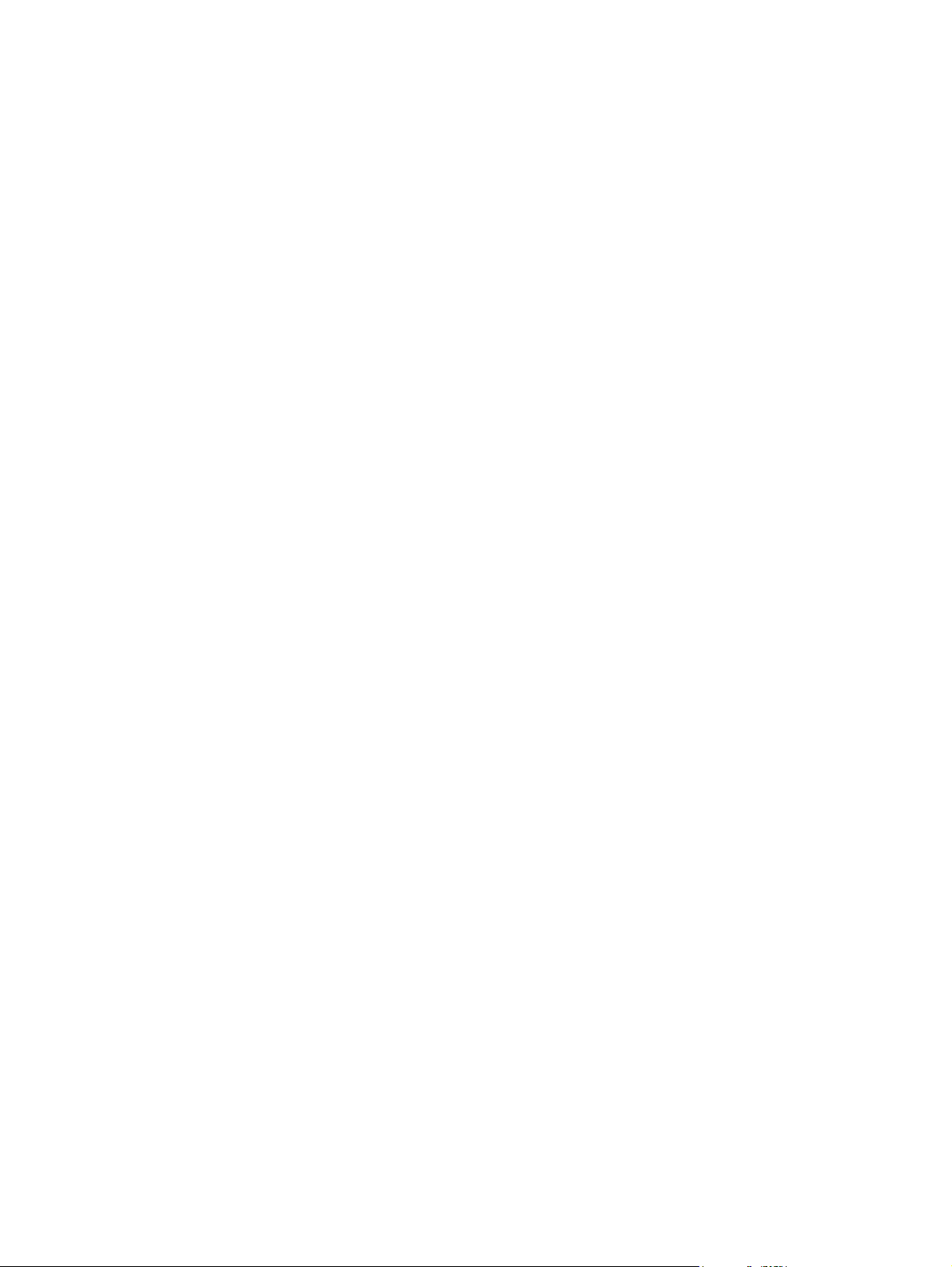
Page 3
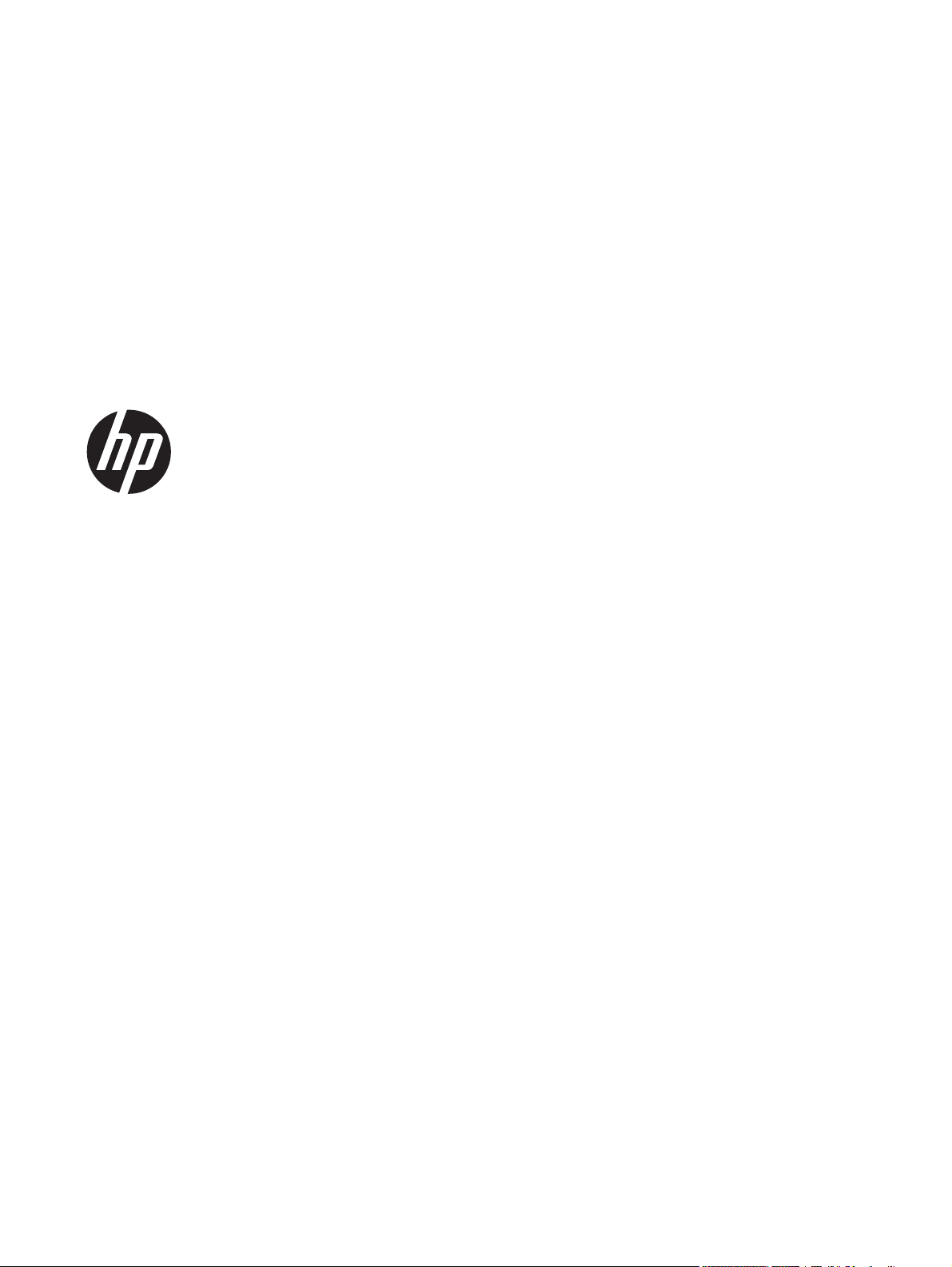
HP Officejet Pro X476- og X576 MFPSeries
Brugervejledning
Page 4
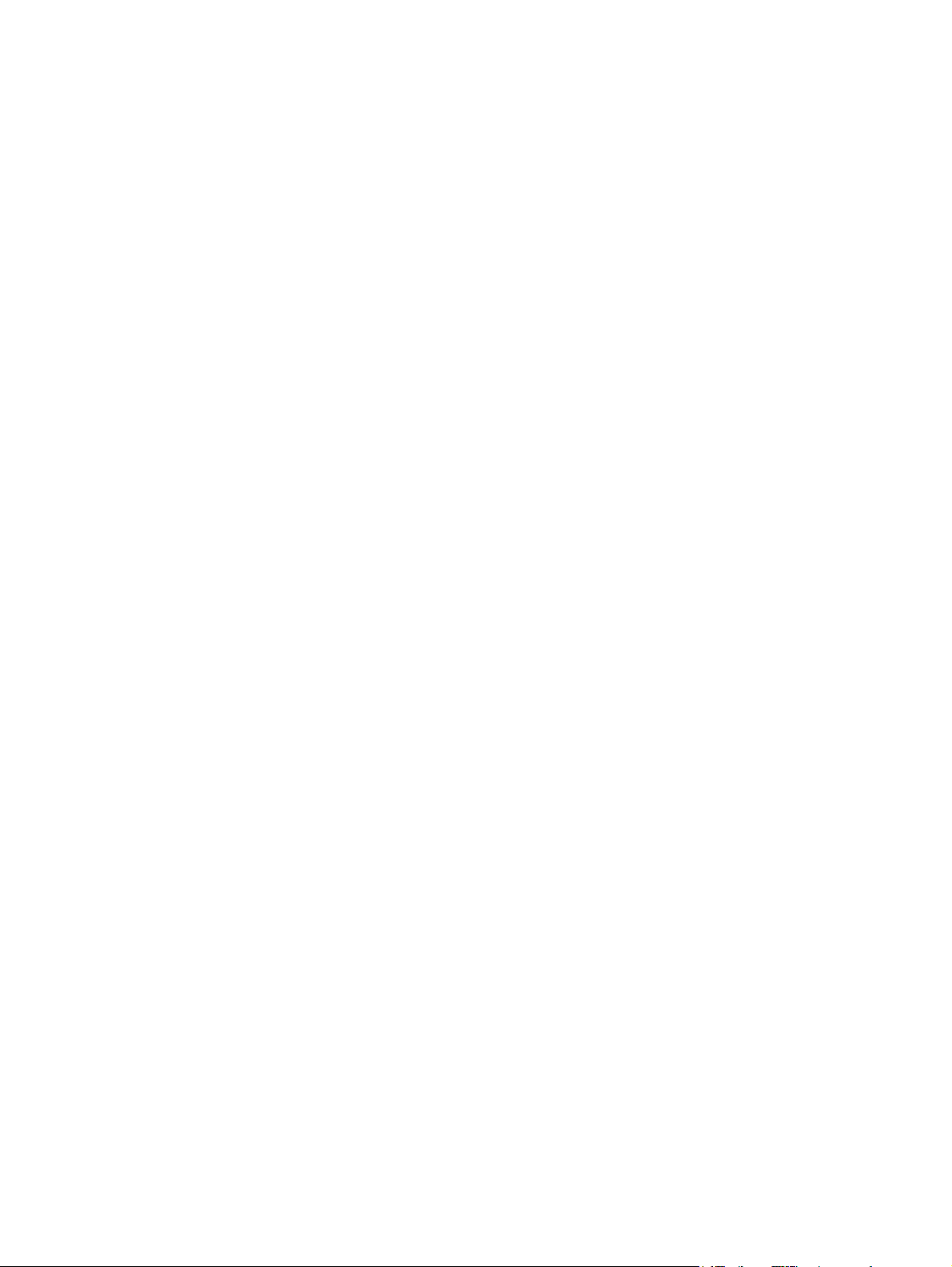
Copyright og licens
© 2012 Copyright Hewlett-Packard
Development Company, L.P.
Reproduktion, tilpasning eller oversættelse
er, uden forudgående skriftlig tilladelse,
forbudt, for så vidt det ikke er udtrykkeligt
tilladt i henhold til loven om ophavsret.
Varemærker
®
Adobe
, Acrobat® og PostScript® er
varemærker tilhørende Adobe Systems
Incorporated.
Intel® Core™ er et varemærke tilhørende
Intel Corporation i USA og andre lande/
områder.
Oplysningerne i dette dokument kan
ændres uden forudgående varsel.
De eneste garantier for HP-produkter og serviceydelser er at finde i de udtrykkelige
garantierklæringer, der følger med
produkterne og tjenesteydelserne. Intet heri
skal opfattes som en ekstra garanti. HP er
ikke ansvarlig for tekniske eller
redaktionelle fejl eller mangler heri.
Edition 3, 4/2014
Java™ er et varemærke tilhørende Sun
Microsystems, Inc. i USA.
Microsoft®, Windows®, Windows® XP og
Windows Vista® er varemærker registreret i
USA tilhørende Microsoft Corporation.
®
UNIX
er et registreret varemærke
tilhørende The Open Group.
ENERGY STAR og ENERGY STARmærket er registrerede varemærker i USA.
Page 5
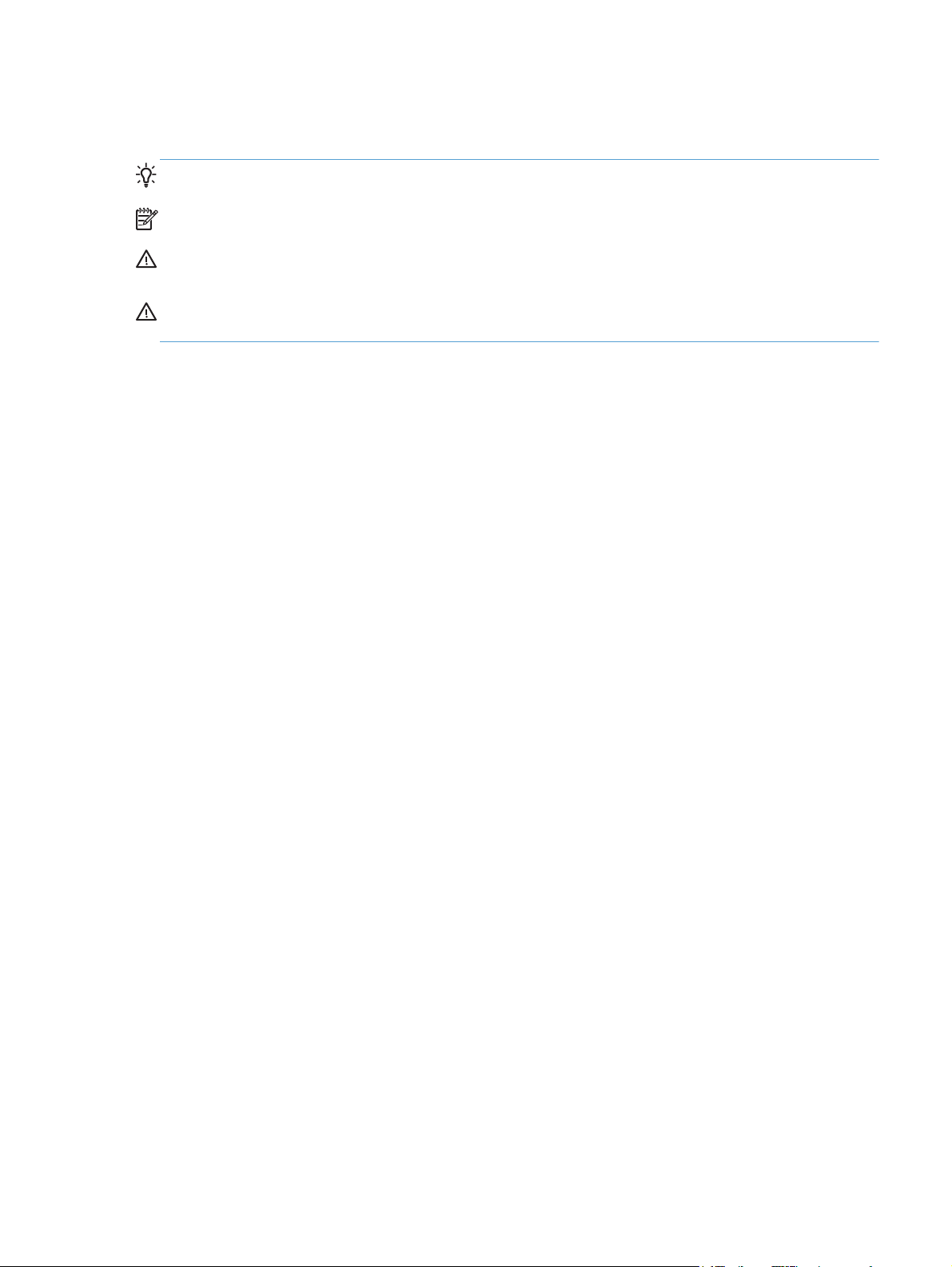
Konventioner i vejledningen
TIP: Tippene indeholder hjælp eller genveje.
BEMÆRK: Noterne indeholder vigtige oplysninger om et begreb eller udførelsen af en opgave.
FORSIGTIG: Forsigtig angiver procedurer, som du skal følge for at undgå datatab eller
beskadigelse af produktet.
ADVARSEL! Advarsler gør dig opmærksom på bestemte procedurer, som du skal følge for at
undgå selv at komme til skade, katastrofalt datatab eller omfattende beskadigelse af produktet.
DAWW iii
Page 6
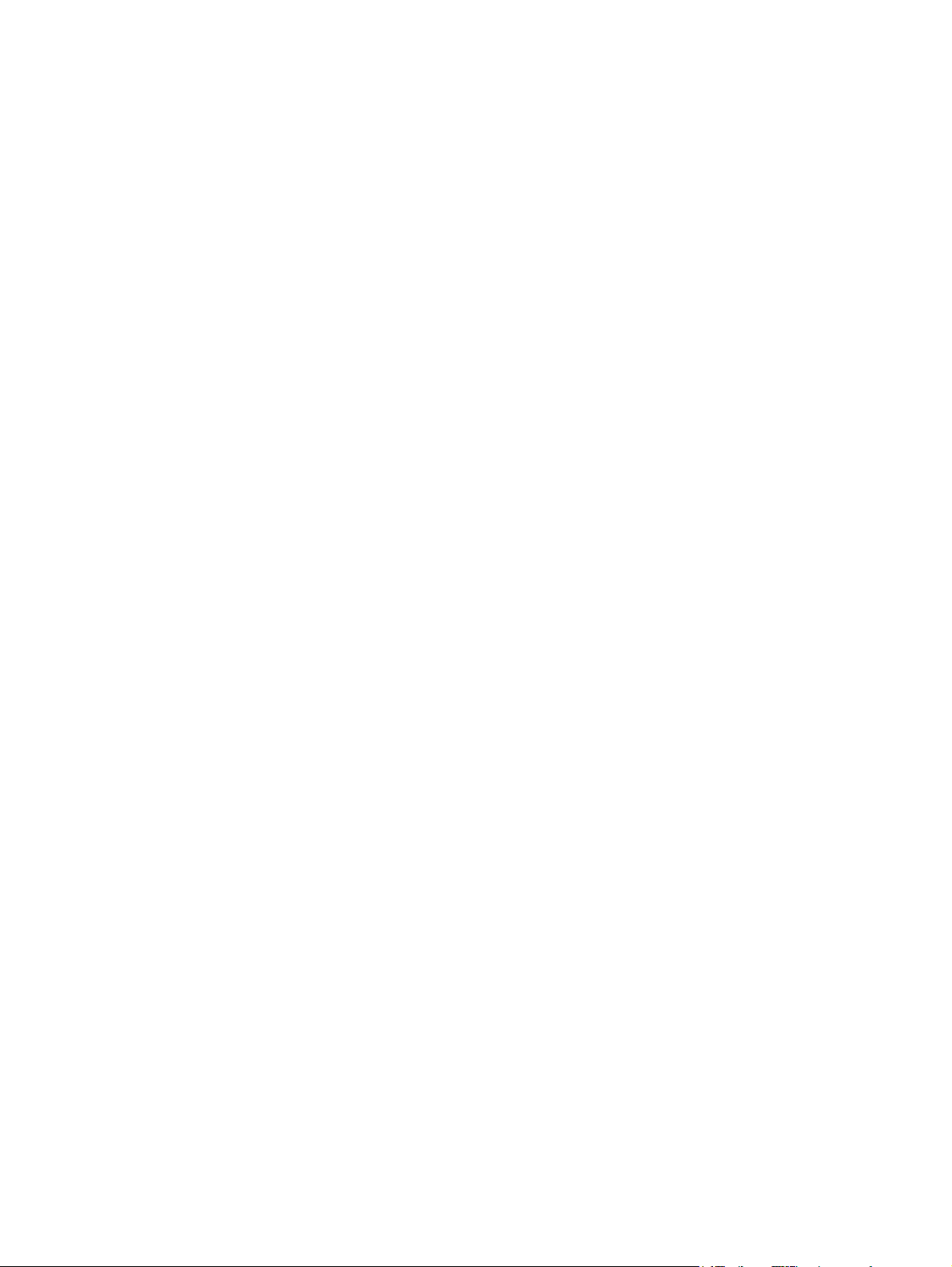
iv Konventioner i vejledningen DAWW
Page 7
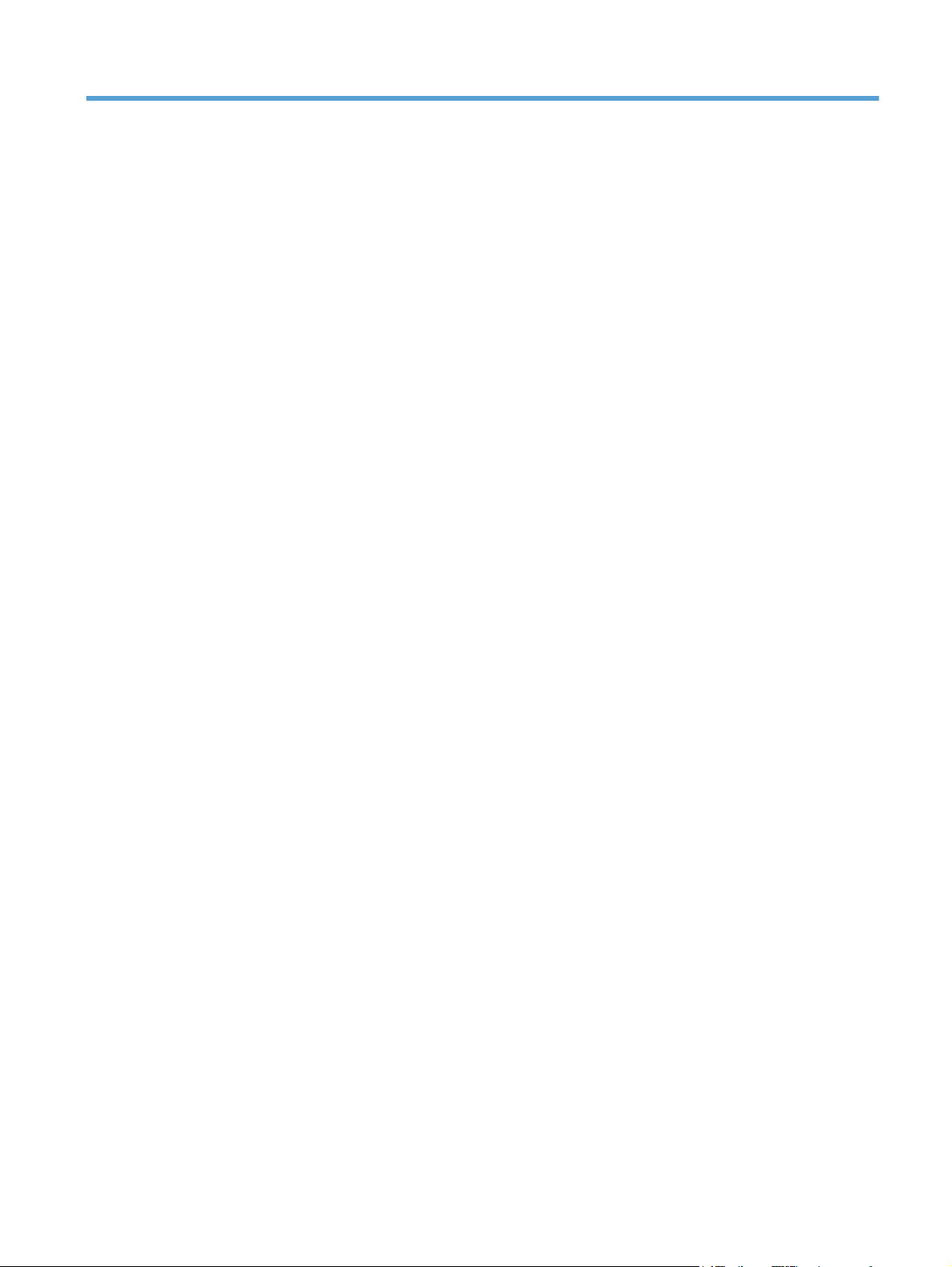
Indholdsfortegnelse
1 Grundlæggende oplysninger om produktet ................................................................................................. 1
Produktoversigt .................................................................................................................................... 2
Modeller i HP Officejet Pro X476 MFP Series ..................................................................... 2
Modeller i HP Officejet Pro X576 MFP Series ..................................................................... 3
Miljømæssige funktioner ...................................................................................................................... 3
Tilgængelighed ..................................................................................................................................... 4
Produktvisning ...................................................................................................................................... 5
Set forfra .............................................................................................................................. 5
Set bagfra ............................................................................................................................ 6
Interfaceporte ....................................................................................................................... 7
Placering af serienummer og modelnummer ....................................................................... 7
Kontrolpanelet ...................................................................................................................... 8
2 Menuer på kontrolpanelet ............................................................................................................................ 13
Menuen Kopier ................................................................................................................................... 13
Fax-menuer ........................................................................................................................................ 15
Scanning-menuer ............................................................................................................................... 15
Apps ................................................................................................................................................... 17
Tilslut og udskriv ................................................................................................................................. 17
Opsætningsmenu ............................................................................................................................... 17
Menuen Faxopsætning ...................................................................................................... 17
Menuen Netværkskonfiguration ......................................................................................... 20
Menuen HP Digitale løsninger – opsætning ...................................................................... 22
Menuen Enhedsopsætning ................................................................................................ 22
Menuen Værktøjer ............................................................................................................. 26
Menuen Udskriv rapporter ................................................................................................. 26
3 Tilslutning af produktet ................................................................................................................................ 29
Tilslutning af produktet via et USB-kabel ........................................................................................... 29
Cd-installation .................................................................................................................... 29
Tilslutning af produktet til et netværk .................................................................................................. 30
Understøttede netværksprotokoller ................................................................................... 30
Installer produktet på et ledningsforbundet netværk .......................................................... 30
Konfiguration af IP-netværksindstillinger ........................................................................... 31
HP ePrint ........................................................................................................................... 33
Installer produktet på et trådløst netværk (kun trådløse modeller) ..................................................... 33
DAWW v
Page 8
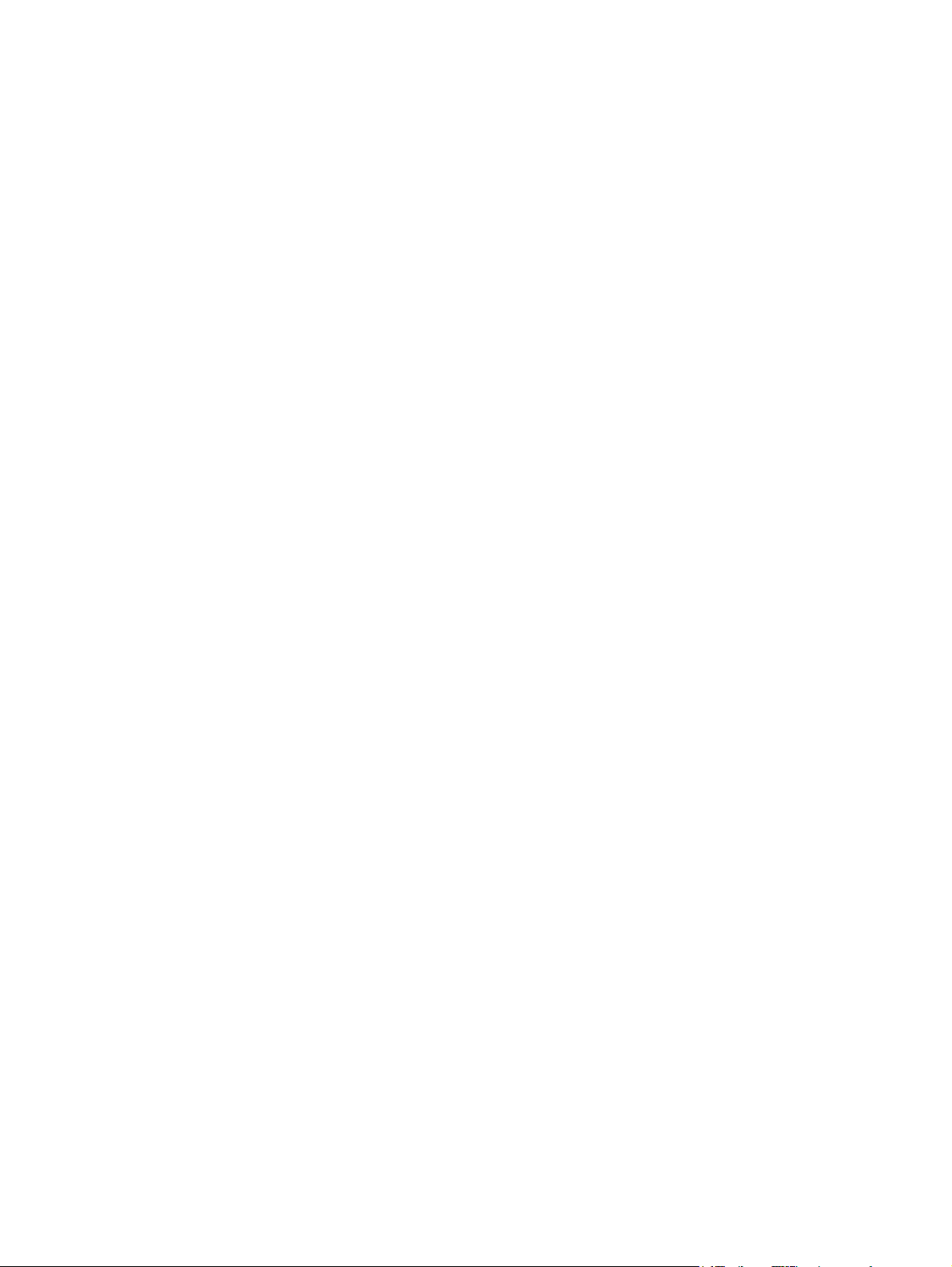
Slut produktet til et trådløst netværk ved hjælp af guiden til trådløs opsætning ................ 34
Opret forbindelse mellem produktet og et trådløst netværk ved hjælp af WPS ................. 34
Installation af softwaren til et trådløst produkt, der aktuelt befinder sig på netværket ....... 35
Manuel forbindelse af produktet til et trådløst netværk ...................................................... 35
4 Brug af produktet med Windows ................................................................................................................. 37
Understøttede operativsystemer og printerdrivere til Windows .......................................................... 37
Valg af den korrekte printerdriver til Windows .................................................................................... 37
HP Universal Print Driver (UPD) ........................................................................................ 38
Ændring af indstillinger for udskriftsjob i Windows ............................................................................. 39
Prioritering i forbindelse med udskriftsindstillinger ............................................................. 39
Sådan ændres indstillingerne for alle udskriftsjob, indtil programmet lukkes .................... 40
Sådan ændres standardindstillingerne for alle udskriftsjob ............................................... 40
Sådan ændres produktets konfigurationsindstillinger ........................................................ 40
Fjern printerdriveren fra Windows ...................................................................................................... 40
Understøttede hjælpeprogrammer til Windows .................................................................................. 41
Andre Windows-komponenter og hjælpeprogrammer ....................................................... 41
5 Brug af produktet sammen med Mac .......................................................................................................... 43
Understøttede operativsystemer og printerdrivere til Mac .................................................................. 43
Software til Mac-computere ................................................................................................................ 43
HP Utility til Mac ................................................................................................................. 43
Prioritet for printerindstillinger for Mac ................................................................................................ 44
Ændring af printerdriverindstillinger for Mac ....................................................................................... 45
Sådan ændres indstillingerne for alle udskriftsjob, indtil programmet lukkes .................... 45
Sådan ændres standardindstillingerne for alle udskriftsjob ............................................... 45
Sådan ændres produktets konfigurationsindstillinger ........................................................ 45
Fjern printerdriveren fra Mac-operativsystemerne ............................................................................. 45
Understøttede hjælpeprogrammer til Mac .......................................................................................... 45
HP integreret webserver .................................................................................................... 45
Faxe med Mac .................................................................................................................................... 46
Scanning med Mac ............................................................................................................................. 46
Brug HP-scanningssoftwaren til at scanne billeder til en Mac-computer ........................... 46
Scan ved hjælp af programmerne Apple-eksempel og Image Capture (Mac OS X
v10,6 og nyere) .................................................................................................................. 47
Løsning af problemer med Mac .......................................................................................................... 48
6 Papir og udskriftsmedier .............................................................................................................................. 49
Om brug af papir ................................................................................................................................ 49
Skift printerdriver, så den passer til papirtypen og -formatet i Windows ............................................ 50
vi DAWW
Page 9
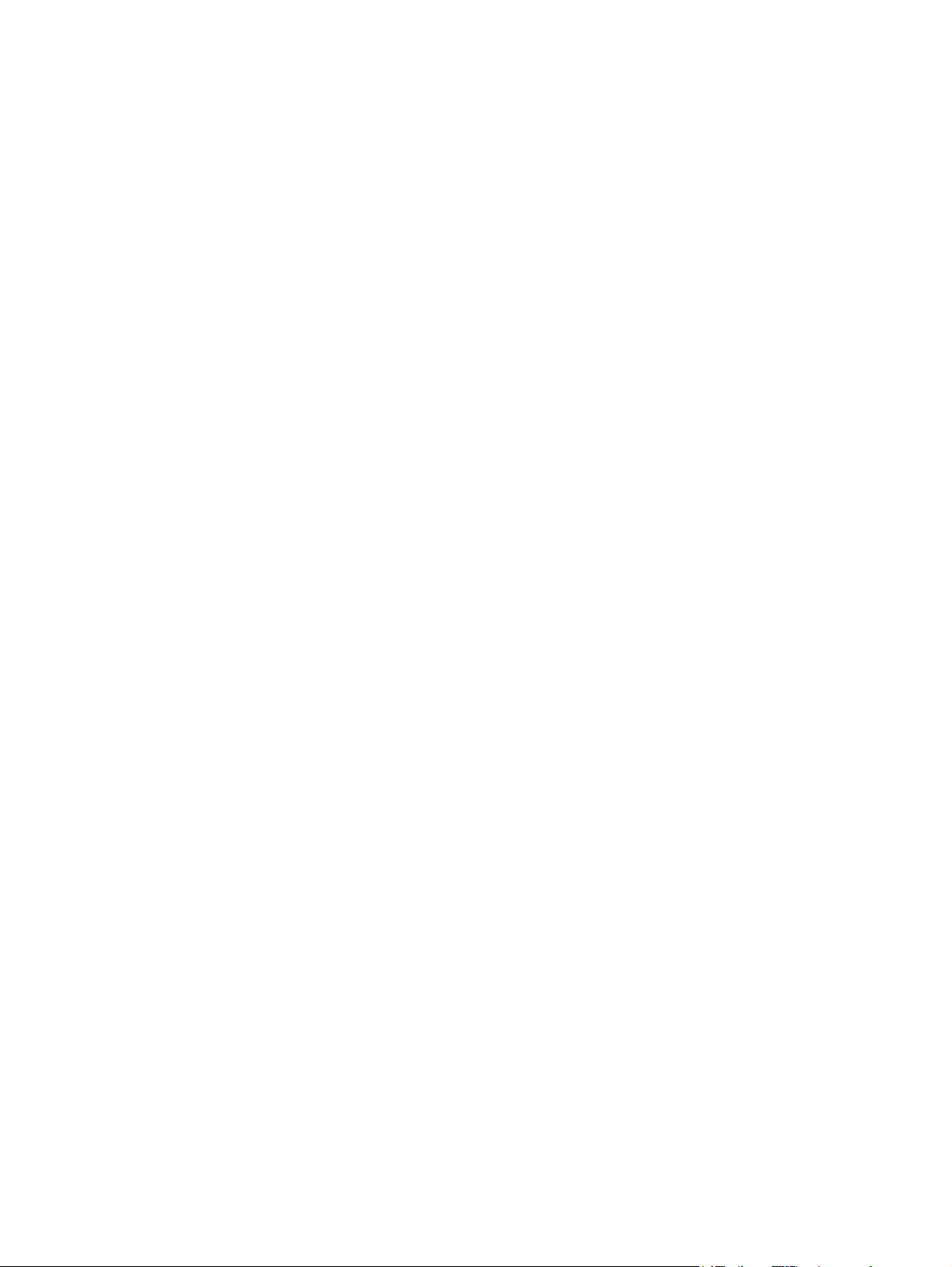
Understøttede papirformater .............................................................................................................. 50
Understøttede papirtyper og bakkekapacitet ...................................................................................... 53
Læg papir i papirbakkerne .................................................................................................................. 55
Læg papir i bakke 1 (multifunktionsbakken på venstre side af produktet) ......................... 55
Fyld bakke 2 eller ekstrabakke 3 ....................................................................................... 56
Ilægning af papir i dokumentføderen ................................................................................. 57
Konfiguration af bakker ...................................................................................................................... 58
7 Blækpatroner ................................................................................................................................................. 61
Oplysninger om blækpatroner ............................................................................................................ 61
Forbrugsvarevisninger ........................................................................................................................ 62
Visning af blækpatron ........................................................................................................ 62
Administration af blækpatroner .......................................................................................................... 62
Ændring af indstillingerne for blækpatroner ....................................................................... 62
Lagre og genbruge forbrugsvarer ...................................................................................... 63
HP's websted for antiforfalskning ....................................................................................... 63
Udskiftningsanvisninger ..................................................................................................................... 64
Udskiftning af blækpatroner ............................................................................................... 64
Løsning af problemer med forbrugsvarer ........................................................................................... 66
Kontrol af blækpatronerne ................................................................................................. 66
Fortolkning af meddelelser på kontrolpanelet for forbrugsvarer ........................................ 68
8 Udskriv ........................................................................................................................................................... 71
Udskrivningsopgaver (Windows) ........................................................................................................ 71
Åbn printerdriveren med Windows ..................................................................................... 71
Få hjælp til udskriftsindstillinger med Windows ................................................................. 72
Skift antallet af udskrevne kopier med Windows ............................................................... 72
Gem specialindstillinger til genbrug med Windows ........................................................... 72
Gør udskriftskvaliteten bedre med Windows ..................................................................... 75
Udskriv på begge sider (dupleks) med Windows ............................................................... 76
Udskriv flere sider pr. ark med Windows ........................................................................... 77
Vælg sideretning med Windows ........................................................................................ 78
Angivelse af avancerede farveindstillinger i Windows ....................................................... 79
Udskrivningsopgaver (Mac) ................................................................................................................ 80
Oprette og anvende udskrivningsforudindstillinger med Mac ............................................ 80
Udskrive en forside med Mac ............................................................................................ 80
Udskrivning af flere sider på ét ark papir med Mac ........................................................... 81
Udskrivning på begge sider af siden (dupleksudskrivning) med Mac ................................ 81
Farveindstilling med Mac ................................................................................................... 81
Flere udskrivningsopgaver (Windows) ............................................................................................... 83
Annullering af et udskriftsjob med Windows ...................................................................... 83
DAWW vii
Page 10
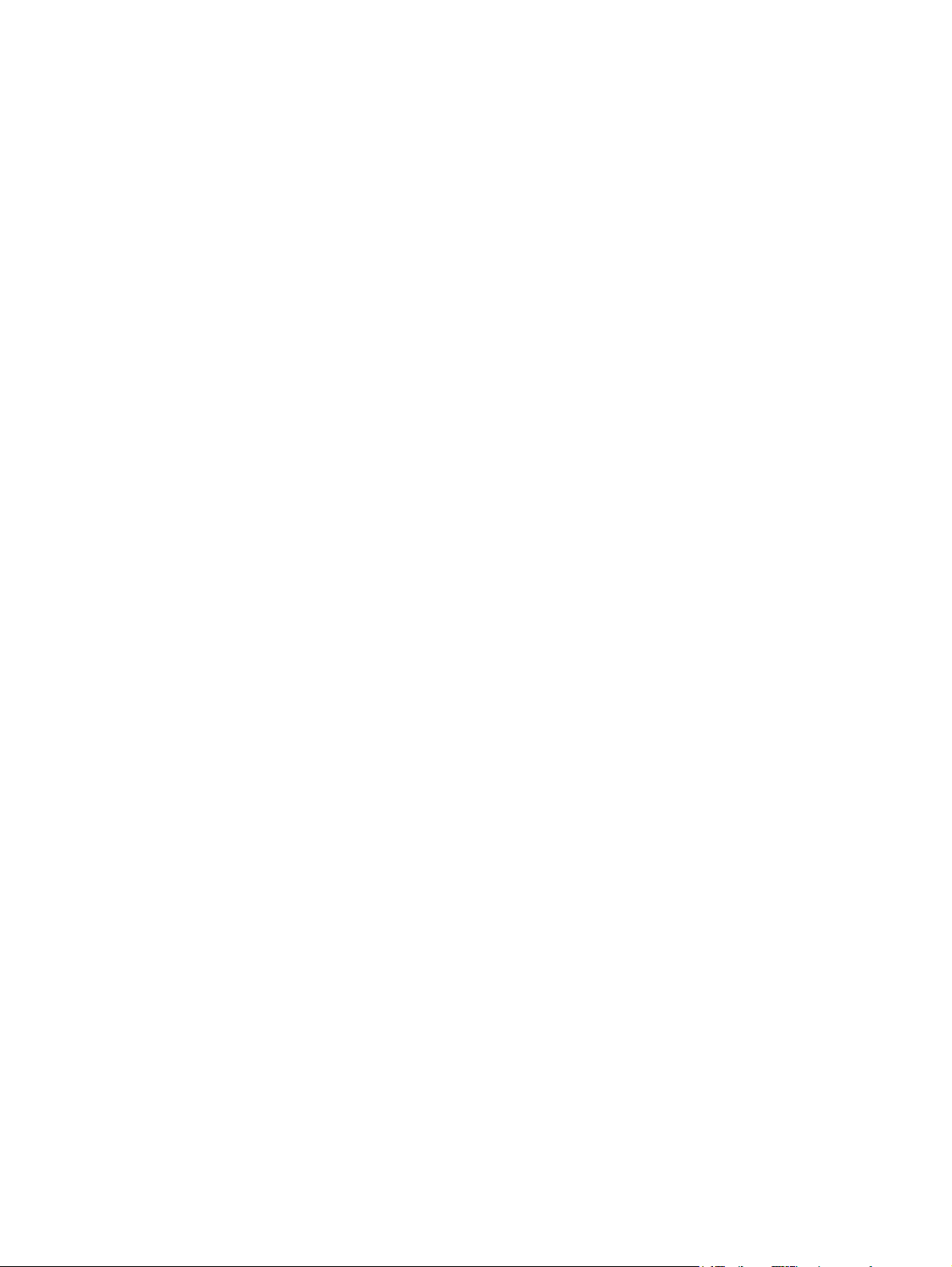
Udskriv farvet tekst som sort/hvid (gråtoner) med Windows ............................................. 83
Udskrivning på specialpapir eller etiketter i Windows ........................................................ 83
Udskriv første eller sidste side på andet papir med Windows ........................................... 85
Sådan bruges Windows til at tilpasse et dokument til sidestørrelse .................................. 87
Tilføje et vandmærke til et dokument med Windows ......................................................... 88
Opret en brochure med Windows ...................................................................................... 88
Flere udskrivningsopgaver (Mac OS X) ............................................................................................. 90
Annullering af et udskriftsjob med Mac .............................................................................. 90
Skift papirformat og -type med Mac ................................................................................... 91
Ændre størrelsen på dokumenter eller udskrive på papir i specialformat med Mac .......... 91
Bruge vandmærker med Mac ............................................................................................ 91
Brug af HP ePrint ............................................................................................................................... 91
Brug HP ePrint Mobile-driver .............................................................................................................. 92
AirPrint ................................................................................................................................................ 93
Forbindelse til printeren vha. HP Direkte trådløs ................................................................................ 94
Forbindelse til og udskrivning fra en Wi-Fi-kompatibel mobilenhed .................................. 94
Forbindelse og udskrivning fra en Wi-Fi-kompatibel computer via en trådløs router og
Direkte trådløs ................................................................................................................... 95
Forbindelse og udskrivning fra en Wi-Fi-kompatibel computer udelukkende via Direkte
trådløs ................................................................................................................................ 95
Skift fra udskrivning via en USB-forbindelse til en Direkte trådløs-forbindelse .................. 96
Tilslut og udskriv via USB-drevet ....................................................................................................... 97
9 Farvet ............................................................................................................................................................. 99
Juster farver ....................................................................................................................................... 99
Ændre farvetema for et udskriftsjob ................................................................................... 99
Skift farveindstillinger ....................................................................................................... 100
Bruge indstillingen HP EasyColor .................................................................................................... 101
Tilpas farver til din computerskærm ................................................................................................. 102
Udskrifter, der ikke falmer og er vandbestandige ............................................................................. 103
10 Kopier ......................................................................................................................................................... 105
Brug kopifunktioner .......................................................................................................................... 105
Kopiering .......................................................................................................................... 105
Flere kopier ...................................................................................................................... 106
Kopiering af en flersidet original ...................................................................................... 106
Kopier legitimationskort ................................................................................................... 107
Annullering af et kopijob .................................................................................................. 108
Formindskelse eller forstørrelse af en kopi ...................................................................... 108
Sortering af et kopijob ...................................................................................................... 109
Kopiindstillinger ................................................................................................................................ 109
viii DAWW
Page 11
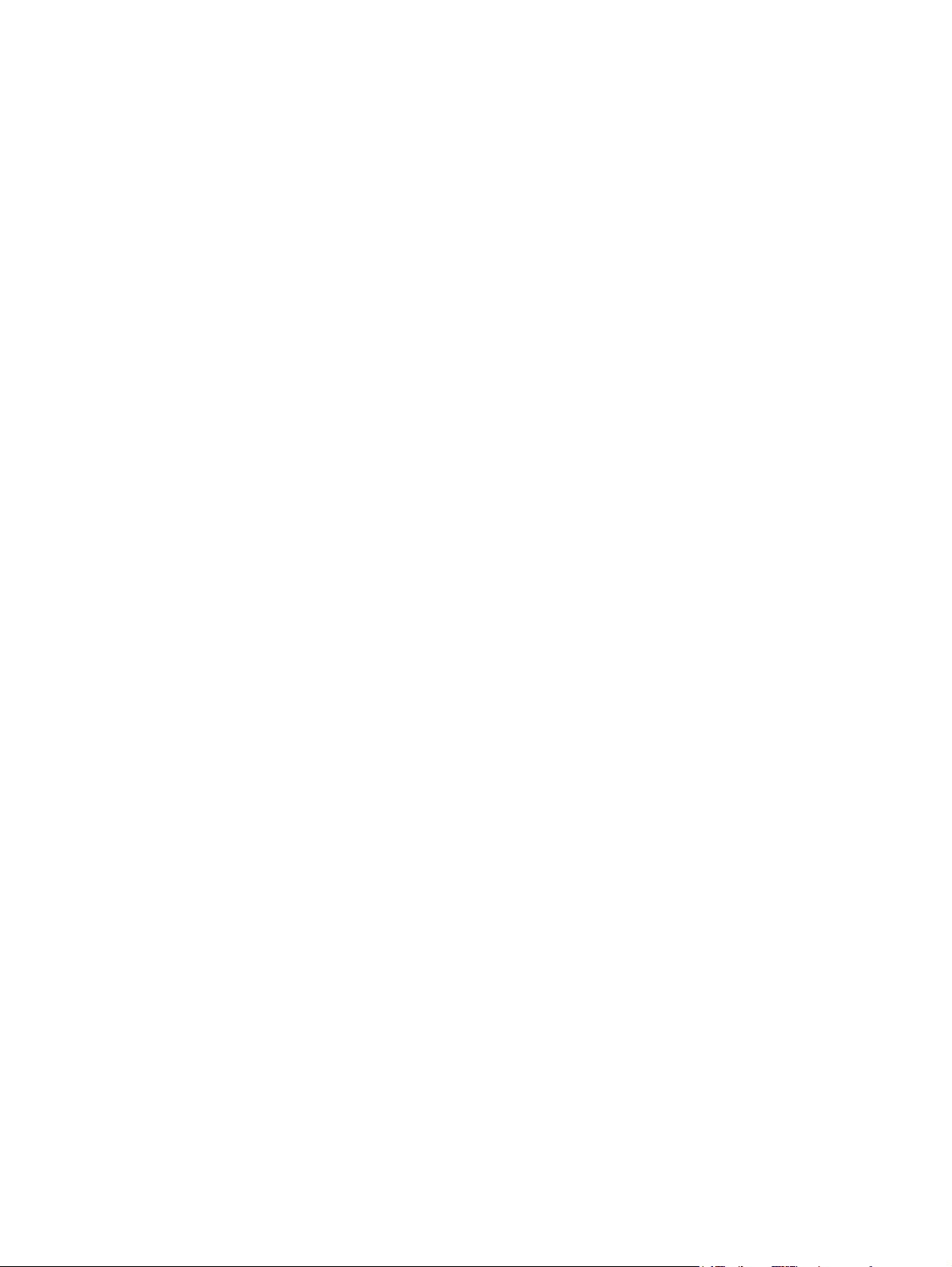
Kontrol af scannerglaspladen for snavs ........................................................................... 109
Justering af lysstyrke eller mørke på kopier .................................................................... 111
Definition af specialtilpassede kopiindstillinger ................................................................ 111
Angive papirformat og -type for kopiering på specialpapir ............................................... 112
Kopiering af fotos ............................................................................................................................. 112
Kopiering af originaler med forskellige formater ............................................................................... 113
Kopiering på begge sider ................................................................................................................. 114
Automatisk kopiering på begge sider ............................................................................... 114
11 Scanning .................................................................................................................................................... 115
Anvendelse af scanningsfunktioner .................................................................................................. 115
Metoder til scanning ......................................................................................................... 115
Annullering af en scanning .............................................................................................. 117
Scannerindstillinger .......................................................................................................................... 117
Scannerens opløsning og farver ...................................................................................... 117
Scanningskvalitet ............................................................................................................. 119
Scanning af et foto til en USB-enhed ............................................................................................... 120
12 Fax .............................................................................................................................................................. 121
Opsætning af fax .............................................................................................................................. 121
Installation og tilslutning af hardwaren ............................................................................. 121
Konfiguration af faxindstillinger ........................................................................................ 121
Brug af HP-guiden Faxopsætning (Windows) ................................................................. 122
Brug af telefonbogen ........................................................................................................................ 122
Anvende hurtigopkald ...................................................................................................... 123
Håndtering af gruppeopkaldskoder .................................................................................. 124
Angivelse af faxindstillinger .............................................................................................................. 124
Indstillinger for afsendelse af faxer .................................................................................. 124
Indstillinger for modtagelse af faxer ................................................................................. 127
Angivelse af polling af faxer ............................................................................................. 130
Brug af faxer ..................................................................................................................................... 131
Faxsoftware ..................................................................................................................... 131
Annullering af en fax ........................................................................................................ 131
Brug af fax på et DSL-, PBX- eller ISDN-system ............................................................. 131
Brug af fax på en VoIP-tjeneste ....................................................................................... 132
Faxhukommelse .............................................................................................................. 133
Sletning af faxer i hukommelsen ...................................................................................... 133
Afsendelse af en fax ........................................................................................................ 133
Modtagelse af en fax ....................................................................................................... 139
Løsning af faxproblemer ................................................................................................................... 140
Kontrolliste til faxfejlfinding .............................................................................................. 140
DAWW ix
Page 12
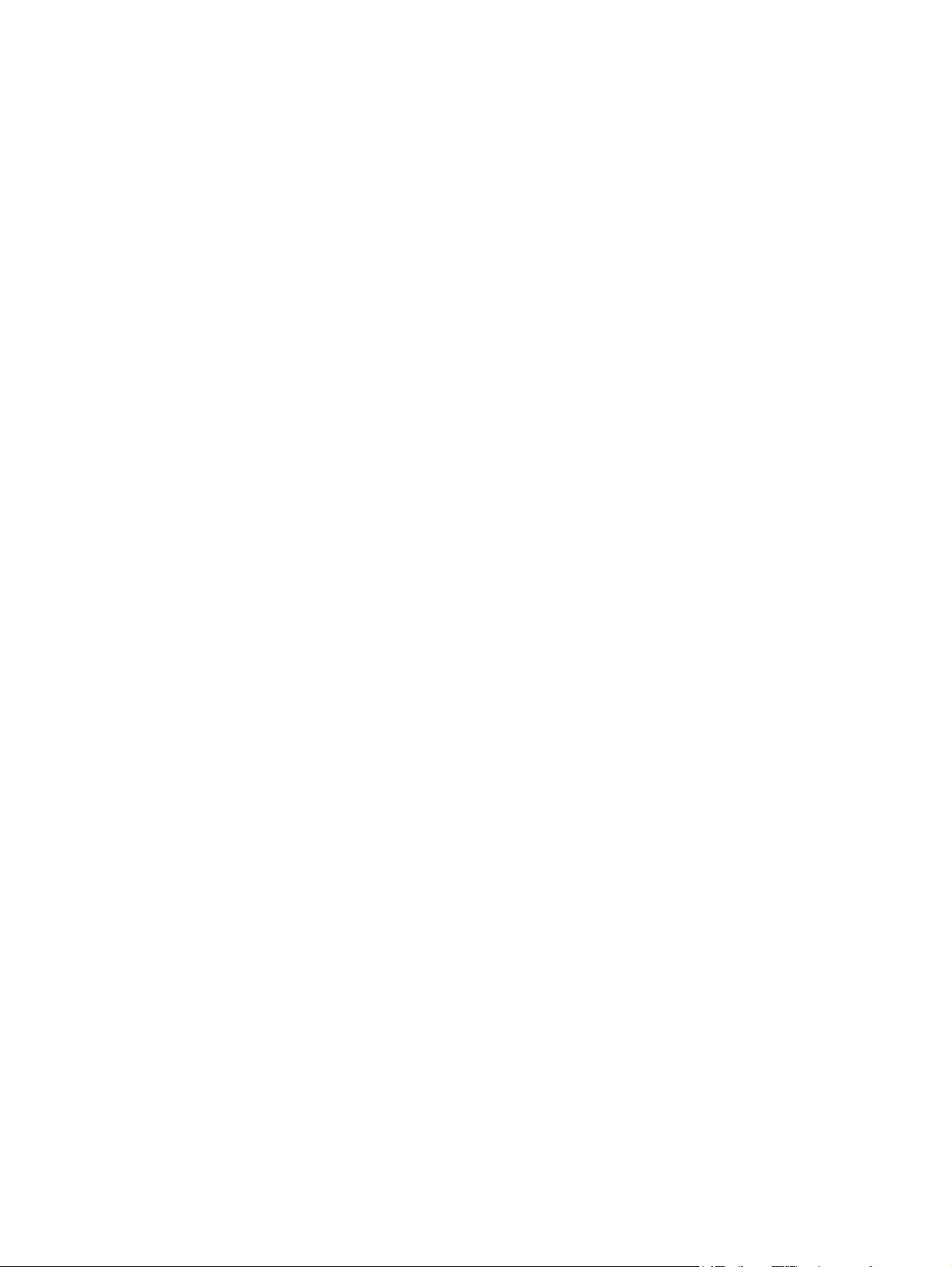
Faxfejlmeddelelser ........................................................................................................... 141
Faxlogfiler og -rapporter .................................................................................................. 146
Ændring af fejlrettelse og faxhastighed ........................................................................... 147
Løs problemer med afsendelse af faxer .......................................................................... 148
Løs problemer med modtagelse af faxer ......................................................................... 153
Løse generelle faxproblemer ........................................................................................... 157
Oplysninger om love og garantier .................................................................................................... 159
13 Administration og vedligeholdelse ......................................................................................................... 161
Udskrive oplysningssider .................................................................................................................. 161
Brug HP's integrerede webserver .................................................................................................... 162
Om cookies ...................................................................................................................... 163
Åbning af HP integreret webserver .................................................................................. 163
Funktioner ........................................................................................................................ 163
Brug af programmet HP Web Jetadmin ........................................................................................... 167
Produktsikkerhedsfunktioner ............................................................................................................ 167
Sikkerhedserklæringer ..................................................................................................... 167
Tildeling af en administratoradgangskode i HP's integrerede webserver ........................ 167
Kontrolpanellås ................................................................................................................ 167
Deaktivering af ubrugte protokoller og tjenester .............................................................. 168
Administratorindstillinger .................................................................................................. 169
Farveadgangskontrol ....................................................................................................... 169
Beskyttede protokoller – HTTPS ..................................................................................... 169
Firewall ............................................................................................................................ 169
Godkendelse af scanninger og faxning til en mappe ....................................................... 169
Syslog .............................................................................................................................. 169
Certifikater ....................................................................................................................... 170
Signeret firmware ............................................................................................................. 170
Trådløs godkendelse ....................................................................................................... 170
Økonomiindstillinger ......................................................................................................................... 170
Udskrivning med Kontor-tilstanden .................................................................................. 170
Strømadministration ......................................................................................................... 170
Rengøring af produktet ..................................................................................................................... 171
Rengøring af skrivehovedet ............................................................................................. 171
Rengør scannerglasstrimlen og -pladen .......................................................................... 172
Rengør dokumentføderens opsamlingsvalser og separationspude ................................ 173
Rengør det berøringsfølsomme display ........................................................................... 174
Produktopdateringer ......................................................................................................................... 174
14 Problemløsning ......................................................................................................................................... 175
Kundesupport ................................................................................................................................... 175
x DAWW
Page 13
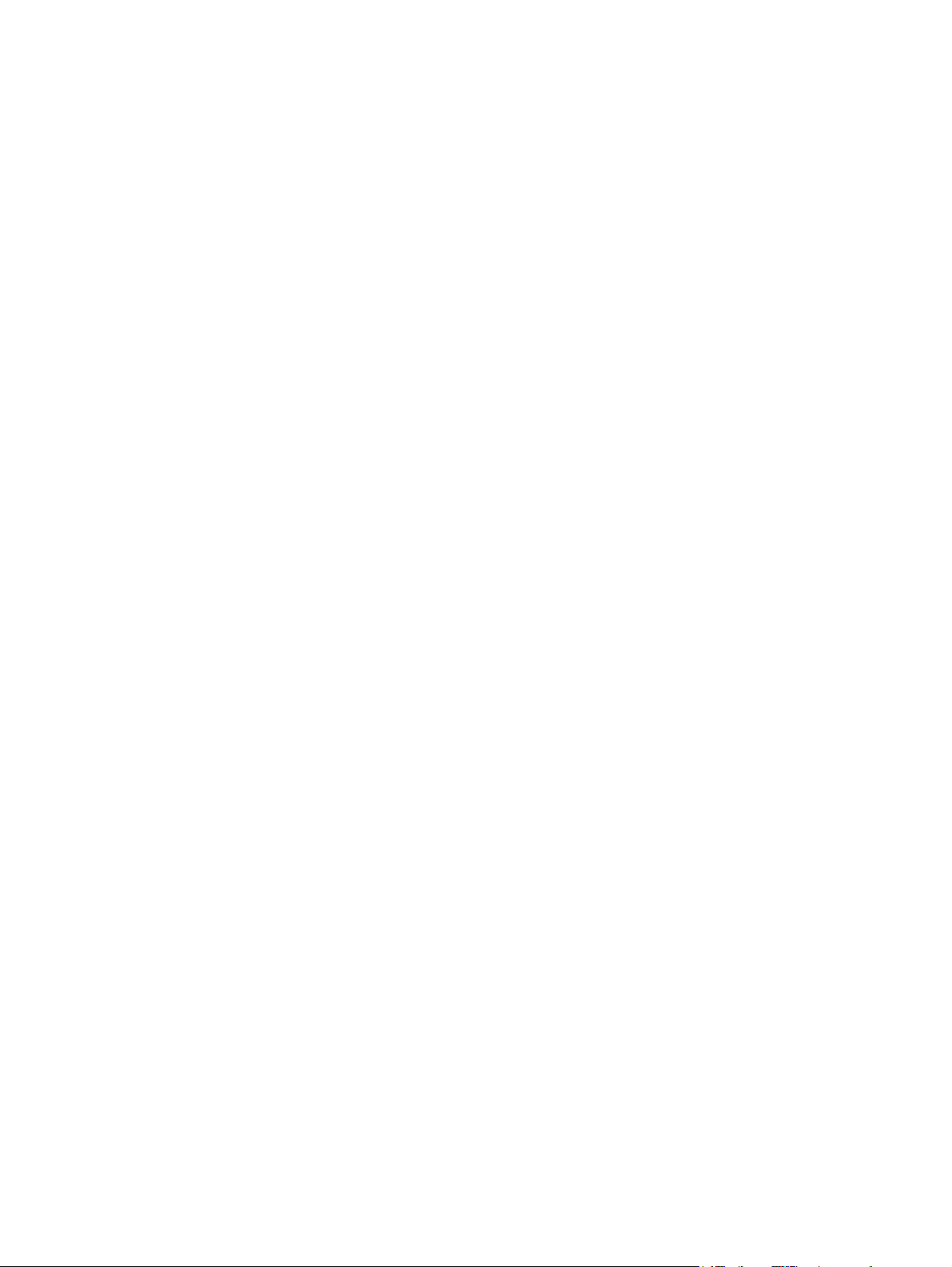
Kontrolliste til problemløsning .......................................................................................................... 175
Trin 1: Kontroller, at produktet er tændt ........................................................................... 176
Trin 2: Kontroller, om der er en fejlmeddelelse i kontrolpanelet ...................................... 176
Trin 3: Kontroller udskrivningsfunktionaliteten ................................................................. 176
Trin 4: Kontroller kopieringsfunktionaliteten ..................................................................... 176
Trin 5: Test faxafsendelsesfunktionaliteten ..................................................................... 177
Trin 6: Test faxmodtagelsesfunktionaliteten .................................................................... 177
Trin 7: Prøv at sende et udskriftsjob fra en computer ...................................................... 177
Trin 8: Test funktionen Tilslut og udskriv via USB-drevet ................................................ 177
Faktorer, der påvirker enhedens ydeevne ....................................................................... 177
Gendannelse af fabriksstandarderne ............................................................................................... 178
Papiret fremføres forkert eller sidder fast ......................................................................................... 178
Produktet tager ikke papir ................................................................................................ 178
Produktet tager flere ark papir ......................................................................................... 178
Forebyg papirstop ............................................................................................................ 179
Afhjælpning af papirstop ................................................................................................................... 179
Mulige placeringer af papirstop ........................................................................................ 180
Afhjælpning af papirstop i dokumentføderen ................................................................... 180
Udredning af papirstop i bakke 1 (multifunktionsbakke) .................................................. 182
Afhjælpning af papirstop i bakke 2 ................................................................................... 185
Udredning af papirstop i bakke 3 ..................................................................................... 186
Udbedring af papirstop under venstre dæksel ................................................................. 188
Afhjælpning af papirstop i udskriftsbakken ...................................................................... 189
Afhjælp papirstop i dupleksenheden ................................................................................ 190
Forbedring af udskriftskvaliteten ...................................................................................................... 192
Brug altid den korrekte indstilling for papirtype i printerdriveren ...................................... 193
Juster farver ..................................................................................................................... 193
Brug papir, der opfylder HP's specifikationer ................................................................... 196
Kontrol af blækpatronerne ............................................................................................... 196
Rensning af blækudtværinger .......................................................................................... 198
Rengøring af skrivehovedet ............................................................................................. 199
Brug den printerdriver, der passer bedst til dine behov ................................................... 199
Forbedre udskriftskvaliteten for kopier ............................................................................. 200
Produktet udskriver ikke siderne eller udskriver langsomt ............................................................... 201
Produktet udskriver ikke. ................................................................................................. 201
Produktet udskriver langsomt .......................................................................................... 202
Løsning af problemer med funktionen Tilslut og udskriv via USB-drevet ......................................... 202
Menuen USB Print åbner ikke, når du indsætter USB-tilbehøret ..................................... 203
Filen udskrives ikke fra USB-lagerenheden ..................................................................... 203
Filen, du vil udskrive, er ikke anført i USB Print-menuen ................................................ 203
Løs produkttilslutningsproblemer ..................................................................................................... 204
DAWW xi
Page 14
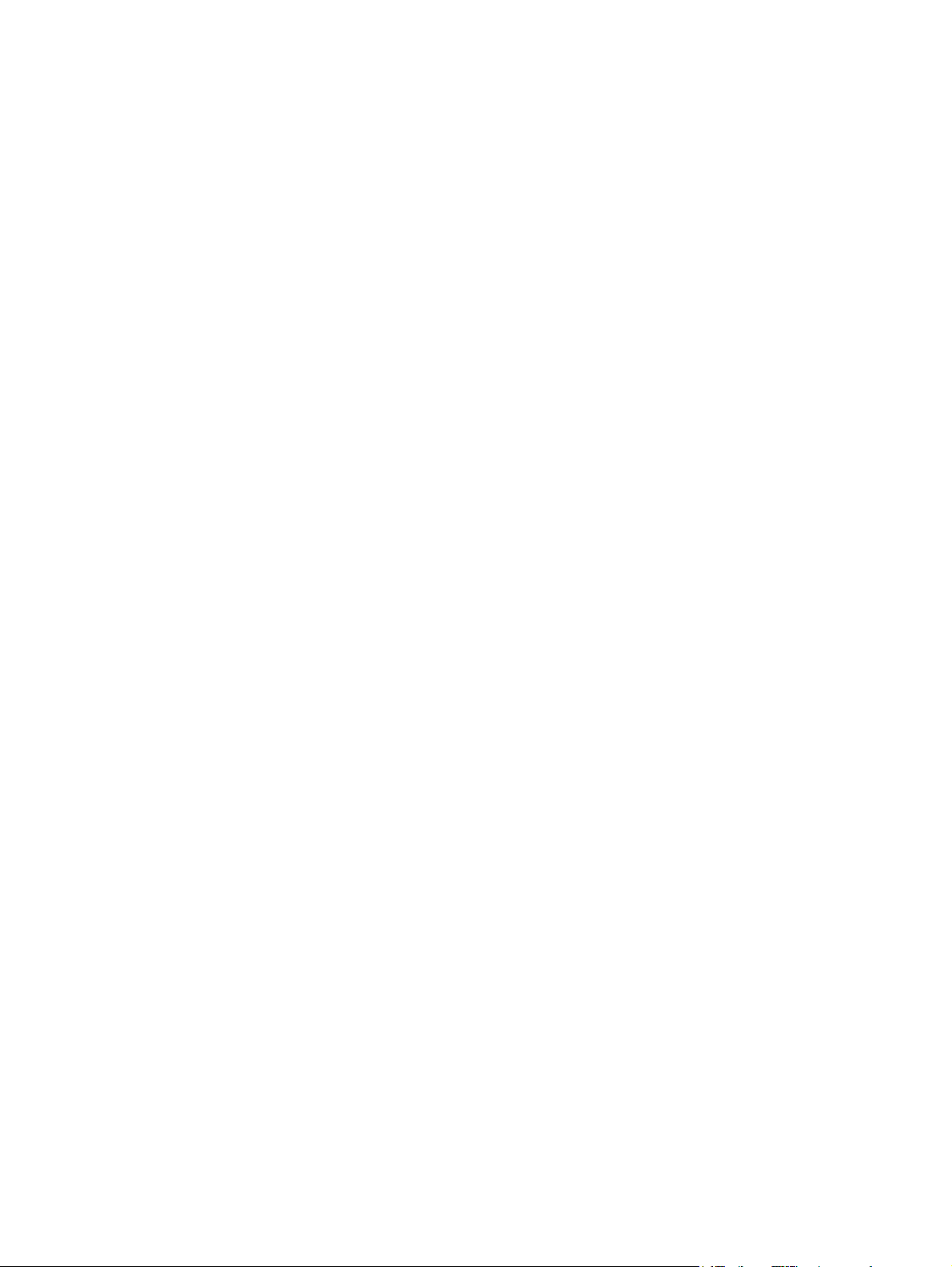
Løsning af problemer med direkte tilslutning via USB ..................................................... 204
Løsning af netværksproblemer ........................................................................................ 204
Løs problemer med trådløst netværk ............................................................................................... 206
Tjekliste for trådløs forbindelse ........................................................................................ 206
Følgende meddelelse vises på kontrolpanelet: Produktets trådløse funktion er blevet
deaktiveret ....................................................................................................................... 207
Produktet udskriver ikke, efter den trådløse konfiguration er afsluttet ............................. 207
Produktet udskriver ikke, og der er installeret en firewall fra en tredjepart på
computeren ...................................................................................................................... 208
Den trådløse forbindelse virker ikke, efter den trådløse router eller det trådløse
produkt er blevet flyttet .................................................................................................... 208
Kan ikke forbinde flere computere til det trådløse produkt .............................................. 208
Det trådløse produkt mister kommunikation, når det er forbundet til et VPN ................... 209
Netværket vises ikke på listen over trådløse netværk ..................................................... 209
Det trådløse netværk fungerer ikke ................................................................................. 209
Afhjælp produktsoftwareproblemer med Windows ........................................................................... 210
Afhjælp produktsoftwareproblemer med Mac ................................................................................... 211
Printerdriveren vises ikke på listen Udskriv og scan ........................................................ 211
Produktnavnet vises ikke i produktlisten i listen Udskriv og scan .................................... 211
Printerdriveren konfigurerer ikke automatisk det valgte produkt på listen Udskriv og
scan ................................................................................................................................. 212
Et udskriftsjob blev ikke sendt til det produkt, du ønskede .............................................. 212
Hvis du tilslutter med et USB-kabel, vises produktet ikke på listen Udskriv og scan,
efter at driveren er valgt. .................................................................................................. 212
Du bruger en generisk printerdriver, når du bruger en USB-forbindelse ......................... 213
Tillæg A Forbrugsvarer og ekstraudstyr ..................................................................................................... 215
Bestilling af reservedele, ekstraudstyr og forbrugsvarer .................................................................. 215
Varenumre ........................................................................................................................................ 215
Tillæg B Service og support ......................................................................................................................... 217
Hewlett-Packards erklæring om begrænset garanti ......................................................................... 217
Slutbrugerlicensaftale ....................................................................................................................... 218
OpenSSL .......................................................................................................................................... 221
Kundesupport ................................................................................................................................... 221
Tillæg C Produktspecifikationer ................................................................................................................... 223
Fysiske specifikationer ..................................................................................................................... 224
Strømforbrug, elektriske specifikationer og akustiske emissioner .................................................... 224
Akustisk støj ..................................................................................................................................... 225
Miljømæssige specifikationer ........................................................................................................... 225
xii DAWW
Page 15
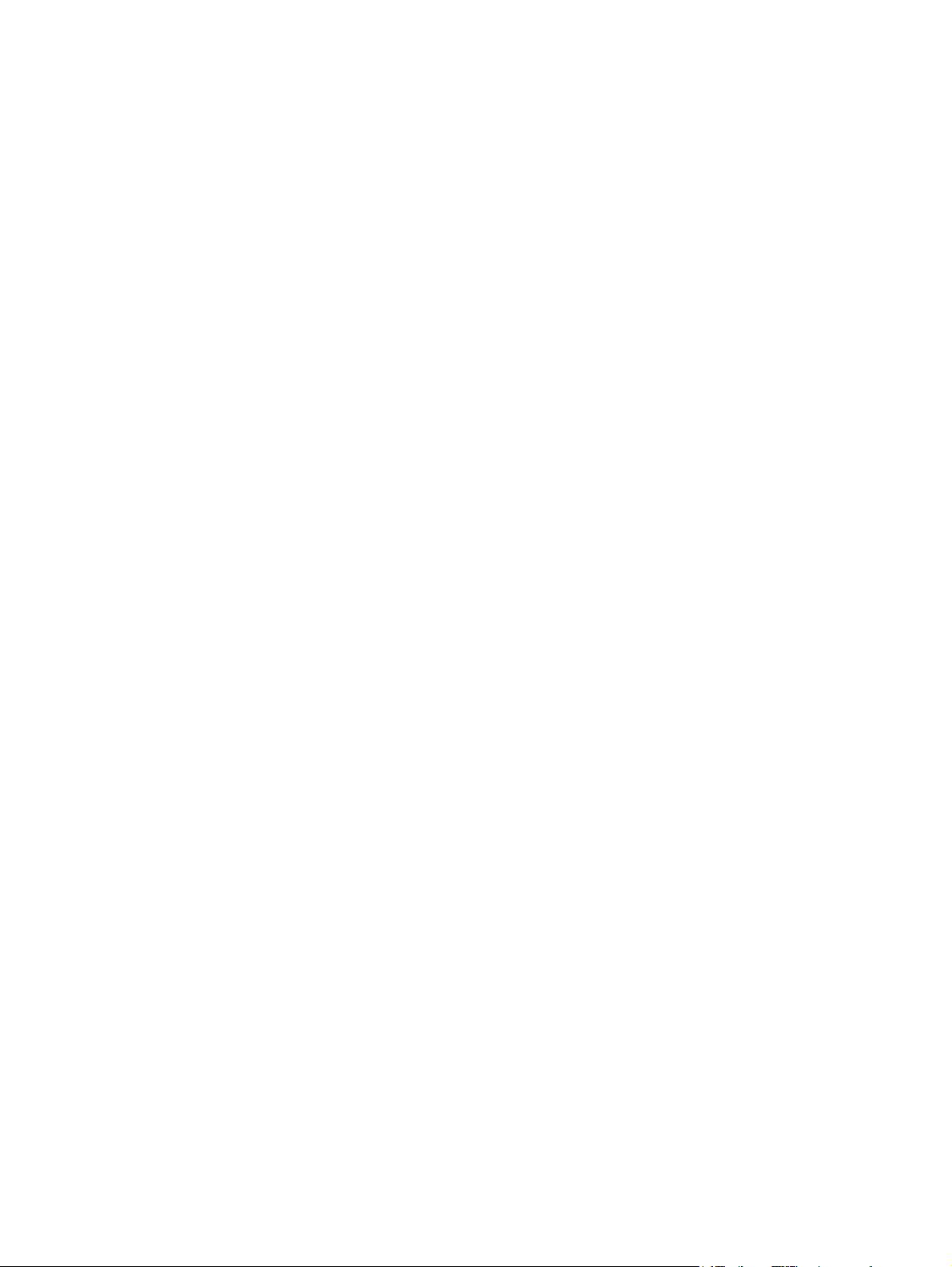
Tillæg D Miljøbeskyttelsesprogram ............................................................................................................. 227
Beskyttelse af miljøet ....................................................................................................................... 227
Ozonproduktion ................................................................................................................................ 227
Strømforbrug .................................................................................................................................... 227
Papirforbrug ...................................................................................................................................... 228
Plastik ............................................................................................................................................... 228
Forbrugsvarer til HP Officejet-printeren ............................................................................................ 228
Oplysninger om returnering og genbrug ........................................................................................... 228
USA og Puerto Rico ......................................................................................................... 228
Returnering uden for USA ............................................................................................... 229
Bortskaffelse af batterier .................................................................................................. 230
Genbrug af printere .......................................................................................................... 230
Papir ................................................................................................................................................. 230
Begrænsninger i materialet .............................................................................................................. 230
Bortskaffelse af udstyr, der er kasseret af brugere .......................................................................... 231
Genbrug af elektronisk hardware ..................................................................................................... 231
Kemiske stoffer ................................................................................................................................. 231
Dataark vedrørende materialesikkerhed (MSDS) ............................................................................ 231
Kilder med yderligere oplysninger .................................................................................................... 232
Tabel for stoffer (Kina) ...................................................................................................................... 232
Erklæring om Begrænsning af farlige stoffer (Tyrkiet) ...................................................................... 232
Erklæring om begrænsning af farlige stoffer (Ukraine) .................................................................... 233
Erklæring om begrænsning af farlige stoffer (Vietnam) .................................................................... 233
Tillæg E Lovgivningsmæssige oplysninger ................................................................................................ 235
Lovpligtige oplysninger ..................................................................................................................... 235
Lovpligtigt modelidentifikationsnummer ........................................................................... 235
FCC-erklæring ................................................................................................................. 235
VCCI-erklæring (Japan) ................................................................................................................... 236
Vejledning til strømkabel .................................................................................................................. 236
Erklæring vedrørende strømkabel (Japan) ....................................................................................... 236
EMC-erklæring (Korea) .................................................................................................................... 236
GS-erklæring (Tyskland) .................................................................................................................. 237
Regulativbemærkninger for EU ........................................................................................................ 237
Yderligere erklæringer for telekommunikationsprodukter (fax) ........................................................ 238
EU-erklæring om telekommunikationsdrift ....................................................................... 238
New Zealand Telecom Statements .................................................................................. 238
Additional FCC statement for telecom products (US) ...................................................... 239
Telephone Consumer Protection Act (USA) .................................................................... 240
Industry Canada CS-03 requirements ............................................................................. 240
DAWW xiii
Page 16
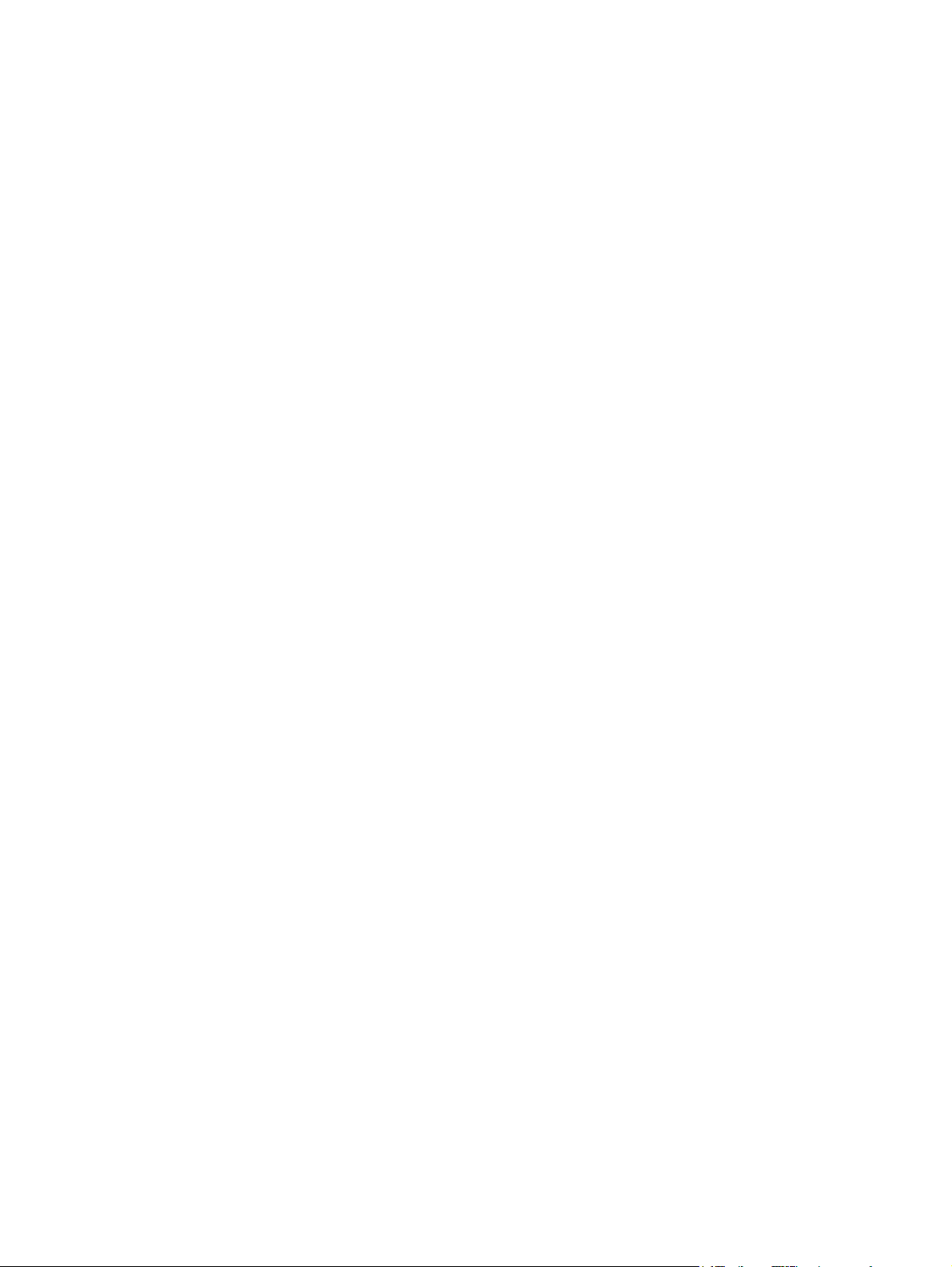
Note à l’attention des utilisateurs du réseau téléphonique Canadien/notice to users of
the Canadian telephone network ..................................................................................... 241
Erklæring vedrørende opkoblet fax for Australien ........................................................... 241
Bemærkning til brugere af det tyske telefonnet ............................................................... 241
Mærkning af kabelforbundet vietnamesisk telekommunikation for godkendte ICTQC-
type produkter .................................................................................................................. 241
Yderligere erklæringer for trådløse produkter .................................................................................. 241
Erklæring om overensstemmelse med FCC-bestemmelser - USA ................................. 241
Bemærkning til brugere i USA og Canada ....................................................................... 242
Erklæring for Australien ................................................................................................... 242
ANATEL-erklæring for Brasilien ....................................................................................... 242
Erklæring for Canada ....................................................................................................... 242
Erklæring for Japan ......................................................................................................... 243
Erklæring for Korea .......................................................................................................... 243
Erklæring for Taiwan ........................................................................................................ 243
Mexico-erklæring ............................................................................................................. 243
Sådan gemmes anonyme oplysninger om brug ............................................................................... 243
Tillæg F Hvordan gør jeg? ............................................................................................................................ 245
Indeks ............................................................................................................................................................... 247
xiv DAWW
Page 17
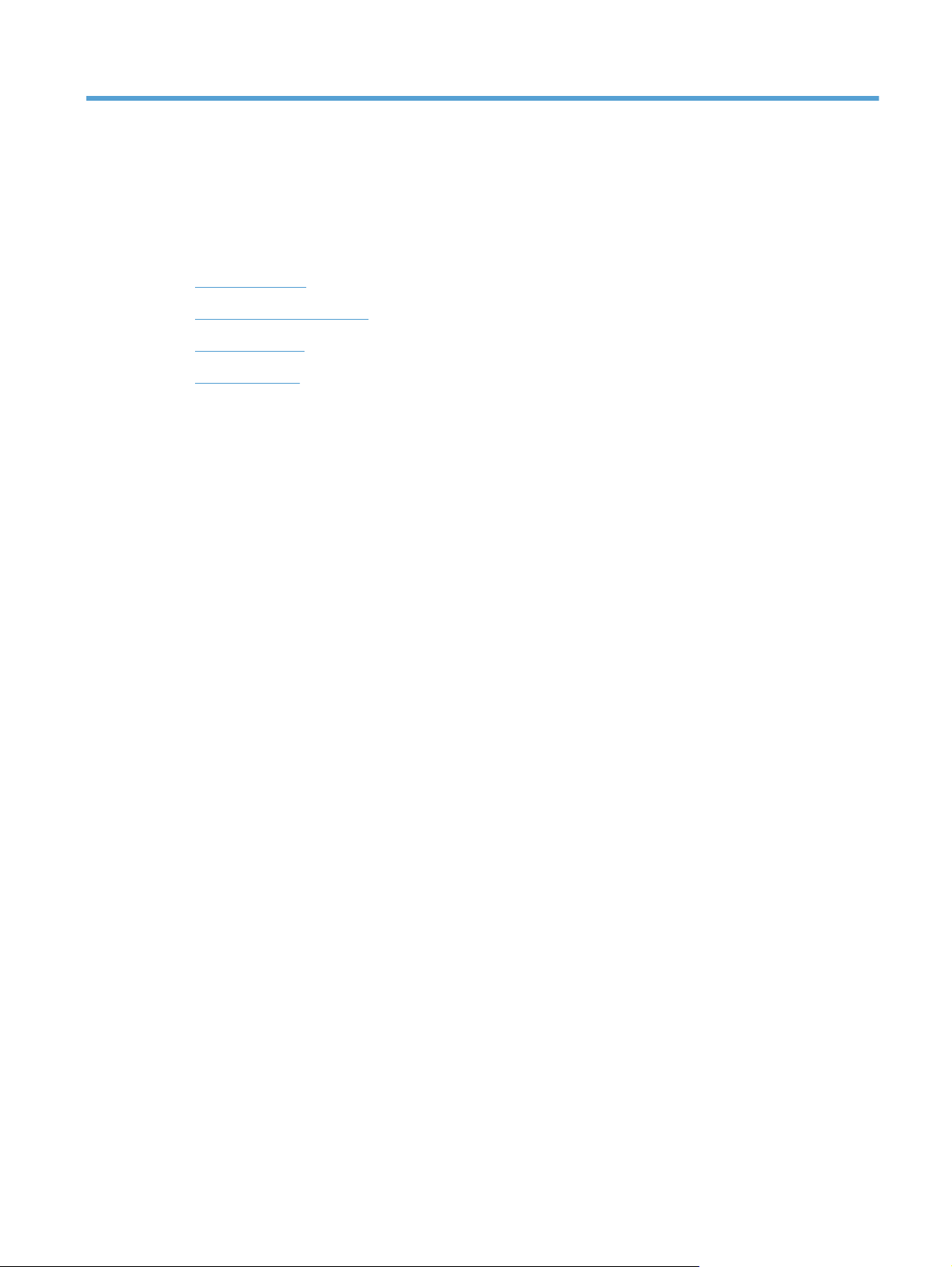
1 Grundlæggende oplysninger om
produktet
Produktoversigt
●
Miljømæssige funktioner
●
Tilgængelighed
●
Produktvisning
●
DAWW 1
Page 18
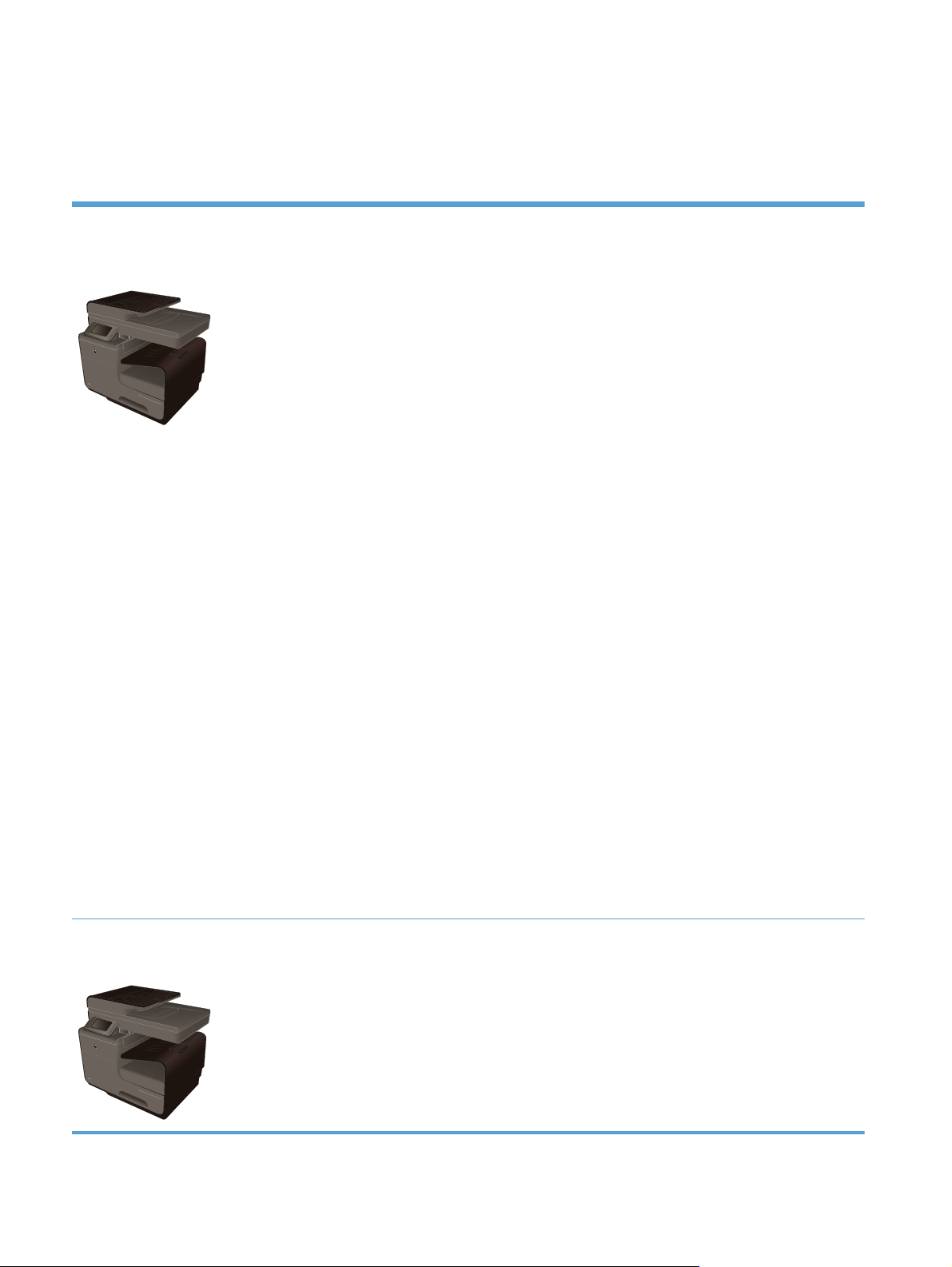
Produktoversigt
Modeller i HP Officejet Pro X476 MFP Series
Modeller i Officejet Pro
X476dn
CN460A
Papirhåndtering:
Bakke 1 (kapacitet på 50 ark for Bond-
●
papir på 75 GSM eller 20 lb.)
Bakke 2 (kapacitet på 500 ark for Bond-
●
papir på 75 GSM eller 20 lb.)
● Ekstrabakke 3 (kapacitet på 500 ark for
Bond-papir på 75 GSM eller 20 lb.)
ADF-bakke (kapacitet på 50 ark for Bond-
●
papir på 75 GSM eller 20 lb.)
● Standardudskriftsbakke (kapacitet på 250
ark for Bond-papir på 75 GSM eller 20
lb.)
Automatisk dupleks-udskrivning
●
Understøttede operativsystemer:
Windows XP, 32-bit (Service Pack 2 og
●
nyere)
● Windows Vista, 32-bit og 64-bit
● Windows 7, 32-bit og 64-bit
● Windows 8, 32-bit og 64-bit
● Windows 8 Pro, 32-bit og 64-bit
● Mac OS X v10.6 og nyere
BEMÆRK: Der er flere oplysninger om
understøttelse af operativsystemer i
Understøttede operativsystemer og
printerdrivere til Windows.
Forbindelse:
Udskrivning:
Med simpleksfunktionen udskrives der op til 30
●
sider pr. minut (ppm) i professionel kvalitet i
både farve og sort/hvid på papir i Letter-format
● Med dupleksfunktionen udskrives der op til 15
sider pr. minut (ppm) i professionel kvalitet i
både farve og sort/hvid på papir i Letter-format
● Tilslut og udskriv via USB-drevet (en computer
er ikke nødvendig)
Kopier:
● Kopierer op til 20 sider pr. minut i sort/hvid og
op til 15 sider pr. minut i farver
Dokumentføder til 50 sider, der understøtter
●
sideformater med en længde på mellem 127 og
356 mm og en bredde på mellem 127 og 216
mm
Flatbedscanner, der understøtter sideformater
●
med en længde på op til 297 mm og en bredde
på op til 215 mm
● Automatisk duplekskopiering
Scan:
● Automatisk dupleksscanning
● Scan til hukommelsesenhed (en computer er
ikke nødvendig)
Fax:
V.34 med en RJ-11-faxport
●
● Højhastigheds-USB 2.0
● 10/100 Ethernet LAN-forbindelse
(ledningsforbundet)
Officejet Pro X476dw-modeller
CN461A
Har de samme funktioner som Officejet Pro X476dn-serien, men inkluderer følgende:
Trådløs 802.11 B/G/N Single Band-adapter
●
HP Direkte trådløs-udskrivning
●
2 Kapitel 1 Grundlæggende oplysninger om produktet DAWW
Page 19
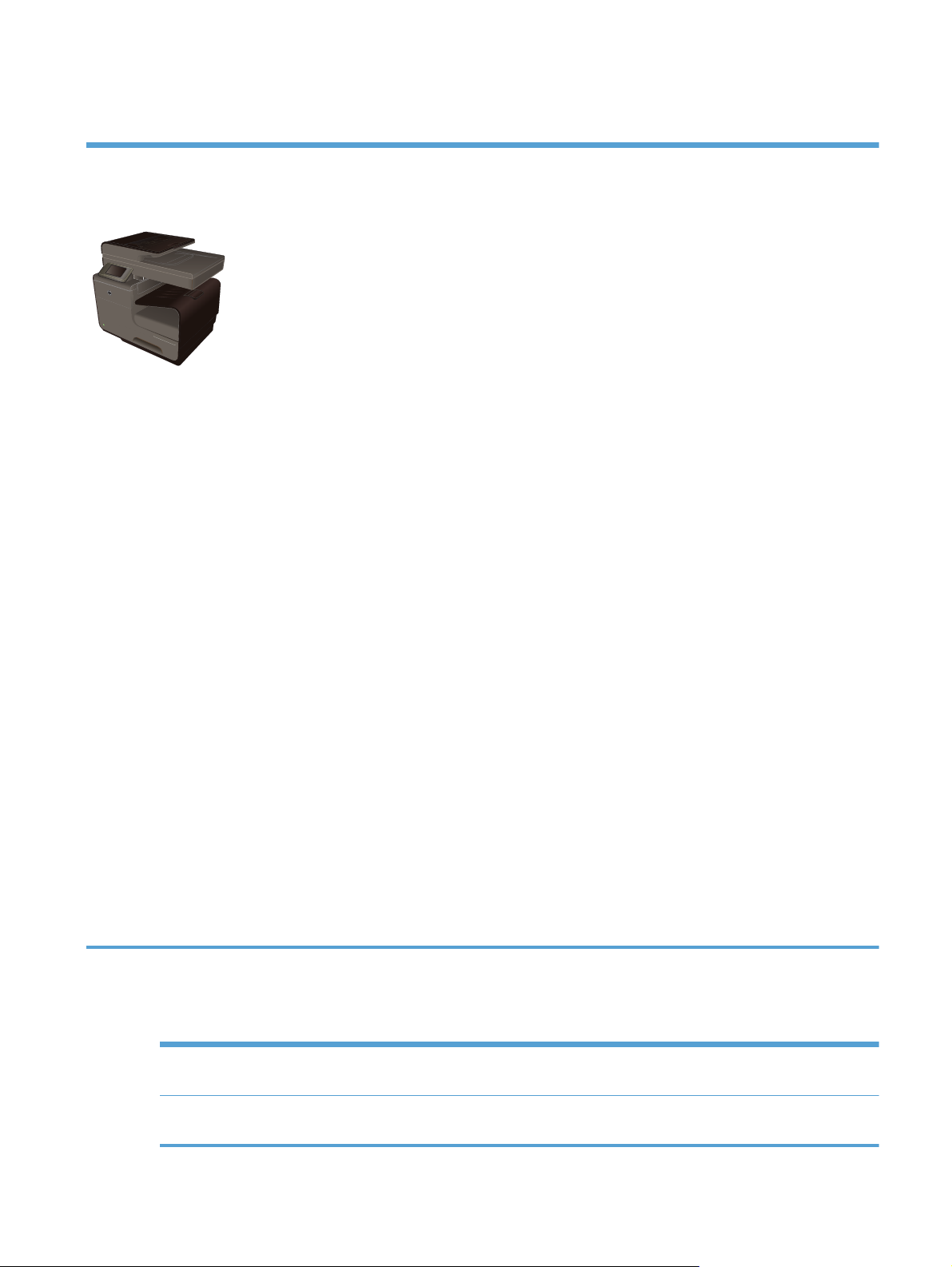
Modeller i HP Officejet Pro X576 MFP Series
Modeller i Officejet Pro
X576dw
CN462A
Papirhåndtering:
Bakke 1 (kapacitet på 50 ark for Bond-
●
papir på 75 GSM eller 20 lb.)
● Bakke 2 (kapacitet på 500 ark for Bond-
papir på 75 GSM eller 20 lb.)
Ekstrabakke 3 (kapacitet på 500 ark for
●
Bond-papir på 75 GSM eller 20 lb.)
ADF-bakke (kapacitet på 50 ark for Bond-
●
papir på 75 GSM eller 20 lb.)
● Standardudskriftsbakke (kapacitet på 250
ark for Bond-papir på 75 GSM eller 20 lb.)
Automatisk dupleks-udskrivning
●
Understøttede operativsystemer:
Windows XP, 32-bit (Service Pack 2 og
●
nyere)
● Windows Vista, 32-bit og 64-bit
● Windows 7, 32-bit og 64-bit
● Windows 8, 32-bit og 64-bit
● Windows 8 Pro, 32-bit og 64-bit
Udskrivning:
Med simpleksfunktionen udskrives der op til 40
●
sider pr. minut (ppm) i professionel kvalitet i
både farve og sort/hvid på papir i Letter-format
Med dupleksfunktionen udskrives der op til 20
●
sider pr. minut (ppm) i professionel kvalitet i
både farve og sort/hvid på papir i Letter-format
● Tilslut og udskriv via USB-drevet (en computer
er ikke nødvendig)
Kopier:
Kopierer op til 20 sider pr. minut i sort/hvid og
●
op til 15 sider pr. minut i farver
● Dokumentføder til 50 sider, der understøtter
sideformater med en længde på mellem 127 og
356 mm og en bredde på mellem 127 og 216
mm
Flatbedscanner, der understøtter sideformater
●
med en længde på op til 297 mm og en bredde
på op til 215 mm
Automatisk duplekskopiering
●
Scan:
● Mac OS X v10.6 og nyere
BEMÆRK: Der er flere oplysninger om
understøttelse af operativsystemer i
Understøttede operativsystemer og
printerdrivere til Windows.
Forbindelse:
● Højhastigheds-USB 2.0
● Trådløs 802.11 B/G/N Single Band-
adapter
10/100 Ethernet LAN-forbindelse
●
(ledningsforbundet)
● HP ePrint
● HP Direkte trådløs-udskrivning
Miljømæssige funktioner
Dupleksudskrivning Automatisk dupleksudskrivning er tilgængelig med Officejet Pro X476 og Officejet Pro X576.
Dupleksudskrivning er bedre for miljøet og dit budget.
Automatisk dupleksscanning
●
Scan til hukommelsesenhed (en computer er
●
ikke nødvendig)
Fax:
V.34 med en RJ-11-faxport
●
DAWW
Udskrivning af flere sider pr.
ark
Spar papir ved at udskrive to eller flere sider af et dokument ved siden af hinanden på et
enkelt ark papir. Få adgang til denne funktion via printerdriveren.
Miljømæssige funktioner
3
Page 20
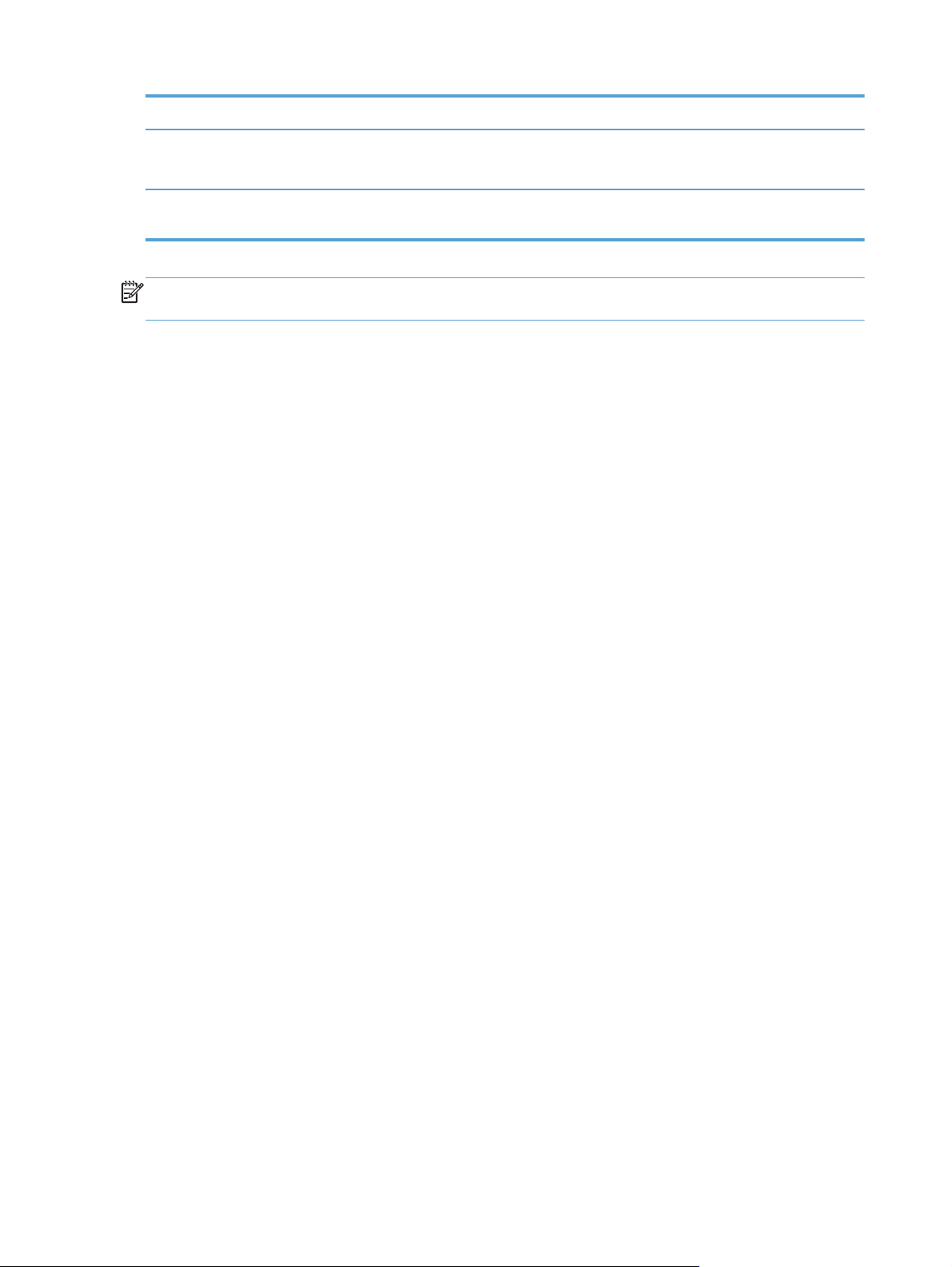
Kopierer flere sider pr. ark Spar papir ved at kopiere to sider af et originaldokument side om side på et ark papir.
Genbrug Reducer spild ved at bruge genbrugspapir.
Energibesparelser Dvale- og timerfunktionerne gør, at produktet hurtigt skifter til tilstande med lavt
BEMÆRK: Der kan opnås yderligere energibesparelser ved at slukke for printeren, hvis den ikke
skal bruges i mere end fire timer.
Tilgængelighed
Produktet har adskillige funktioner til at hjælpe brugere med nedsat syn, hørelse, bevægelighed eller
styrke.
Onlinebrugervejledning, som er kompatibel med programmer, der kan læses fra skærmen.
●
Blækpatroner kan installeres og fjernes med én hånd.
●
Alle dæksler kan åbnes med én hånd.
●
Genbrug blækpatroner ved at benytte HP Planet Partners-returneringsproceduren.
strømforbrug, når der ikke udskrives, hvorved der spares energi.
4 Kapitel 1 Grundlæggende oplysninger om produktet DAWW
Page 21
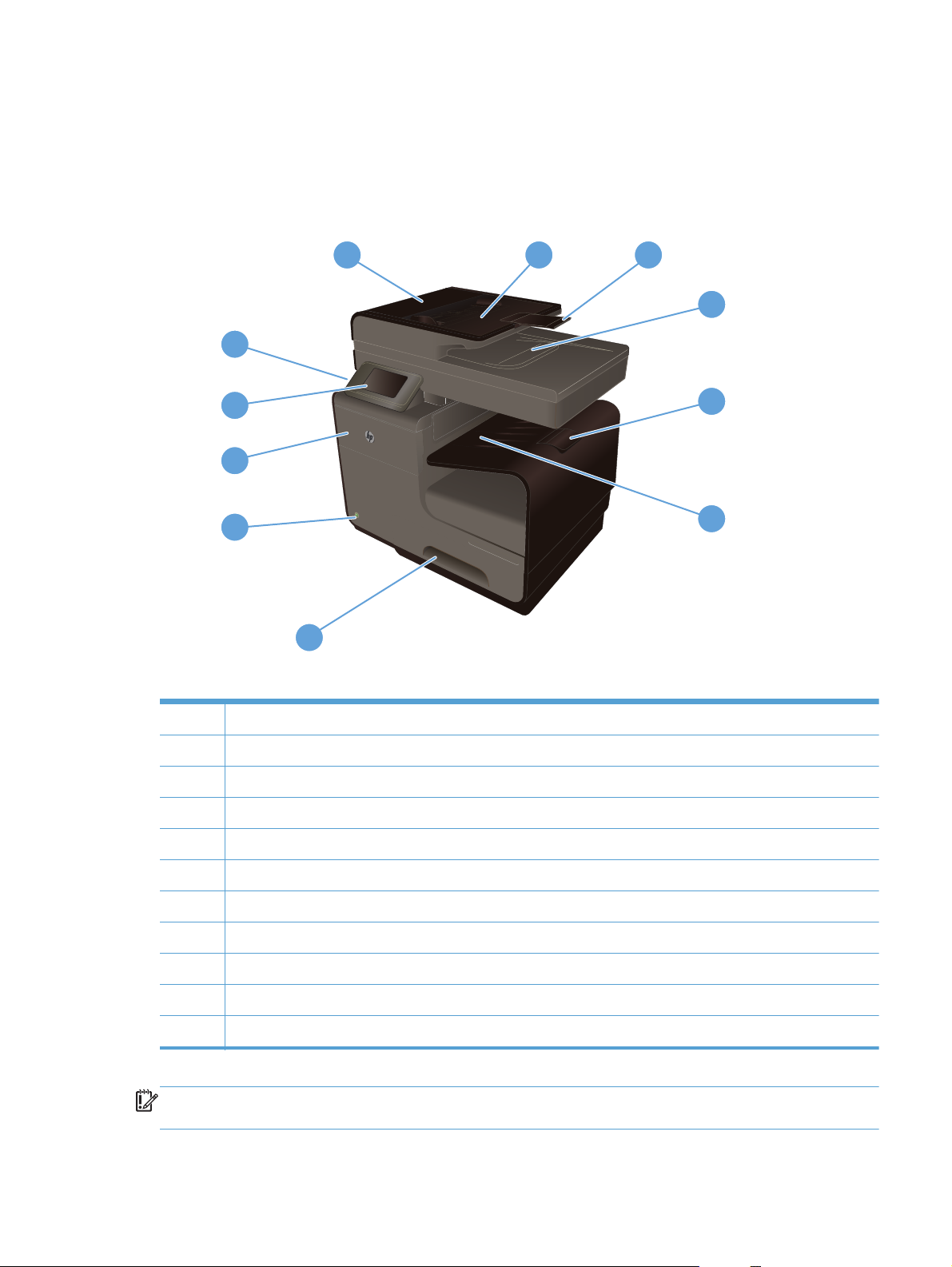
Produktvisning
Set forfra
1
2
11
10
9
8
7
1 Dæksel til dokumentføder, giver adgang til afhjælpning af papirstop
3
4
5
6
DAWW
2 Inputbakke til dokumentføder
3 Forlænger til dokumentføderens inputbakke
4 Udskriftsbakke til dokumentføder
5 Forlænger til udskriftsbakke
6 Udskriftsbakke
7 Bakke 2 – hovedbakken til papir
8 Tænd/sluk-knap
9 Dæksel til blækpatroner
10 Kontrolpanel med berøringsfølsomt farvedisplay
11 USB 2.0-port
VIGTIGT: Vær forsigtig, når printeren flyttes, da det kan resultere i spildt blæk, hvis den holdes i en
vinkel på > 15 grader, især lige efter den er startet.
Produktvisning
5
Page 22
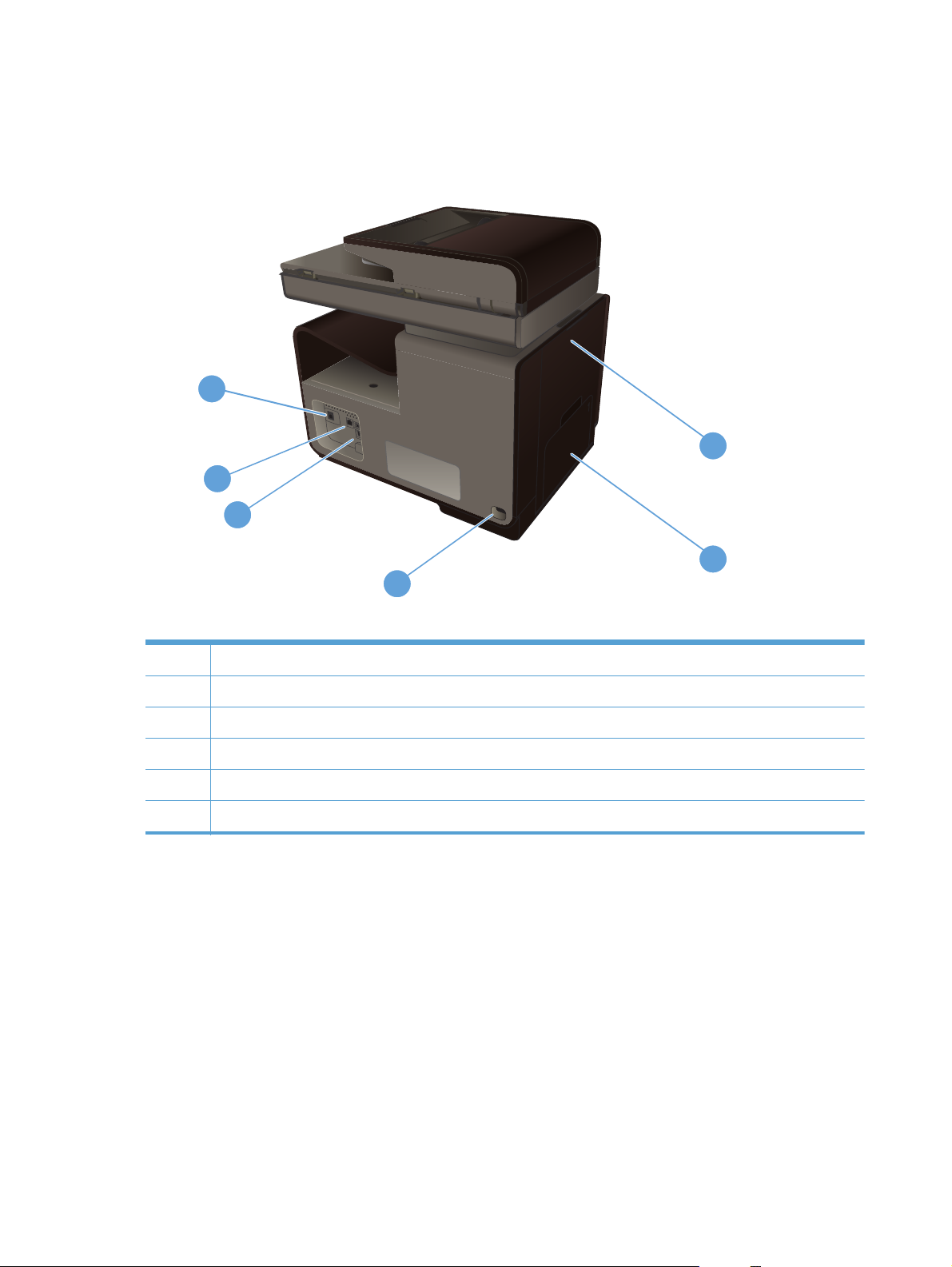
Set bagfra
6
1
5
4
2
3
1 Venstre dæksel (adgang til afhjælpning af papirstop)
2 Bakke 1 (multifunktionsbakke)
3 Strømforbindelse
4 USB 2.0-højhastighedsporte
5 Ethernet-port
6 Faxlinjeport
6 Kapitel 1 Grundlæggende oplysninger om produktet DAWW
Page 23
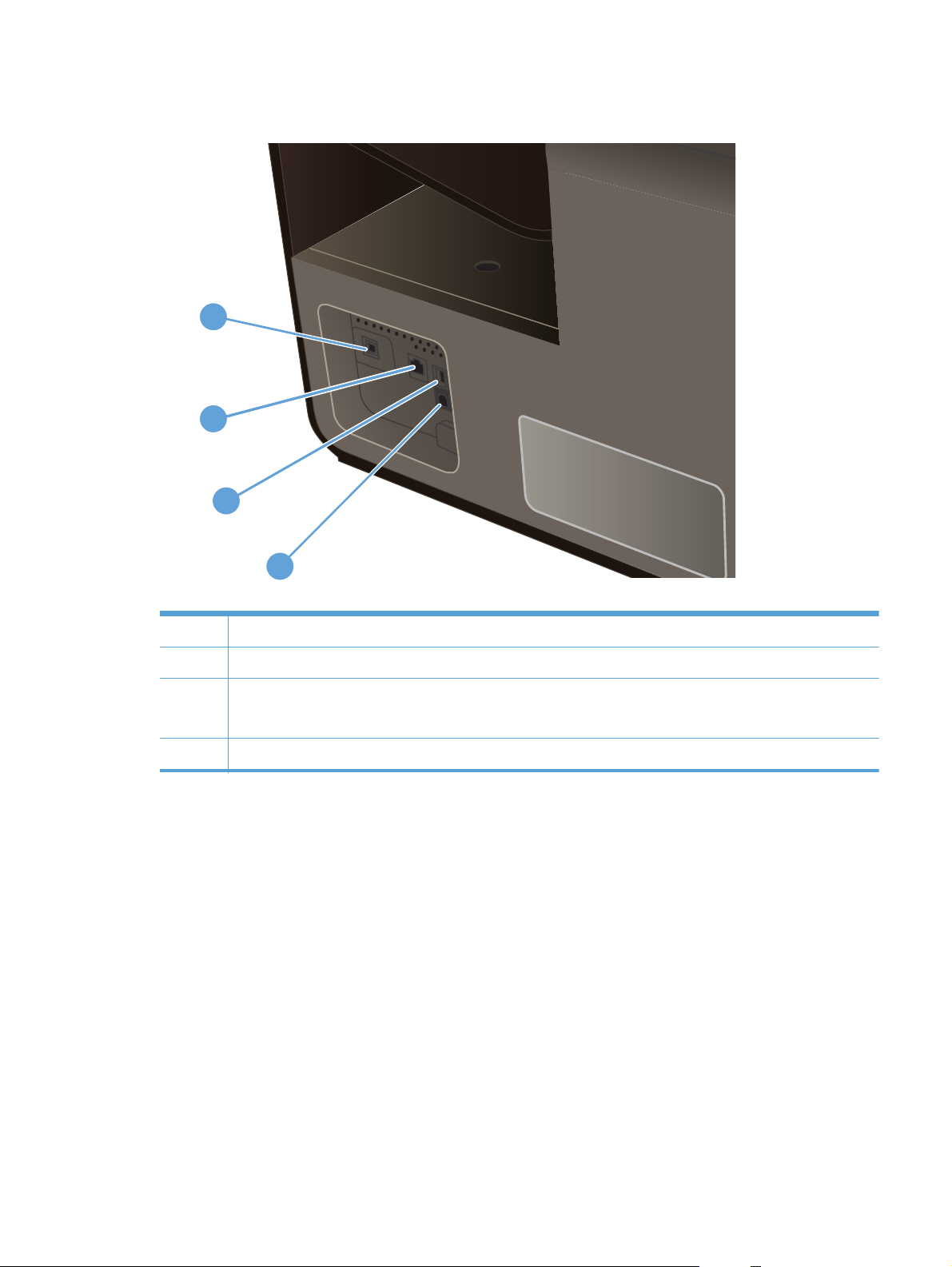
Interfaceporte
1
2
3
4
1 Faxlinjeport
2 Ethernet-port
3 USB-værtsporten understøtter USB-lagerenheder til funktionerne Scan til USB og Tilslut og udskriv.
BEMÆRK: Der er også en USB-værtsport på forsiden af produktet, bag kontrolpanelet.
4 USB-enhedsport, som understøtter et USB-kabel fra en pc (i stedet for netværks- og trådløse forbindelser).
Placering af serienummer og modelnummer
Åbn dækslet til blækpatronerne for at se mærkaten med serienummeret og modelnummeret.
DAWW
Produktvisning
7
Page 24
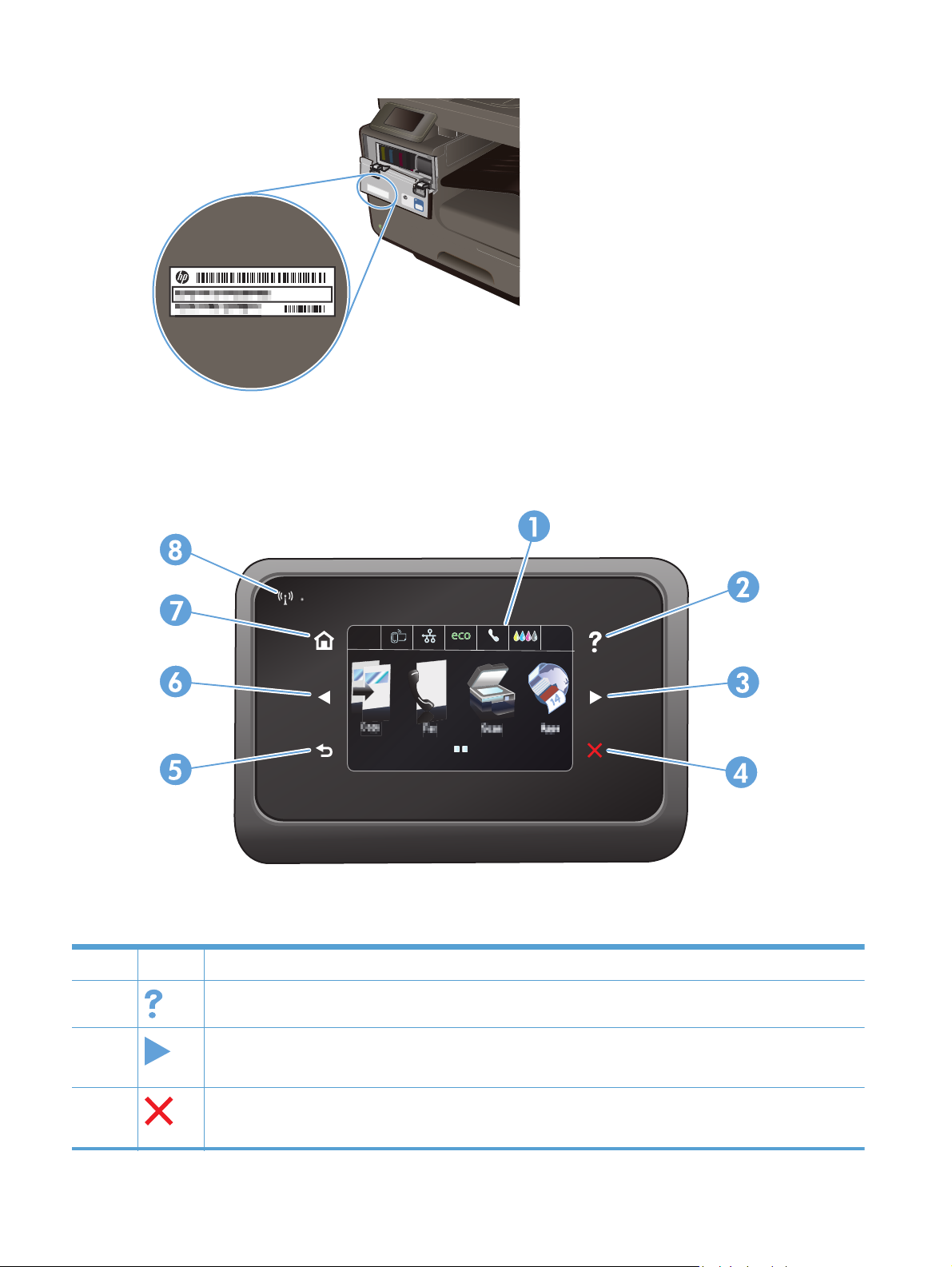
Kontrolpanelet
Jan 00 00 00:00a
1 Skærmen og den berøringsfølsomme skærm
2
3
4
Hjælp-knap: Giver adgang til produktets hjælpesystem
Knappen Højre pil: Flytter markøren til højre eller skifter displaybilledet til næste skærmbillede
BEMÆRK: Denne knap lyser kun, når det aktuelle skærmbillede kan bruge denne funktion.
Knap til annullering: Annullerer det aktuelle job eller lukker det aktuelle skærmbillede.
BEMÆRK: Denne knap lyser kun, når det aktuelle skærmbillede kan bruge denne funktion.
8 Kapitel 1 Grundlæggende oplysninger om produktet DAWW
Page 25
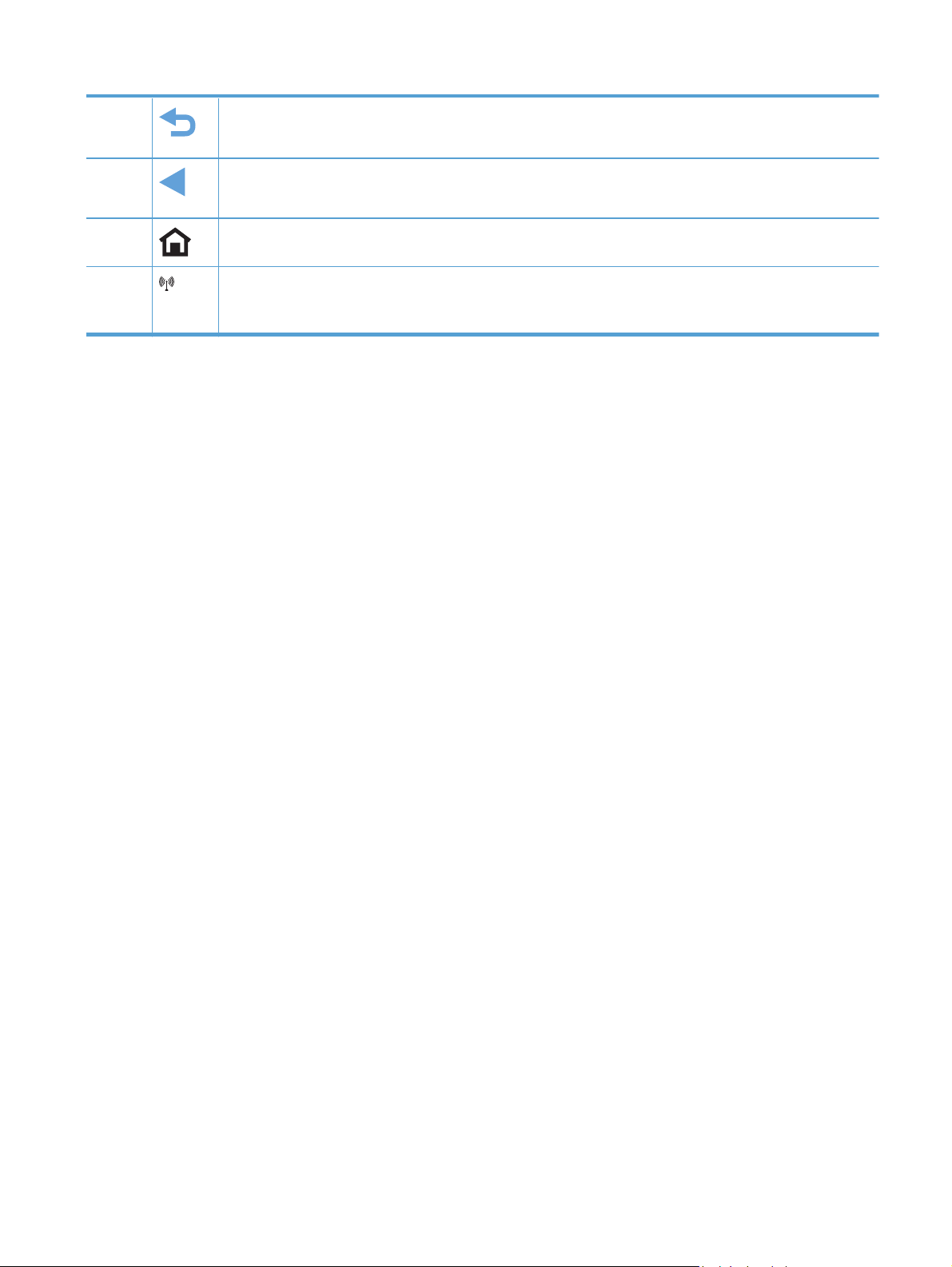
5 Tilbage-knap: Går tilbage til det forrige skærmbillede
BEMÆRK: Denne knap lyser kun, når det aktuelle skærmbillede kan bruge denne funktion.
6
7
8
Knappen Venstre pil: Flytter markøren til venstre
BEMÆRK: Denne knap lyser kun, når det aktuelle skærmbillede kan bruge denne funktion.
Hjem-knap: Giver hurtig adgang til startskærmbilledet. Denne knap lyser kun, når denne funktion kan bruges på
det aktuelle skærmbillede.
Trådløs-indikator: Indikerer, at det trådløse netværk er aktiveret. Indikatoren blinker, mens produktet opretter
forbindelse til det trådløse netværk. Når der er oprettet forbindelse, holder indikatoren op med at blinke og lyser
konstant.
DAWW
Produktvisning
9
Page 26
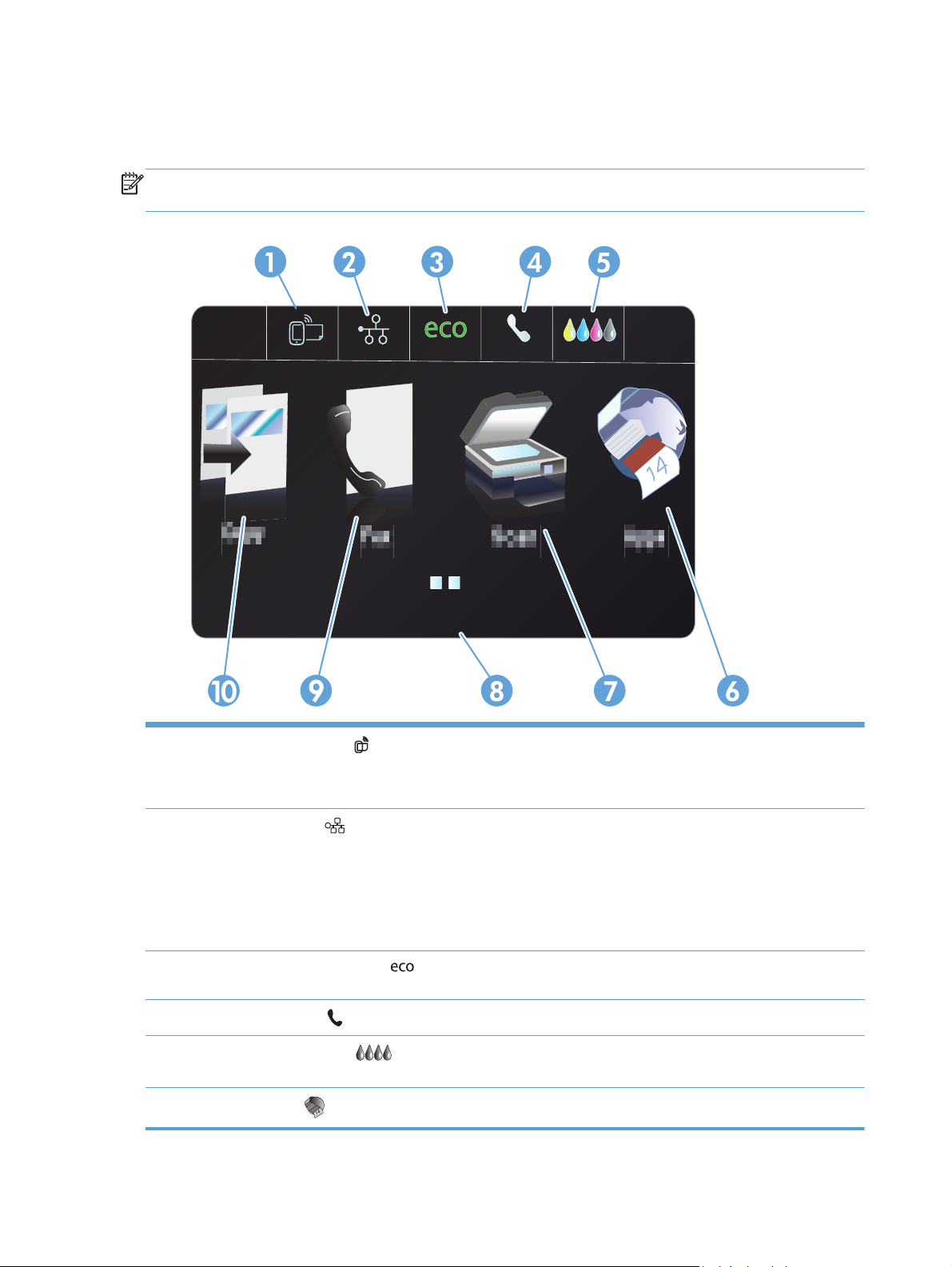
Knapper på startskærmbilledet
Startskærmbilleder giver adgang til produktfunktionerne, og det angiver produktets status.
BEMÆRK: Funktionerne på startskærmbilledet varierer afhængigt af produktkonfigurationen.
Endvidere kan layoutet inverteres for nogle sprog.
Jan 00 00 00:00a
1
2
3 Knappen Økonomiindstillinger
4
5
Knappen Web Services
HP ePrint er et værktøj, der udskriver dokumenter ved at benytte en hvilken som helst enhed, der er aktiveret til
e-mail, til at sende dokumenterne til produktets e-mail-adresse.
Netværksknappen
netværksindstillinger kan du udskrive en Netværksoversigt-side, konfigurere en trådløs netværksforbindelse og få
adgang til de avancerede netværksindstillinger.
BEMÆRK: Funktionen til trådløse netværk findes kun på udvalgte modeller.
BEMÆRK: Når du har oprettet forbindelse til et trådløst netværk, ændres dette ikon til streger, der angiver
signalstyrken.
energi- og papirforbruget.
Knappen Faxstatus
Knappen Forbrugsvarer
forbrugsvarer fra skærmbilledet med oversigt for forbrugsvarer.
: Giver hurtig adgang til HP Web Services-funktionerne, herunder HP ePrint.
: Giver adgang til netværksindstillinger og -oplysninger. På skærmbilledet med
: Giver adgang til en liste over mulige faxrapporter og -indstillinger.
: Giver adgang til en liste med indstillinger, som kan bruges til at reducere
: Giver oplysninger om status for forbrugsvarer. Du kan udskrive siden Status på
6
Knappen Apps
: Giver adgang til menuen Apps til direkte udskrivning fra udvalgte webprogrammer.
10 Kapitel 1 Grundlæggende oplysninger om produktet DAWW
Page 27
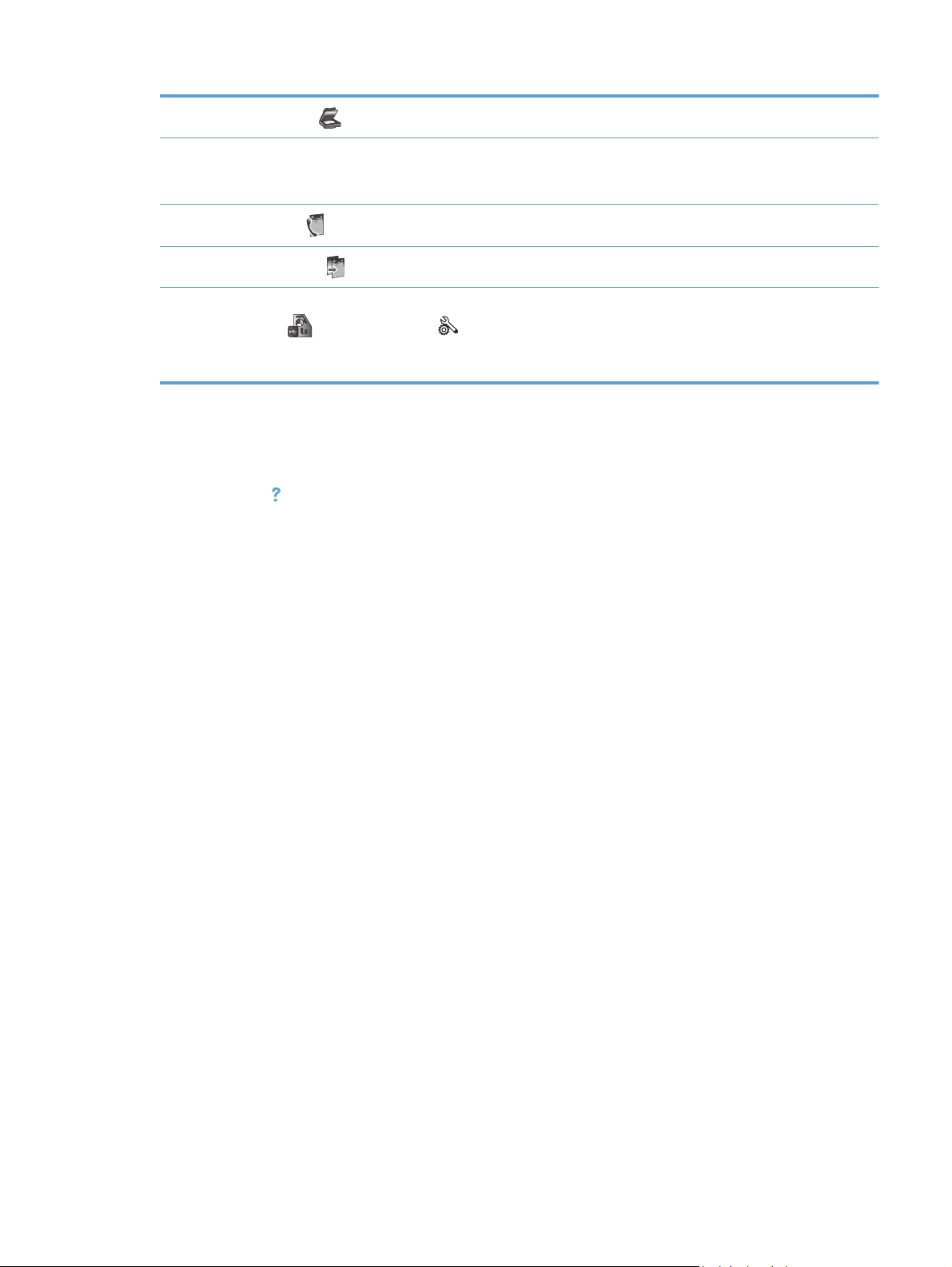
7
8 Statusvisning. Når produktet ikke bruges, vises datoen og klokkeslættet i dette område af kontrolpanelet, og du
Knappen Scan
kan få adgang til indstillingerne for dato og klokkeslæt ved at trykke her. Når der behandles et job på produktet,
vises der oplysninger om jobbets status i stedet for datoen og klokkeslættet.
: Giver adgang til scanningsfunktionen.
9
10
Du kan trykke på den høje pileknap på kontrolpanelet fra startskærmbilledet for at få adgang til knapperne USB
Faxknappen
Knappen Kopier
Doc Print
udskrivnings- og scanningsfunktionen Tilslut og udskriv via USB-drevet (en computer er ikke nødvendig), og
knappen Opsætning giver adgang til produktindstillingerne.
: Giver adgang til faxfunktionen.
: Giver adgang til kopifunktionen.
button og Opsætning . Knappen for dokumentudskrivning via USB giver adgang til
Kontrolpanelets Hjælp-system
Produktet har et indbygget hjælpesystem, der forklarer brugen af hvert skærmbillede. Tryk på
knappen Hjælp
I nogle skærmbilleder åbner Hjælp en global menu, hvor du kan søge efter specifikke emner. Du kan
gennemse hele menustrukturen ved at trykke på knapperne i menuen.
Nogle skærmbilleder i hjælpen indeholder animationer, der guider dig gennem procedurer som f.eks.
afhjælpning af papirstop.
På skærmbilleder, der indeholder indstillinger til individuelle opgaver, åbnes der et hjælpeemne om
indstillingerne til den pågældende opgave.
i øverste højre hjørne af kontrolpanelet for at åbne hjælpesystemet.
DAWW
Produktvisning
11
Page 28
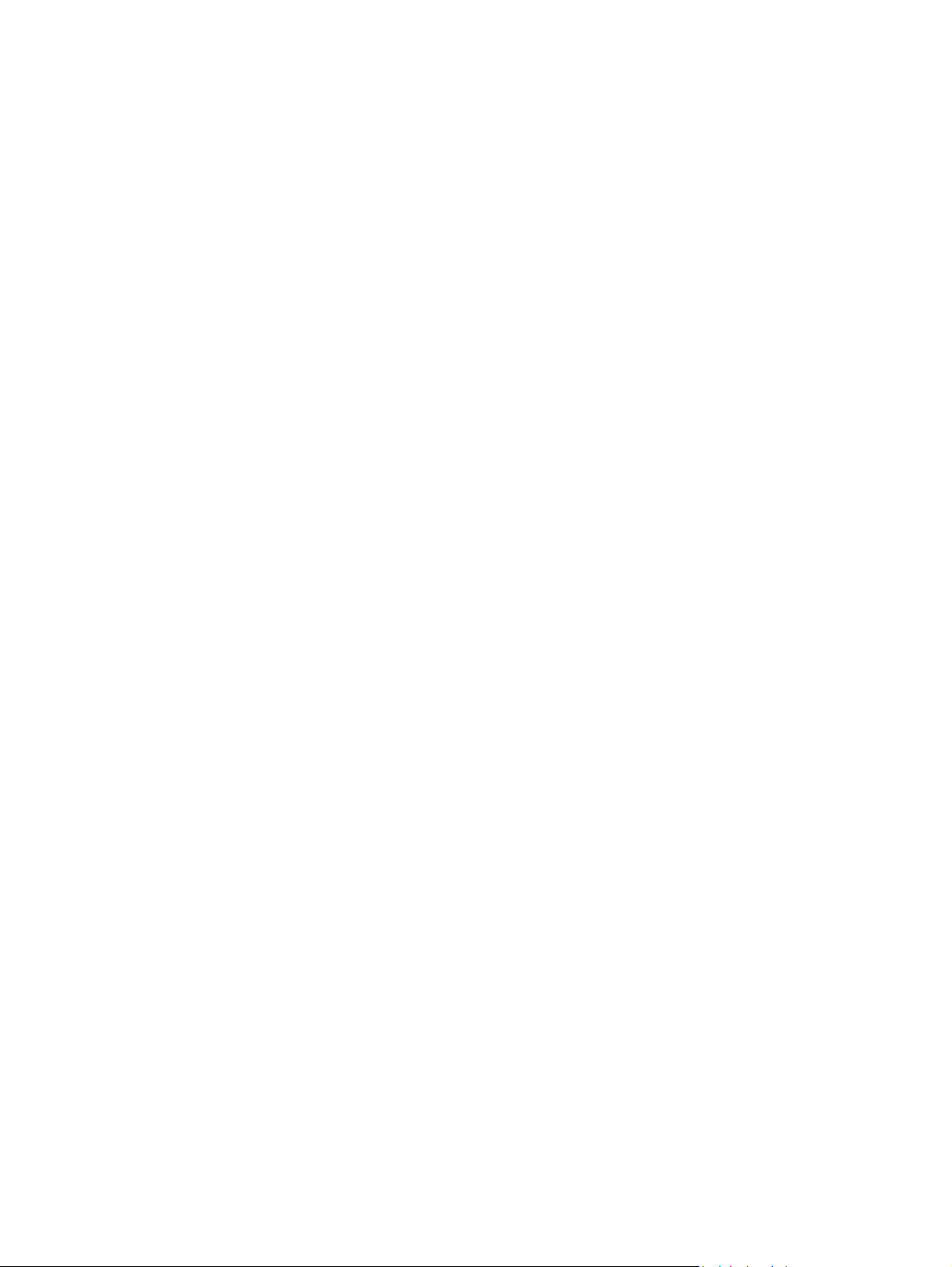
12 Kapitel 1 Grundlæggende oplysninger om produktet DAWW
Page 29
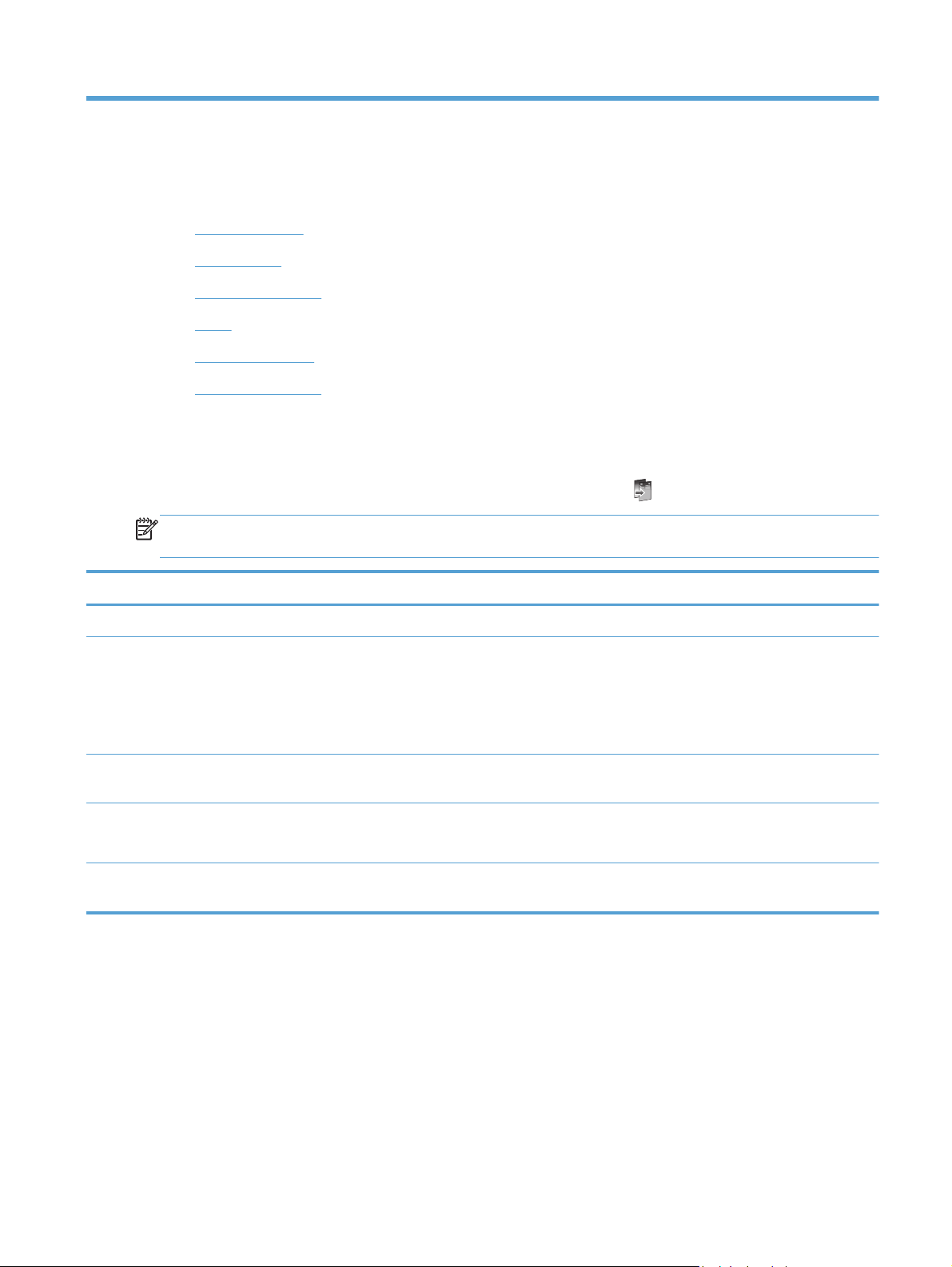
2 Menuer på kontrolpanelet
Menuen Kopier
●
Fax-menuer
●
Scanning-menuer
●
Apps
●
Tilslut og udskriv
●
Opsætningsmenu
●
Menuen Kopier
Du får adgang til disse funktioner ved at trykke på Knappen Kopier på kontrolpanelet.
BEMÆRK: Indstillinger, du ændrer med denne menu, udløber to minutter efter, at den sidste kopi
udskrives.
Menupunkt Undermenupunkt Undermenupunkt Beskrivelse
Antal kopier (1–99) Angiver antal kopier.
Tosidet 1-sidet til 1-sidet Kopier*
1-sidet til 2-sidet Kopier
2-sidet til 1-sidet Kopier
2-sidet til 2-sidet Kopier
Lysere/Mørkere Angiver, hvor lys eller mørk
Start Sort
Farvet
Vis Der vises en forhåndsvisning af
Angiver dupleksindstilling for
kopier.
kopien skal være.
Angiver, om der skal laves en
sort/hvid- eller farvekopi.
det, som kopieres.
DAWW
Menuen Kopier
13
Page 30
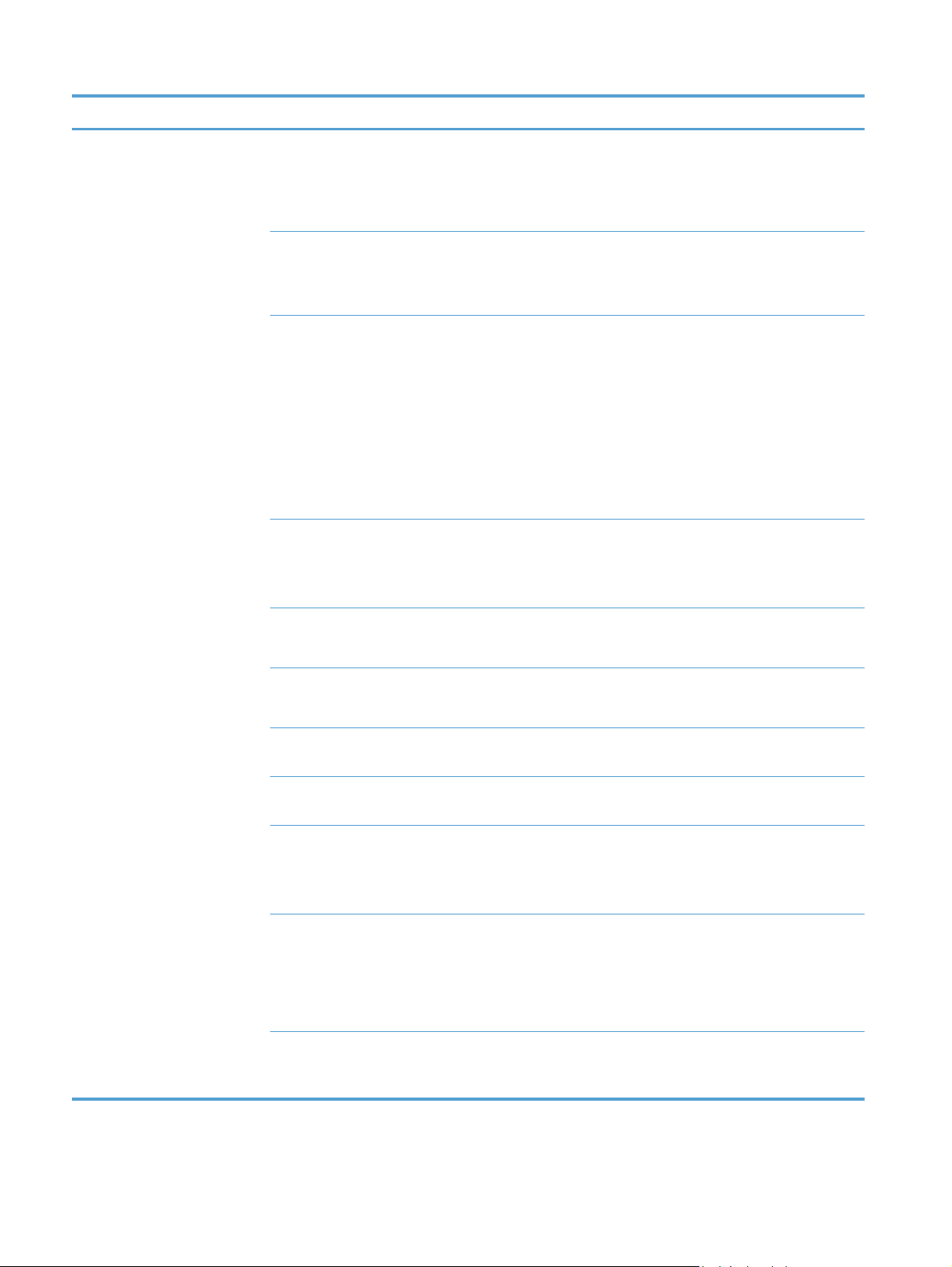
Menupunkt Undermenupunkt Undermenupunkt Beskrivelse
Indstillinger HP kopireparation Tændt
Slukket*
ID-kopi Tændt
Slukket*
Tilpas Faktisk*
Fuld side = 91%
Tilpas til side
Legal til Letter = 72%
A4 til Letter = 91 %
Specialformat
2 på 1
Kvalitet Præsentation
Professionel*
Kontor
Forbedrer udskrifterne ved at
fjerne mørke kanter og rette
problemer med skæve sider i
forbindelse med kopier i sort/
hvid.
Kopierer begge sider af
legitimationskort eller andre små
dokumenter på samme side på
et enkelt ark papir.
Tilpasser kopiens størrelse.
Angiver kopikvaliteten.
Sorter Tændt
Slukket*
Margenskift Tændt
Slukket*
Beskær Gør det muligt at kopiere en
Vis kopi Der vises en forhåndsvisning af
Bakkevalg Bakke 1
Bakke 2*
Bakke 3
Forbedringer Tekst
Foto
Blandet*
Ingen
Indstil som nye
standardindstillinger
Gemmer indstillinger, du har
Angiver, om job skal sorteres
Indrykker den venstre margen
med henblik på indbinding.
bestemt del af siden.
det, som kopieres.
Angiver, hvilken bakke samt
papirstørrelse og -type der skal
bruges til kopier.
Visse aspekter af kopien
forbedres
foretaget i denne menu, som
standard
14 Kapitel 2 Menuer på kontrolpanelet DAWW
Page 31

Fax-menuer
Tryk på Faxknappen for at åbne disse menuer.
Menupunkt Undermenupunkt Undermenupunkt Beskrivelse
Indstillinger Opløsning Standard
Fin*
Meget fin
Foto
Lysere/Mørkere Angiver lysstyrkeniveauet for
Fax - send original Ensidet original
Tosidet original
Tosidet original med forside
Indstil som nye
standardindstillinger
Faxmetoder Scan og fax Gør det muligt for produktet at
Gemmer eventuelle justerede
Angiver opløsningen for sendte
dokumenter. Billeder med høj
opløsning indeholder flere
punkter pr. tomme (dots per inch
- dpi), så de viser flere detaljer.
Billeder med lav opløsning
indeholder færre punkter pr.
tomme og viser færre detaljer,
men filstørrelsen er mindre.
faxen.
Angiver, hvordan faxer sendes
på papir.
indstillinger som de nye
standardværdier for produktet.
scanne hele dokumentet, inden
der ringes op, og der udskrives
et billede af faxens første side
på bekræftelsessiden.
Broadcast fax Rundsendingsfunktionen kan
bruges til at sende en fax til en
distributionsliste. Der skal være
oprettet en rundsendingsliste,
inden der kan sendes en fax
vha. rundsendingsfunktionen.
Send fax senere Giver mulighed for at sende en
fax på et senere tidspunkt og en
senere dato.
Poll til modtagelse Gør det muligt at fjernsende en
fax fra en anden maskine.
Scanning-menuer
Tryk på Knappen Scan for at åbne disse menuer.
DAWW
Fax-menuer
15
Page 32

Menupunkt Undermenupunkt Undermenupunkt Beskrivelse
Computer Der scannes til en computer,
som har forbindelse til det
samme netværk som produktet,
eller som er tilsluttet produktet.
Hukommelsesenhed Der scannes til et USB-drev,
som er tilsluttet produktet.
Netværksmappe Der scannes til en mappe på
netværket.
E-mail Det scannede dokument sendes
til en angivet e-mail-adresse.
Dokumenttype PDF farve (komprimeret)
PDF farve
PDF sort
JPEG farve
JPEG gråtoner
TIFF sort
Opløsning 600 dpi* (standardopløsningen
for scanninger fra glaspladen)
300 dpi* (standardopløsningen
for ADF'en)
200 dpi
75 dpi
Filnavn Gør det muligt at angive et
Indstillinger (Indstillinger kan
justeres, når du har valgt
scanningsmetode)
Lysere/Mørkere Gør det muligt at gøre det
Original Ensidet original*
Angiver, hvilken opløsning der
skal bruges til det scannede
Tosidet original
billede.
Scanningskvaliteten øges med
en højere opløsning, men
filstørrelsen øges også.
standardnavnpræfiks for
scanningsjobfiler.
Angiver antallet af sider i det
originale dokument, som skal
scannes.
scannede dokument mørkere
eller lysere, afhængigt af den
indstilling som er valgt med
skydeknappen.
16 Kapitel 2 Menuer på kontrolpanelet DAWW
Page 33

Menupunkt Undermenupunkt Undermenupunkt Beskrivelse
Papirstørrelse Automatisk*
Letter (8,5 x 11")
Legal (8,5 x 14")
4 x 6
5 x 7
Indstil som nye
standardindstillinger
Gemmer indstillinger, du har
Apps
Du kan bruge menuen Apps til at aktivere Web Services på produktet og til at bruge HP ePrint og
apps til udskrivning.
Tilslut og udskriv
Du kan bruge menuen Tilslut og udskriv til at udskrive direkte fra et USB-flashdrev eller en harddisk.
Angiver, hvilken sidestørrelse
der skal bruges til den scannede
fil. Standardstørrelsen for sider
varierer afhængigt af dit land.
foretaget i denne menu, som de
nye standardværdier.
Opsætningsmenu
Tryk på knappen Opsætning for at åbne denne menu. Der er følgende tilgængelige undermenuer:
Menuen Faxopsætning
●
Menuen Netværkskonfiguration
●
Menuen HP Digitale løsninger – opsætning
●
Menuen Enhedsopsætning
●
Menuen Værktøjer
●
Menuen Udskriv rapporter
●
Menuen Faxopsætning
I nedenstående tabel angiver punkter med en asterisk (*) standardindstillingen.
Menupunkt Undermenupunkt Undermenupunkt Beskrivelse
Guiden
Faxopsætning
Værktøj til konfiguration af faxindstillingerne. Følg vejledningen
på skærmen, og vælg det korrekte svar for hvert spørgsmål.
DAWW
Apps
17
Page 34

Menupunkt Undermenupunkt Undermenupunkt Beskrivelse
Opsætning af
kortnummer
Grundlæggende
faxopsætning
Udsk. fax på begge
Auto-svar Tændt*
Ring før svar Angiver det antal ringetoner, der skal høres, før faxmodemmet
Faxpapirstørrelse Letter (8,5 x 11")
Lydstyrke for
Tilføj/rediger kortnr.
Gruppekortnummer
Slet kortnummer
Udskriv kortnummer
Faxhoved Indtast dit navn.
sider
faxringetone
Konfiguration af gemte faxoplysninger for enkeltpersoner og
Indtast dit
faxnummer.
Udskriv på 1 side*
Udskriv på 2 sider
Slukket
A4 (297 x 210 mm)
Legal (8,5 x 14")
Lav*
Høj
grupper.
Angiver de identifikationsoplysninger, der sendes til det
modtagende produkt.
Udskrivning af modtagne faxer med hensyn til, hvad der er
nemmest eller mest økonomisk.
Faxer modtages automatisk (til) eller manuelt (fra).
Standardindstillingen varierer afhængigt af landet.
besvarer opkaldet. Standardindstillingen er 5.
Bruges til at vælge standardpapirformatet for sendte faxer.
Angiver lydstyrken for de indledende signaler for faxforbindelser.
Slukket
Opkaldstype Toneopkald*
Impulsopkald
Opkaldspræfiks Tændt
Slukket*
Bloker junk-faxer Bloker junk-faxer
Tilføj numre
Fjern alle numre
Udskriv rapporter
HP Digital fax Vis indstillinger
Udskriv fax
Deaktiver HP Digital
Fax
Angiver, om produktet skal anvende tone- eller impulsopkald.
Angiver et præfiksnummer, der skal drejes, når der sendes faxer
fra produktet. Hvis du aktiverer denne funktion, beder produktet
dig om at indtaste nummeret og inkluderer derefter automatisk
det nummer, hver gang du sender en fax.
Reviderer listen med uønskede faxer. Listen over uønskede
faxer kan indeholde op til 100 numre. Når produktet modtager et
opkald fra et af de uønskede faxnumre, slettes den indgående
fax. Den uønskede fax bliver også registreret i aktivitetslogfilen
sammen med faktureringsoplysninger om jobbet. Med Udskriv
rapporter kan du vælge at udskrive Reklamefaxliste, Opkalds-idoversigt og Faxlog.
BEMÆRK: Denne funktion kræver, at du har et abonnement
på en opkalds-id-tjeneste hos telefonselskabet.
Hvis du vil bruge funktionen HP Digital fax, skal du konfigurere
den vha. den software, som fulgte med produktet, og en
computer med forbindelse til det samme netværk som produktet.
18 Kapitel 2 Menuer på kontrolpanelet DAWW
Page 35

Menupunkt Undermenupunkt Undermenupunkt Beskrivelse
Avanceret
faxopsætning
Opsætning af
Faxstempel Tændt
Nummerbestemt
ringning
genopkald
Registrer
ringemønster
Alle ringetyper*
Enkelt
Dobbelt
Tredobbelt
Dobbelt og tredobbelt
Genopkald ved
optaget
Genopkald ved intet
svar
Kommunikationsfejl
ved genopkald
Slukket*
Hvis du har en bestemt ringetonetjeneste, skal du bruge dette
punkt til at konfigurere, hvordan produktet skal reagere på
indgående opkald.
● Alle ringetyper: Produktet besvarer alle opkald til
telefonlinjen.
Enkelt: Produktet besvarer alle opkald, der giver et
●
ringemønster med en enkelt ringetone.
● Dobbelt: Produktet besvarer alle opkald, der giver et
ringemønster med en dobbelt ringetone.
● Tredobbelt: Produktet besvarer alle opkald, der giver et
ringemønster med en tredobbelt ringetone.
Dobbelt og tredobbelt: Produktet besvarer alle opkald, der
●
giver et ringemønster med en dobbelt eller tredobbelt
ringetone.
Angiver, om produktet skal forsøge at ringe op igen, hvis der er
optaget, ikke svares, eller hvis der er en kommunikationsfejl.
Får produktet til at tilføje dato, klokkeslæt, afsenders
telefonnummer og sidenummer på hver side af de faxer, som
produktet modtager.
Faxbekræftelse Til (faxafsendelse)*
Til (faxmodtagelse)
Til (send og modtag)
Slukket
Automatisk reduktion Tændt*
Slukket
Backup
faxmodtagelse
Fejlkorrektionstilstand Tændt*
Tændt*
Kun ved fejl
Slukket
Slukket
Der udskrives en miniature af faxen på faxbekræftelsessiden,
hvis denne funktion er aktiveret.
Hvis indstillingen Tilpas til side er aktiveret, reducerer produktet
automatisk lange faxer op til 75 procent for at tilpasse
oplysningerne til standardpapirformatet (eksempel: faxen
reduceres fra papirformatet Legal til Letter).
Hvis funktionen Tilpas til side er slået fra, udskrives lange faxer i
fuldt format på flere sider. Standardfabriksindstillingen for
automatisk reduktion af indgående faxer er Til.
Hvis du har aktiveret funktionen til stempling af modtagne faxer,
kan du også slå den automatiske reduktionsfunktion til. Dette
reducerer formatet på de indgående faxer en smule og forhindrer
sidestemplet i at tvinge en fax over på to sider.
Der gemmes en elektronisk sikkerhedskopi af modtagne faxer.
Fejlrettelsestilstanden giver mulighed for, at den sendende
enhed igen kan overføre data, hvis den registrerer et fejlsignal.
DAWW
Opsætningsmenu
19
Page 36

Menupunkt Undermenupunkt Undermenupunkt Beskrivelse
Bekræft faxnummer Tændt
Slukket*
Faxhastighed Hurtigt (33600 bps)*
Medium (14400 bps)
Langsomt (9600 bps)
Videresendelse af fax Til (udsk. og
videresend)
Til (videresend)
Slukket*
Faxrapport Til (faxafsendelse)*
Til (faxmodtagelse)
Til (send og modtag)
Slukket
Gendan
faxstandardværdier
Faxværktøjer Udsk. faxer i huk. igen Alle de gemte faxer udskrives igen.
Kør faxtest Udfører en faxtest for at kontrollere, at telefonledningen er sat i
Nulstiller alle faxkonfigurationer til fabriksstandarderne.
Angiver, om produktet skal bekræfte et faxnummer inden
afsendelse.
Angiver faxkommunikationshastigheden.
Videresender faxen til en anden faxmaskine. Indstillingen for
udskrivning og videresendelse indstilles til udskrivning af en kopi.
Der udskrives en side med faxoplysninger afhængigt af de valgte
indstillinger.
den rigtige udgang, og at der er et signal på telefonlinjen. Der
udskrives en faxtestrapport, der viser resultaterne.
Ryd faxlog Sletter alle faxer i hukommelsen.
Faxrapporter Sidste transaktion Udskriver en detaljeret rapport om den seneste fax, der enten er
sendt eller modtaget.
Faxlog De sidste 30 poster i faxloggen udskrives.
Kortnummerliste Udskriver en liste over hurtigopkald, der er angivet for dette
produkt. Kortnummerlisten kan indeholde op til 99 numre.
Opkalds-id-rapport Der udskrives en liste over alle telefonnumrene for de modtagne
faxer, op til maksimalt 30 numre.
Reklamefaxrapport Udskriver en liste over telefonnumre, der er blokerede, så de
ikke kan sende faxer til dette produkt.
Menuen Netværkskonfiguration
I nedenstående tabel angiver punkter med en asterisk (*) standardindstillingen.
BEMÆRK: Menupunkterne for trådløse forbindelser findes kun på produkter, som understøtter
trådløse forbindelser. Der er flere oplysninger i afsnittet Grundlæggende oplysninger om produktet i
denne brugervejledning.
20 Kapitel 2 Menuer på kontrolpanelet DAWW
Page 37

Menupunkt Undermenupunkt Undermenupunkt Beskrivelse
Trådløs menu (kun
trådløse produkter)
BEMÆRK: Du kan
også åbne denne menu
ved at trykke på
knappen Trådløs
kontrolpanelet.
Direkte trådløs (kun
trådløse produkter)
Guide til trådløs
opsætning (kun
trådløse produkter)
Wi-Fi-beskyttet
opsætning (kun
trådløse produkter)
Vis netværksoversigt Vis almindeligt
Udskriv test af trådløst
(kun trådløse
produkter)
Tændt
Slukket
på
Tændt
Til med sikkerhed
Slukket
Udskriv vejledning
Fortsæt
Fortsæt Trykknap
Vis trådløst
Der udskrives en rapport over test af trådløst.
Aktiverer eller deaktiverer funktionen til trådløst netværk.
Her kan du konfigurere indstillingerne for Direkte trådløs
på produktet.
Guider dig gennem trinnene til opsætning af produktet på
et trådløst netværk.
Hvis din trådløse router understøtter WPS, skal du bruge
PIN-kode
Der udskrives en oversigt over netværksindstillingerne.
denne metode til at opsætte produktet på et trådløst
netværk. Dette er den enkleste metode.
Udskriv en
netværkskonfigurations
side
Avanceret opsætning Forb.hastighed Automatisk*
IP-indstillinger Automatisk (DHCP)*
IPv6 Tændt*
Værtsnavn OK
Ældre standard-IP Tændt
Gendan
netværksstandardværdi
er
Der udskrives en rapport over netværksindstillingerne.
10T Fuld
10T Halv
100TX Fuld
100TX Halv
Manuel (statisk)
Slukket
Skift
Slukket
Nulstiller alle netværkskonfigurationer til fabriksstandard.
Her kan du indstille forbindelsens hastighed. Produktet
genstarter automatisk, når forbindelseshastigheden er
indstillet.
Her kan du angive, om produktets IP-indstillinger skal
konfigureres automatisk vha. DHCP eller manuelt.
Her kan du aktivere eller deaktivere IPv6-protokollen på
produktet.
Du kan bruge denne indstilling til at ændre, hvordan
produktet identificeres på netværket.
DAWW
Opsætningsmenu
21
Page 38

Menuen HP Digitale løsninger – opsætning
I nedenstående tabel angiver punkter med en asterisk (*) standardindstillingen.
Menupunkt Undermenupunkt Beskrivelse
Opsætningsguiden til
HP's digitale løsninger
Guider dig gennem trinnene til opsætning af HP Digitale løsninger.
Menuen Enhedsopsætning
I nedenstående tabel angiver punkter med en asterisk (*) standardindstillingen.
Menupunkt Undermenupunkt UndermenupunktUndermenu-
punkt
Indstillinger Dato og
klokkeslæt
Sprog Liste over
Land/område Liste over
Tastatur QWERTY*
Her kan du angive tidsformatet, det nuværende
Angiver, hvilket sprog kontrolpanelet skal vise
tilgængelige
sprog til
kontrolpanelet.
tilgængelige
lande/områder
Valg af, hvilket tastaturlayout der skal bruges på
AZERTY
Beskrivelse
klokkeslæt, datoformatet og den nuværende dato.
meddelelser og produktrapporter på.
kontrolpanelet.
OWERTZ
Skærmens
lysstyrke
Lydstyrke for
lydeffekter
Hurtigere bladning Tændt
Papirhåndtering Standardbakke Bakke 1
Brug skydeknappen til at justere skærmens lysstyrke.
Lav*
Høj
Slukket
Slukket*
(multifunktionsbak
ke)
Bakke 2
(hovedbakke)*
Bakke 3
(ekstratilbehør)
kun hvis den er
monteret
Bruges til at justere lydstyrken for lydeffekterne på
produktet.
Bruges til at gøre bladningen hurtigere end normalt.
Bruges til at angive standardbakken til kopiering.
22 Kapitel 2 Menuer på kontrolpanelet DAWW
Page 39

Menupunkt Undermenupunkt UndermenupunktUndermenu-
punkt
Beskrivelse
Bakkevalg Til kopiering
Til plug-and-print
Til Fax Print
Papirvalg Bakke 1
Bakke 2
Bakke 3
Bruges til at angive standardbakken til kopiering,
udskrivning vha. Tilslut og udskriv og udskrivning af
faxer.
Standardpapirfor
mat
Letter (8,5 x 11")
A4 (297 x 210
mm)
...
Der er en komplet
liste over
papirstørrelser i
Understøttede
papirformater.
Standardpapirtyp
e
Almindeligt papir
Premium Inkjet
...
Angiver standardformatet for og typen af papir i hver
bakke.
Der er en komplet
liste over
papirstørrelser i
Understøttede
papirformater og
bakkekapaciteter.
Standardpapir i
bakken
StandardpapirtypeAlmindeligt papir
Bakke 1 Standardpapir-
format
Letter (8,5 x 11")
A4 (297 x 210
mm)
...
Der er en komplet
liste over
papirstørrelser i
Understøttede
papirformater.
Premium Inkjet
...
Der er en komplet
liste over
papirstørrelser i
Understøttede
papirformater og
bakkekapaciteter.
Bruges til at vælge standardpapirformatet til bakke 1
(multifunktionsbakke).
Angiver papirtypen til udskrivning af interne rapporter,
faxer og udskriftsjob, hvor typen ikke er angivet.
DAWW
Opsætningsmenu
23
Page 40

Menupunkt Undermenupunkt UndermenupunktUndermenu-
punkt
Beskrivelse
Bakke 2 Standardpapir-
format
StandardpapirtypeAlmindeligt papir
Bakke 3 Standardpapir-
format
Letter (8,5 x 11")
A4 (297 x 210
mm)
...
Der er en komplet
liste over
papirstørrelser i
Understøttede
papirformater.
Premium Inkjet
...
Der er en komplet
liste over
papirstørrelser i
Understøttede
papirformater og
bakkekapaciteter.
Letter (8,5 x 11")
A4 (297 x 210
mm)
Bruges til at vælge standardpapirformatet til bakke 2
(hovedbakken til papir).
Angiver papirtypen til udskrivning af interne rapporter,
faxer og udskriftsjob, hvor typen ikke er angivet.
Bruges til at vælge standardpapirformatet til den valgfri
bakke 3.
...
Der er en komplet
liste over
papirstørrelser i
Understøttede
papirformater.
StandardpapirtypeAlmindeligt papir
Premium Inkjet
...
Der er en komplet
liste over
papirstørrelser i
Understøttede
papirformater og
bakkekapaciteter.
Bruges til at vælge papirtype til udskrivning af interne
rapporter, faxer og udskriftsjob, hvor typen ikke er
angivet.
24 Kapitel 2 Menuer på kontrolpanelet DAWW
Page 41

Menupunkt Undermenupunkt UndermenupunktUndermenu-
punkt
Beskrivelse
Bakkelås Bakke 1
Bakke 2
Bakke 3
Ingen*
Lavt blækniveau
- adv.
StrømadministrationStandby 5 minutter
Dvale efter
Automatisk
Brugerdefineret
standby
Bakkelås er en funktion til at “låse" en bakke, så der
Bruges til at indstille, hvornår der skal vises en
10 minutter*
15 minutter
30 minutter
1 time
15 minutter efter
standby
kun bruges papir fra denne bakke, når du udtrykkeligt
indstiller printeren til det. Det er nyttigt, når der er
specialpapir i en af bakkerne, f.eks. brevpapir. Hvis
indstillingen Vælg automatisk bruges til papirkilden, og
bakke 1 er låst, hentes der kun papir fra de andre
bakker, dvs. enten fra bakke 2 eller den ekstra bakke
3, hvis den er monteret. Der kan stadigvæk udskrives
fra den låste bakke, men i så fald skal kilden angives.
Låsningen af bakke 1 kan tilsidesættes under visse
omstændigheder.
advarsel om lavt blækniveau på kontrolpanelet. Vælg
Brugerdefineret for vælge en patronfarve og en værdi
for blækniveauet fra 1-99.
Bruges til at angive, hvornår produktet skal sættes på
standby.
Bruges til at angive, hvornår produktet skal sættes i
dvaletilstand efter at have været på standby.
30 minutter efter
standby
1 time efter
standby
2.hours.after.stan
dby*
Tidsplan til/fra Tidsplan til
Tidsplan fra
Udskriftsindstillin
ger
Kopier Her angives antallet af kopier (0-99), der skal tages,
Kvalitet Kontor
Printersprog Automatisk*
Kun PCL5
Kun PCL6
Kun PS
Professionel
Præsentation
Bruges til at indstille en tidsplan for, hvornår produktet
automatisk slukkes eller tændes.
Her angives sproget for printeren. Der vil være valgt et
sprog som standard.
når der trykkes på knappen Kopier. Standardværdien
er 1.
Her angives standardkvaliteten for udskrifterne.
DAWW
Opsætningsmenu
25
Page 42

Menupunkt Undermenupunkt UndermenupunktUndermenu-
punkt
Beskrivelse
Dupleks Tændt
Slukket
PCL-konfiguration Formularlængde
Retning
Fontnummer
Fontafstand
Fontafstandsstørr
else
Symbolsæt
Tilføj CR til LF
Udskriv Postscript-
fejl
Tændt
Slukket
Menuen Værktøjer
Brug menuen Værktøjer til at forbedre udskriftskvaliteten og se de anslåede blækniveauer.
Menupunkt Beskrivelse
Bruges til at justere den automatiske dupleksfunktion
på produktet.
Her angives tekstattributterne for det anvendte
kontrolsprog på printeren.
Bruges til at indstille produktet til at udskrive eventuelle
PostScript-fejl.
Vis anslåede blækniveauer Der vises et diagram over, hvor meget blæk der er blevet brugt for hver patron.
Rens skrivehoved Brug denne funktion til at rense og justere skrivehovederne. Følg anvisningerne på skærmen for at
forbedre udskriftskvaliteten.
Blækpatronchip - info Blækpatronchippen bruges til at gemme anonyme oplysninger om produktets forbrug.
Kontrolpanellås Brug denne funktion til at låse produktets kontrolpanel, så du undgår uautoriseret brug af produktet.
Rens blækudtværing Brug denne funktion til at løse problemer med udskriftskvaliteten, som skyldes udtværet blæk på de
udskrevne sider.
Gendan fabriksindstillinger Stiller alle indstillinger tilbage til fabriksindstillingerne.
Menuen Udskriv rapporter
Brug menuen Udskriv rapporter til at udskrive rapporter, der indeholder oplysninger om produktet.
Menupunkt Undermenupunkt Beskrivelse
Printerstatusrapport De nuværende produktoplysninger, statussen for blækpatronerne
samt andre nyttige oplysninger udskrives.
Udskriftskvalitetsrapport Der udskrives en kvalitetstest, som kan bruges til at diagnosticere
mindre udskrivningsproblemer.
26 Kapitel 2 Menuer på kontrolpanelet DAWW
Page 43

Menupunkt Undermenupunkt Beskrivelse
Side for forbrug Viser en optælling af alle papirformater, der er passeret gennem
produktet, en liste over, om udskrifterne har været i sort/hvid eller
farve og enkeltsidede eller dobbeltsidede samt rapporterer om
sideantallet. Denne rapport er nyttig i forbindelse med
sammenholdelse af kontraktlige faktureringsopgørelser.
Netværkskonfigurationsside Der udskrives nyttige oplysninger om produktets
ledningsforbundne eller trådløse netværksforbindelse.
Hændelseslog Der udskrives en liste over fejl og tilbagevendende problemer,
som er designet til at hjælpe dig med fejlfinding.
Faxrapporter Sidste transaktion
Faxlog
Kortnummerliste
Opkalds-id-rapport
Reklamefaxrapport
PCL-fontliste Udskriver en liste over alle de PCL-fonte, som er installeret.
PCL6-fontliste Udskriver en liste over alle de PCL 6-skrifttyper, der er installeret.
PS-fontliste Udskriver en liste over alle de PS-skrifttyper, som er installeret
Giver adgang til en liste over rapportmuligheder, som kan bruges
til at administrere produktets faxfunktioner.
DAWW
Opsætningsmenu
27
Page 44

28 Kapitel 2 Menuer på kontrolpanelet DAWW
Page 45

3 Tilslutning af produktet
Tilslutning af produktet via et USB-kabel
●
Tilslutning af produktet til et netværk
●
Installer produktet på et trådløst netværk (kun trådløse modeller)
●
Tilslutning af produktet via et USB-kabel
Dette produkt understøtter en USB 2.0-tilslutning. Du skal bruge et USB-kabel af typen A-til-B.
Kontroller, at USB-kablet ikke er længere end 2 meter.
FORSIGTIG: Tilslut ikke USB-kablet, før installationssoftwaren beder dig om det.
Cd-installation
1. Afslut alle åbne programmer på computeren.
2. Installer softwaren fra cd'en, og følg instruktionerne på skærmen.
BEMÆRK: Hvis du installerer softwaren på en Mac-computer, skal du klikke på HP-
installationsikonet for at installere softwaren.
3. Når du bliver bedt om det, skal du vælge USB – forbind printeren med computeren vha. et
USB-kabel. og så klikke på knappen Næste.
BEMÆRK: Der vises en dialogboks med en advarsel om, at Web Services (HP ePrint og Print
Apps) ikke vil være tilgængelige med en USB-installation. Klik på Ja for at fortsætte med USBinstallationen, eller klik på Nej for at annullere USB-installationen.
4. Når du bedes om det, skal du slutte USB-kablet til computeren og produktet.
DAWW
5. Når installationen er gennemført, skal du udskrive en testside eller en side fra et program for at
sikre, at softwaren er installeret korrekt.
Tilslutning af produktet via et USB-kabel
29
Page 46

Tilslutning af produktet til et netværk
Understøttede netværksprotokoller
Hvis du vil slutte et netværksudstyret produkt til et netværk, har du brug for et netværk, som anvender
en af følgende protokoller.
TCP/IP (IPv4 eller IPv6)
●
BEMÆRK: Selvom produktet godt kan bruges på IPv6-netværk, understøttes installation af
produktsoftwaren fra cd'en ikke på IPv6-netværk.
● LPD-udskrivning
SLP
●
WS-registrering
●
HP Direkte trådløs
●
Installer produktet på et ledningsforbundet netværk
Brug denne metode til at installere produktet på et ledningsforbundet netværk under Windows.
Find IP-adressen
1. Slut ethernet-kablet til produktet og til netværket. Tænd for produktet.
2. Vent 60 sekunder, før du fortsætter. I dette tidsrum genkender netværket produktet og tildeler en
IP-adresse eller værtsnavn for produktet.
3. Tryk på Netværksknappen
Du kan få flere oplysninger om netværksforbindelsen ved at udskrive en netværkskonfigurationsside:
1. Tryk på menuen Udskriv rapporter.
: for at få vist IP-adressen.
2. Tryk på menupunktet Netværkskonfigurationsside for at udskrive
netværkskonfigurationsrapporten.
30 Kapitel 3 Tilslutning af produktet DAWW
Page 47

3. Find IP-adressen i netværkskonfigurationsrapporten.
Printer Status Report
[[[
Installation af softwaren
1. Afslut alle programmer på computeren.
2. Installer softwaren fra cd'en.
[
[
[
[
[
[
[
3. Følg instruktionerne på skærmen.
4. Vælg indstillingen Kabelforbundne netværk – slut printeren til netværket med et Ethernet-
kabel., når du bliver bedt om det, og klik derefter på knappen Næste.
5. Vælg den printer, som har den korrekte IP-adresse, på listen over tilgængelige printere.
6. Når installationen er gennemført, skal du udskrive en testside eller en side fra et program for at
sikre, at softwaren er installeret korrekt.
Konfiguration af IP-netværksindstillinger
Få vist eller foretag ændringer til netværksindstillinger
Du kan bruge den integrerede webserver til at få vist eller ændre IP-konfigurationsindstillingerne.
1. Udskriv en konfigurationsside, og find IP-adressen.
Hvis du bruger IPv4, indeholder IP-adressen kun cifre. Den har dette format:
●
xxx.xxx.xxx.xxx
● Hvis du bruger IPv6, er IP-adressen en kombination af heksadecimale tegn og cifre.
Formatet svarer til dette:
DAWW
Tilslutning af produktet til et netværk
31
Page 48

xxxx::xxxx:xxxx:xxxx:xxxx
2. Åbn HP's integrerede webserver ved at indtaste IP-adressen (IPv4) i adresselinjen i en
webbrowser. Til IPv6 skal du bruge den protokol, som webbrowseren anvender til indtastning af
IPv6-adresser.
3. Klik på fanen Netværk for at hente netværksoplysninger. Du kan ændre indstillinger alt efter
behov.
Angiv eller skift adgangskoden for produktet
Brug HP's integrerede webserver til at angive en adgangskode eller ændre en eksisterende
adgangskode for et produkt på et netværk, så uautoriserede brugere ikke kan ændre indstillingerne
for produktet.
1. Skriv IP-adressen for produktet i browserens adresselinje. Klik på fanen Indstillinger, klik på
Sikkerhed, og klik derefter på linket Indstillinger for adgangskoder.
BEMÆRK: Hvis der tidligere har været indstillet en adgangskode, bliver du bedt om at indtaste
adgangskoden. Indtast “admin” som brugernavn samt adgangskoden, og klik derefter på
knappen Anvend.
2. Indtast den nye adgangskode i feltet Adgangskode og i feltet Bekræft adgangskode.
3. Klik på knappen Anvend nederst i vinduet for at gemme adgangskoden.
Manuel konfiguration af TCP/IP-parametrene fra kontrolpanelet
Brug kontrolpanelmenuerne til manuelt at angive en IPv4-adresse, undernetmaske og
standardgateway.
1.
Tryk på knappen Opsætning
2. Rul til, og tryk på menuen Netværkskonfiguration.
3. Tryk på menuen Avanceret opsætning, og tryk derefter på knappen IPv4-indstillinger.
4. Tryk på knappen Manuel IP-adresse
5. Brug det numeriske tastatur til at indtaste IP-adressen, og tryk derefter på knappen OK. Tryk på
knappen Ja for at bekræfte.
6. Brug det numeriske tastatur til at indtaste undernetmasken, og tryk derefter på knappen OK.
Tryk på knappen Ja for at bekræfte.
7. Brug det numeriske tastatur til at indtaste standardgatewayen, og tryk derefter på knappen OK.
Tryk på knappen Ja for at bekræfte.
.
Linkhastighed og dupleksindstillinger
BEMÆRK: Disse oplysninger gælder kun for (ledningsforbundne) Ethernet-netværk. De gælder
ikke for trådløse netværk.
Forbindelseshastigheden og kommunikationstilstanden for printerserveren skal svare til netværkets
hub. I de fleste tilfælde bør produktet være i automatisk tilstand. Forkerte ændringer af indstillinger for
forbindelseshastighed og dupleks kan forhindre produktet i at kommunikere med andre
netværksenheder. Brug produktets kontrolpanel, hvis du har brug for at foretage ændringer.
32 Kapitel 3 Tilslutning af produktet DAWW
Page 49

BEMÆRK: Indstillingen skal svare til netværksproduktet, hvortil du opretter forbindelse (en
netværkshub, switch, gateway, router eller computer).
BEMÆRK: Ændring af disse indstillinger kan få produktet til at slukke og tænde. Foretag kun
ændringer, når produktet er inaktivt.
1.
2. Rul til, og tryk på menuen Netværkskonfiguration.
3. Tryk på menupunktet Avanceret opsætning.
4. Tryk på menuen Forb.hastighed.
5. Vælg en af følgende indstillinger.
6. Tryk på knappen OK. Sluk produktet, og tænd det igen.
HP ePrint
Tryk på knappen Opsætning
Indstilling Beskrivelse
Automatisk Printerserveren konfigurerer automatisk sig selv til den hurtigste
10T Halv 10 megabyte pr. sekund (Mbps), halvdupleks-operation
10T Fuld 10 Mbps, fulddupleks-operation
100TX Halv 100 Mbps, halvdupleks-operation
100TX Fuld 100 Mbps, fulddupleks-operation
.
forbindelseshastighed og kommunikationstilstand, som er tilladt på netværket.
Med HP ePrint kan du udskrive overalt og altid, fra en mobiltelefon, en bærbar computer eller en
anden mobilenhed. HP ePrint fungerer sammen med alle enheder, der har e-mail-funktioner. Hvis du
kan sende en e-mail, kan du udskrive på et produkt, hvor HP ePrint er aktiveret. Du kan få flere
oplysninger på
BEMÆRK: Produktet skal være forbundet til et netværk og have internetadgang for at kunne bruge
HP ePrint.
Standardindstillingen er, at HP ePrint er deaktiveret på produktet. Benyt denne fremgangsmåde til at
aktivere funktionen.
1. Skriv produktets IP-adresse i adresselinjen i en webbrowser for at åbne den integrerede
HP-webserver.
2. Klik på fanen HP Web Services.
3. Vælg indstillingen, der aktiverer Web Services.
www.hpeprintcenter.com.
Installer produktet på et trådløst netværk (kun trådløse modeller)
Før du installerer produktsoftwaren, skal du sørge for, at produktet ikke er forbundet til netværket via
et ethernet-kabel.
DAWW
Installer produktet på et trådløst netværk (kun trådløse modeller)
33
Page 50

Hvis din trådløse router ikke understøtter Wi-Fi-beskyttet opsætning (WPS), skal du bede din
systemadministrator om netværksindstillingerne for den trådløse router eller gøre følgende:
Find det trådløse netværks navn eller SSID (service set identifier).
●
Angiv sikkerhedsadgangskoden eller krypteringsnøglen for det trådløse netværk.
●
Slut produktet til et trådløst netværk ved hjælp af guiden til trådløs opsætning
Guiden Trådløs opsætning er den bedste metode til at installere produktet på et trådløst netværk.
1.
Tryk på knappen Opsætning
2. Tryk på knappen Netværk, og tryk derefter på knappen Guide til trådløs opsætning.
3. Produktet scanner for tilgængelige trådløse netværk og viser en liste over netværksnavne
(SSID'er). Vælg SSID'et for din trådløse router fra listen, hvis det står der. Hvis SSID'et for din
trådløse router ikke står på listen, skal du trykke på knappen Angiv SSID. Når du bliver bedt om
at angive typen af netværkssikkerhed, skal du vælge den, din trådløse router bruger. Der vises
et tastatur på kontrolpanelets display.
4. Hvis din trådløse router bruger WPA-sikkerhed, skal du indtaste adgangskoden på tastaturet.
Hvis din trådløse router bruger WEP-sikkerhed, skal du indtaste nøglen på tastaturet.
5. Tryk på knappen OK, og vent, mens produktet opretter forbindelse med den trådløse router. Det
kan tage et par minutter at oprette den trådløse forbindelse.
på startskærmbilledet på produktkontrolpanelet.
Opret forbindelse mellem produktet og et trådløst netværk ved hjælp af WPS
1.
Tryk på knappen Opsætning
2. Tryk på menuknappen Netværk, og tryk derefter på Fortsæt.
3. Brug en af følgende metoder til at fuldføre opsætningen:
på startskærmbilledet på produktkontrolpanelet.
Trykknap: Vælg Trykknap, og følg instruktionerne på kontrolpanelet. Det kan tage et par
●
minutter at oprette den trådløse forbindelse.
PIN-kode: Vælg Generer PIN, og følg instruktionerne på kontrolpanelet. Produktet
●
genererer en unik PIN-kode, som du skal indtaste i opsætningsskærmbilledet for den
trådløse router. Det kan tage et par minutter at oprette den trådløse forbindelse.
BEMÆRK: Hvis denne metode ikke virker, kan du prøve at bruge guiden til trådløs opsætning på
produktets kontrolpanel eller prøve at bruge metoden med forbindelse via et USB-kabel.
34 Kapitel 3 Tilslutning af produktet DAWW
Page 51

Installation af softwaren til et trådløst produkt, der aktuelt befinder sig på netværket
Hvis produktet allerede har en IP-adresse på et trådløst netværk, og du vil installere produktsoftware
på en computer, skal du gøre følgende.
1. Udskriv en konfigurationsside fra produktpanelet for at finde produktets IP-adresse.
2. Installer softwaren fra cd'en.
3. Følg vejledningen på skærmen.
4. Vælg indstillingen Trådløst – forbind printeren til det trådløse netværk og internettet., når
du bliver bedt om det, og klik derefter på knappen Næste.
5. Vælg den printer, som har den korrekte IP-adresse, på listen over tilgængelige printere.
Manuel forbindelse af produktet til et trådløst netværk
Under de første 120 minutter af produktopsætningen, eller efter nulstilling af produktets
netværksindstillinger (og uden, at der er sluttet et netværkskabel til produktet), udsender produktets
trådløse radio et trådløst opsætningsnetværk for produktet.
Navnet på dette netværk er “HP-Setup-xx-[produktnavn]”.
BEMÆRK: “xx” i netværksnavnet er de sidste to tegn af produktets MAC-adresse. Produktnavnet
vil enten være HP Officejet Pro X476 MFP Series eller HP Officejet Pro X576 MFP Series.
1. Opret forbindelse til opsætningsnetværket for enheden fra et produkt, som understøtter trådløse
forbindelser.
2. Åbn en browser, mens der er oprettet forbindelse til dette opsætningsnetværk, og åbn så HP's
integrerede webserver (HP EWS) vha. følgende IP-adresse:
192.168.223.1
●
3. Find Guiden Trådløs opsætning i produktets integrerede webserver, og følg anvisningerne på
skærmen for manuelt at oprette en forbindelse til produktet.
BEMÆRK: Som standard bruges Automatisk DHCP.
DAWW
Installer produktet på et trådløst netværk (kun trådløse modeller)
35
Page 52

36 Kapitel 3 Tilslutning af produktet DAWW
Page 53

4 Brug af produktet med Windows
Understøttede operativsystemer og printerdrivere til Windows
●
Valg af den korrekte printerdriver til Windows
●
Ændring af indstillinger for udskriftsjob i Windows
●
Fjern printerdriveren fra Windows
●
Understøttede hjælpeprogrammer til Windows
●
Understøttede operativsystemer og printerdrivere til
Windows
Produktet understøtter følgende Windows-operativsystemer:
Anbefalet softwareinstallation
● Windows XP (32-bit, Service Pack 2 og nyere)
● Windows Vista (32-bit og 64-bit)
● Windows 7 (32-bit og 64-bit)
● Windows 8 (32-bit og 64-bit)
Produktet understøtter følgende Windows-printerdrivere:
HP PCL 6 (dette er standardprinterdriveren og findes på den medfølgende cd)
●
HP Universal Print Driver til Windows Postscript
●
● HP Universal Print Driver til PCL 5
HP Universal Print Driver til PCL 6
●
Printerdriverne indeholder onlinehjælp med vejledning til almindelige udskrivningsopgaver og
beskriver desuden printerdriverens knapper, afkrydsningsfelter og rullelister.
BEMÆRK: Du kan downloade og få flere oplysninger om HP UPD Postscript-, PCL 5- og PCL 6-
driverne på
www.hp.com/go/upd.
Kun printer- og scannerdrivere
● Windows 2003 Server (32-bit, Service Pack 3)
● Windows 2008 Server
● Windows Server 2008 R2
BEMÆRK: Windows Server-installationsunderstøttelse fås
kun via Enterprise-installationsmetoden (kommandolinjen).
Valg af den korrekte printerdriver til Windows
Printerdrivere giver adgang til produktfunktioner og gør det muligt for computeren at kommunikere
med produktet (ved hjælp af et printersprog). Følgende printerdrivere er tilgængelige på
http://www.hp.com/go/support.
DAWW
Understøttede operativsystemer og printerdrivere til Windows
37
Page 54

HP PCL 6-driveren (Denne
printerdriver findes på den medfølgende
cd og fås også på
go/support).
http://www.hp.com/
● Leveres som standarddriver. Denne driver installeres automatisk, med
mindre du vælger en anden.
Anbefales til alle Windows-miljøer
●
Giver den bedste generelle hastighed, udskriftskvalitet og understøttelse af
●
produktets funktioner til de fleste brugere
Udviklet til sammen med GDI (Windows Graphic Device Interface) at give
●
den bedste hastighed i Windows-miljøer
Er muligvis ikke fuldt ud kompatibel med tredjeparts- og brugertilpassede
●
softwareprogrammer, der er baseret på PCL 5
HP UPD PS-driveren (Denne
printerdriver kan downloades fra
www.hp.com/go/upd)
HP UPD PCL 5 (Denne printerdriver
kan downloades fra
upd)
HP UPD PCL 6 (Denne printerdriver
kan downloades fra
upd)
www.hp.com/go/
www.hp.com/go/
●
Anbefales til udskrivning med Adobe
meget grafiktunge softwareprogrammer
Indeholder support til udskrivning fra postscript-emuleringsbehov eller til
●
postscript flash-fontsupport
Anbefales til almindelig kontorudskrivning i Windows-miljøer
●
Kompatibel med tidligere PCL-versioner og ældre HP Officejet-produkter
●
Det bedste valg til udskrivning fra visse tredjeparts- eller brugerdefinerede
●
softwareprogrammer
● Det bedste valg til blandede miljøer, hvilket kræver, at produktet skal
indstilles til PCL 5 (UNIX, Linux, mainframe)
Udviklet til anvendelse i virksomheder med Windows-miljøer, så en enkelt
●
driver kan anvendes med flere printermodeller
Foretrækkes ved udskrivning til flere printermodeller fra en mobil Windows-
●
computer
● Anbefales ved udskrivning i alle Windows-miljøer
● Leverer den bedste hastighed, udskriftskvalitet og understøttelse af
printerfunktioner for de fleste brugere.
Udviklet med henblik på justering med Windows Graphic Device Interface
●
(GDI) for at opnå den bedste hastighed i Windows-miljøer
®
-softwareprogrammer eller med andre
Er muligvis ikke fuld kompatibel med tredjeparts og tilpassede løsninger
●
baseret på PCL5
HP Universal Print Driver (UPD)
HP Universal Print Driver (UPD) til Windows er en enkelt driver, der giver øjeblikkelig adgang til stort
set alle HP Officejet-produkter fra et hvilket som helst sted, uden at du behøver at downloade
separate drivere. Den er baseret på velkendt HP-printerdriverteknologi og er gennemtestet og
afprøvet sammen med mange forskellige softwareprogrammer. Det er en effektiv løsning, der
fungerer stabilt hele tiden.
HP UPD kommunikerer direkte med alle HP-produkter, indsamler konfigurationsoplysninger og
tilpasser derefter brugergrænsefladen for at vise produkternes enestående tilgængelige funktioner.
Den aktiverer automatisk de funktioner, der er tilgængelige for produktet, f.eks. to-sidet udskrivning,
så du ikke behøver at aktivere dem manuelt.
Yderligere oplysninger finder du på adressen
38 Kapitel 4 Brug af produktet med Windows DAWW
www.hp.com/go/upd.
Page 55

UPD-installationstilstande
Traditional tilstand
Dynamisk tilstand
Brug denne tilstand, hvis du installerer driveren på en enkelt computer. Se
●
adressen
Når UPD'en installeres i den almindelige tilstand, fungerer den som en
●
diskret printerdriver. Den fungerer sammen med et bestemt produkt.
● Hvis du bruger denne tilstand, skal du installere UPD'en separat på den
enkelte computer og på det enkelte produkt.
Hvis du vil bruge denne tilstand, skal du downloade UPD'en fra internettet.
●
Se adressen
Dynamisk tilstand gør det muligt for dig at bruge en enkelt driverinstallation,
●
så du kan registrere og udskrive på HP-produkter hvor som helst.
● Brug denne tilstand, hvis du installerer UPD'en for en arbejdsgruppe, eller for
at opnå praktisk adgang til flere printere for enkelte brugere.
www.hp.com/go/upd.
www.hp.com/go/upd.
Ændring af indstillinger for udskriftsjob i Windows
Prioritering i forbindelse med udskriftsindstillinger
Ændringer i printerindstillinger prioriteres højest, afhængigt af hvor ændringerne foretages:
BEMÆRK: Navnene på kommandoer og dialogbokse kan variere, afhængigt af programmet. I
administrerede miljøer kan administratorerne indføre udskrivningspolitikker og -begrænsninger.
Dialogboksen Sideopsætning: Klik på Sideopsætning eller en tilsvarende kommando i
●
menuen Filer i det program, du arbejder i, for at åbne denne dialogboks. Indstillinger, der
ændres her, tilsidesætter indstillinger, der er ændret andre steder.
● Dialogboksen Udskriv: Åbn denne dialogboks ved at klikke på Udskriv, Indstil printer eller en
tilsvarende kommando i menuen Filer i det program, du arbejder med. Indstillinger, der ændres i
dialogboksen Udskriv, har lavere prioritet og tilsidesætter normalt ikke ændringer, der foretages
i dialogboksen Sideopsætning.
Dialogboksen Printeregenskaber (printerdriver): Klik på Egenskaber i dialogboksen Udskriv
●
for at åbne printerdriveren. Indstillinger, som ændres i dialogboksen Printeregenskaber
erstatter normalt ikke andre indstillinger i udskrivningssoftwaren, men anvendes, hvis der ikke er
en konflikt med en anden kommando for et udskriftsjob. Du kan ændre de fleste af
udskriftsindstillingerne her.
Standardprinterdriverindstillinger: Standardprinterdriverindstillingerne bestemmer, hvilke
●
indstillinger der bruges i alle udskriftsjob, medmindre indstillingerne ændres i dialogboksen
Sideopsætning, Udskriv eller Printeregenskaber, som beskrevet ovenfor.
Printerkontrolpanelindstillinger: Indstillinger, der ændres på printerens kontrolpanel, har en
●
lavere prioritet end ændringer, der er foretaget på anden måde.
DAWW
Ændring af indstillinger for udskriftsjob i Windows
39
Page 56

Sådan ændres indstillingerne for alle udskriftsjob, indtil programmet lukkes
1. Klik på Udskriv i menuen Filer i programmet.
2. Vælg driveren, og klik derefter på Egenskaber eller Indstillinger.
Trinnene kan variere, men denne fremgangsmåde er mest almindelig.
Sådan ændres standardindstillingerne for alle udskriftsjob
1. Windows XP, Windows Server 2003 og Windows Server 2008 (med brug af
standardvisningen af menuen Start): Klik på Start, og klik derefter på Printere og
faxenheder.
Windows XP, Windows Server 2003 og Windows Server 2008 (med brug af klassisk
visning af menuen start): Klik på Start, klik på Indstillinger, og klik derefter på Printere.
Windows Vista: Klik på Start, klik på Kontrolpanel, og klik derefter på Printer i kategorien for
Hardware og lyd.
Windows 7: Klik på Start, og klik derefter på Enheder og printere.
2. Højreklik på driverikonet, og vælg derefter Udskriftsindstillinger.
Sådan ændres produktets konfigurationsindstillinger
1. Windows XP, Windows Server 2003 og Windows Server 2008 (med brug af
standardvisningen af menuen Start): Klik på Start, og klik derefter på Printere og
faxenheder.
Windows XP, Windows Server 2003 og Windows Server 2008 (med brug af klassisk
visning af menuen start): Klik på Start, klik på Indstillinger, og klik derefter på Printere.
Windows Vista: Klik på Start, klik på Kontrolpanel, og klik derefter på Printer i kategorien for
Hardware og lyd.
Windows 7: Klik på Start, og klik derefter på Enheder og printere.
2. Højreklik på driverikonet, og vælg derefter Egenskaber eller Printeregenskaber.
3. Klik på fanen Enhedsindstillinger.
Fjern printerdriveren fra Windows
Windows XP
1. Klik på Start, Kontrolpanel og derefter på Tilføj eller fjern programmer.
2. Find og vælg produktet på listen.
3. Klik på knappen Skift/Fjern for at fjerne softwaren.
40 Kapitel 4 Brug af produktet med Windows DAWW
Page 57

Windows Vista
1. Klik på Start, Kontrolpanel og derefter på Programmer og funktioner.
2. Find og vælg produktet på listen.
3. Vælg indstillingen Afinstaller/Skift.
Windows 7
1. Klik på Start, Kontrolpanel, og klik derefter på Afinstaller et program under overskriften
Programmer.
2. Find og vælg produktet på listen.
3. Vælg indstillingen Afinstallation.
Understøttede hjælpeprogrammer til Windows
HP Web Jetadmin
●
HP Integreret Webserver
●
HP ePrint
●
HP Direkte trådløs
●
Andre Windows-komponenter og hjælpeprogrammer
HP OfficeJet Scan
●
HP Digital fax
●
HP Printer Assistant (tilgængelig, når produktsoftwaren er installeret fra cd'en)
●
DAWW
Understøttede hjælpeprogrammer til Windows
41
Page 58

42 Kapitel 4 Brug af produktet med Windows DAWW
Page 59

5 Brug af produktet sammen med Mac
Understøttede operativsystemer og printerdrivere til Mac
●
Software til Mac-computere
●
Prioritet for printerindstillinger for Mac
●
Ændring af printerdriverindstillinger for Mac
●
Fjern printerdriveren fra Mac-operativsystemerne
●
Understøttede hjælpeprogrammer til Mac
●
Faxe med Mac
●
Scanning med Mac
●
Løsning af problemer med Mac
●
Understøttede operativsystemer og printerdrivere til Mac
Produktet understøtter følgende Mac-operativsystemer:
Mac OS X 10.6 og nyere
●
BEMÆRK: Du kan finde de seneste drivere til Mac på www.hp.com/support.
BEMÆRK: For Mac OS X 10.6 og nyere understøttes Mac-computere med Intel Core-processorer.
HP Officejet-installationsprogrammet indeholder PPD-filer (PostScript® Printer Description), PDE'er
(Printer Dialog Extensions) og HP Printer Utility til brug sammen med Mac OS X-computere. HPprinterens PPD- og PDE-filer giver i kombination med de indbyggede Apple PostScript-printerdrivere
komplet udskrivningsfunktionalitet og adgang til specifikke HP-printerfunktioner.
Software til Mac-computere
HP Utility til Mac
Brug HP Utility til at konfigurere produktfunktioner, som ikke er tilgængelige i printerdriveren.
Du kan bruge HP Utility, når enheden anvender et USB-kabel (Universal Serial Bus) eller er tilsluttet
et TCP/IP-baseret netværk.
DAWW
Understøttede operativsystemer og printerdrivere til Mac
43
Page 60

Åbn HP Utility
Brug en af følgende metoder til at åbne HP Utility:
Klik på HP Utility fra docken.
●
Åbn mappen Hewlett-Packard, og klik på HP Utility i Programmer.
●
Klik på fanen Utility på panelet Indstillinger og forbrugsvarer under Udskriv og fax.
●
HP Utility-funktioner
Brug HP Utility-softwaren til at udføre følgende opgaver:
Finde oplysninger om status for forbrugsvarer.
●
Finde oplysninger om produktet som f.eks. firmwareversion og serienummer.
●
Udskrive en konfigurationsside.
●
Hente netværksoplysninger og åbne HP's integrerede webserver for produkter, der er tilsluttet et
●
IP-baseret netværk.
Konfigurer papirtype og -format for bakken.
●
Konfiguration af grundlæggende faxindstillinger.
●
Prioritet for printerindstillinger for Mac
Ændringer i printerindstillinger prioriteres højest, afhængigt af hvor ændringerne foretages:
BEMÆRK: Navnene på kommandoer og dialogbokse kan variere, afhængigt af programmet.
Dialogboksen Sidelayout: Klik på Sidelayout eller en lignende kommando i menuen Arkiv i
●
det program, som du arbejder i, for at åbne denne dialogboks. Indstillinger, der ændres her,
tilsidesætter muligvis ændringer andre steder.
Dialogboksen Udskriv: Klik på Udskriv, Indstil printer eller en lignende kommando i menuen
●
Filer i det program, du arbejder i, for at åbne denne dialogboks. Indstillinger, der ændres i
dialogboksen Udskriv, har en lavere prioritet og tilsidesætter ikke ændringer, der er foretaget i
dialogboksen Sideopsætning.
Standardprinterdriverindstillinger: Standardprinterdriverindstillingerne bestemmer, hvilke
●
indstillinger der bruges i alle udskriftsjob, medmindre indstillingerne ændres i dialogboksen
Sideopsætning, Udskriv eller Printeregenskaber, som beskrevet ovenfor.
Printerkontrolpanelindstillinger: Indstillinger, der ændres på printerens kontrolpanel, har en
●
lavere prioritet end ændringer, der er foretaget på anden måde.
44 Kapitel 5 Brug af produktet sammen med Mac DAWW
Page 61

Ændring af printerdriverindstillinger for Mac
Sådan ændres indstillingerne for alle udskriftsjob, indtil programmet lukkes
1. Klik på knappen Udskriv i menuen Fil.
2. Rediger de ønskede indstillinger i de forskellige menuer.
Sådan ændres standardindstillingerne for alle udskriftsjob
1. Klik på knappen Udskriv i menuen Fil.
2. Rediger de ønskede indstillinger i de forskellige menuer.
3. I menuen Forudindstillinger skal du klikke på indstillingen Gem som... og indtaste et navn til
forudindstillingen.
Disse indstillinger gemmes i menuen Forudindstillinger. Hvis du vil bruge de nye indstillinger, skal
du vælge den arkiverede forudindstilling, hver gang du åbner et program og udskriver.
Sådan ændres produktets konfigurationsindstillinger
1. Klik på menuen Systemindstillinger fra menuen Apple , og klik på ikonet Udskriv og scan.
2. Vælg produktet i venstre side af vinduet.
3. Klik på knappen Ekstraudstyr & forbrugsvarer.
4. Klik på fanen Driver.
5. Konfigurer det installerede ekstraudstyr.
Fjern printerdriveren fra Mac-operativsystemerne
Du skal have administratorrettigheder for at kunne fjerne softwaren.
1. Åbn Systemindstillinger.
2. Vælg Udskriv og scan.
3. Marker produktet.
4. Klik på minussymbolet (-) for at slette udskriftskøen.
Understøttede hjælpeprogrammer til Mac
HP integreret webserver
DAWW
Produktet er udstyret med HP's integrerede webserver, som giver dig adgang til oplysninger om
produkt- og netværksaktiviteter. Få adgang til HP's integrerede webserver fra HP Utility. Åbn menuen
Printerindstillinger, og vælg derefter indstillingen Yderligere indstillinger.
Ændring af printerdriverindstillinger for Mac
45
Page 62

Du kan også åbne HP's integrerede webserver ved at indtaste produktets IP-adresse i Safariwebbrowseren:
1. Vælg sideikonet i venstre side af Safari-værktøjslinjen.
2. Klik på Bonjour-logoet.
3. Dobbeltklik på dette produkt på listen over printere. Fanen HP's integrerede webserver åbnes.
Du kan starte HP's integrerede webserver fra andre browsere ved at indtaste produktets IP-adresse i
browserens adressefelt.
HP's integrerede webserver kan også startes fra menuen Systemindstillinger. Klik på
Systemindstillinger, klik på Udskriv og scan, vælg dit produktnavn, klik på Indstillinger og
forbrugsvarer, klik på Generelt, og klik så på funktionen til visning af printerens webside.
Faxe med Mac
Hvis du vil sende en fax ved at udskrive til en faxdriver, skal du følge disse trin:
1. Åbn det dokument, du vil faxe.
2. Klik på Filer, og klik derefter på Udskriv.
3. Vælg den faxudskriftskø, du vil bruge, i pop-up-menuen Printer.
4. Juster eventuelt antal kopier i feltet Kopier.
5. Juster eventuelt papirformatet i pop-up-menuen Papirformat.
6. Angiv faxnummer for en eller flere modtagere i området Faxoplysninger. Der kan også være
andre tilgængelige Faxindstillinger, herunder Eksempel, Farve eller Sort & hvidt, Layout,
Papirhåndtering og indstillinger for Planlægger.
BEMÆRK: Hvis du har brug for at medtage et opkaldspræfiks, skal du indtaste det i feltet
Opkaldspræfiks.
7. Klik på Fax.
Scanning med Mac
Brug HP-scanningssoftwaren til at scanne billeder til en Mac-computer
Hvis du har installeret en HP-driver, der understøtter scanning på produktet, skal du anvende
følgende trin for at scanne:
1. Læg dokumentet på scannerens glasplade eller i dokumentføderen.
2. Åbn mappen Programmer, og klik derefter på Hewlett-Packard. Vælg HP-scanning
3. Åbn menuen HP-scanning, og klik på Indstillinger. Vælg dette produkt fra listen i pop-up-
menuen Scanner.
46 Kapitel 5 Brug af produktet sammen med Mac DAWW
Page 63

4. Hvis du vil bruge standardforudindstillingerne, som giver et acceptabelt resultat for billeder og
tekst, skal du klikke på knappen Fortsæt.
Hvis du vil bruge forudindstillinger, der er optimeret til billeder eller tekstdokumenter, skal du
vælge en forudindstilling fra pop-up-menuen Forudindstillinger for scanning. Når du er klar til
at scanne, skal du klikke på knappen Fortsæt.
5. Hvis du vil scanne flere sider, skal du lægge den næste side i og klikke på knappen +. Juster
scanneren og forudstillingerne efter behov, og klik derefter på knappen Fortsæt. Hvis du
anvender flatbed-scanneren, bliver du bedt om at Scanne næste emne, når scanningen er
gennemført. Gentag, indtil du har scannet alle siderne. Anvend knappen - for at slette uønskede
scannede emner.
6. Klik på knappen Send, og gå derefter til mappen på computeren, hvor du ønsker at gemme
filen, eller vælg en printer til at printe de scannede emner.
BEMÆRK: Anvend redigeringsværktøjerne til at modificere scannede emner. Anvend menuen
Batch for at modificere de scannede emner med det samme.
Scan ved hjælp af programmerne Apple-eksempel og Image Capture (Mac OS X v10,6 og nyere)
Anvend programmerne Apple-eksemple og Image Capture med Mac OS X v10,6 og nyere for at
scanne under nogen af nedenstående forhold:
Du har opgraderet til Mac OS X v10,6 eller nyere og kan ikke få adgang til programmet HP-
●
scanning.
Der findes ikke en driveropdatering med alle funktioner til dit produkt, eller produktet er udgivet
●
før HP-driverne, der understøtter scanning for dit produkt.
Du har endnu ikke installeret den tilgængelige HP-software, hvor scanning er inkluderet.
●
Du fejlfinder et scanningsproblem og prøver på at finden kilden til problemet.
●
Scan med Apple-eksempel
1. Klik på ikonet Apple-eksempel i dokken eller åbn Eksempel i mappen med programmet.
2. Vælg indstillingen Importér fra scanner fra menuen Se fileksempel.
BEMÆRK: Vælg indstillingen Include Networked Devices, hvis dit produkt har forbindelse til
et netværk og vælg derefter indstillingen Importér fra scanner fra menuen Se fileksempel for
at vise det produkt i netværket på listen.
3. Vælg produktet på listen. Scanningsbrugergrænsefladen åbnes.
BEMÆRK: Du kan klikke på knappen Vis oplysninger for at se indstillingerne.
DAWW
Scanning med Mac
47
Page 64

Sådan scanner du med Image Capture
1. Klik påikonet Apple Image Capture i dokken, eller åbn Image Capture fra mappen Programmer.
2. Vælg produktet fra listen, eller vælg det på listen Delte, hvis produktet har forbindelse til et
netværk. Scanningsbrugergrænsefladen åbnes.
BEMÆRK: Du kan klikke på knappen Vis oplysninger for at se indstillingerne.
Løsning af problemer med Mac
Oplysninger om, hvordan du løser problemer med en Mac, finder du i Afhjælp
produktsoftwareproblemer med Mac på side 211.
48 Kapitel 5 Brug af produktet sammen med Mac DAWW
Page 65

6 Papir og udskriftsmedier
Om brug af papir
●
Skift printerdriver, så den passer til papirtypen og -formatet i Windows
●
Understøttede papirformater
●
Understøttede papirtyper og bakkekapacitet
●
Læg papir i papirbakkerne
●
Konfiguration af bakker
●
Om brug af papir
HP Officejet-blæk til erhvervsbrug er udviklet specielt til brug sammen med HP's skrivehoveder. En
unik formel er med til at forlænge skrivehovedernes levetid og forbedre driftsikkerheden. Når disse
blæktyper bruges sammen med ColorLok®-papir, opnår man farveudskrifter i laserkvalitet, som tørrer
hurtigt, så de er klar til distribution.
Dette produkt understøtter en lang række papirtyper og andre udskriftsmedier. Papir- eller
udskriftsmedier, der ikke opfylder nedenstående retningslinjer, kan medføre dårlig udskriftskvalitet,
flere papirstop og for tidlig slitage af produktet.
Medier kan opfylde alle disse betingelser og stadig ikke give tilfredsstillende resultater. Dette kan
skyldes forkert håndtering, uacceptable temperatur- og/eller luftfugtighedsniveauer eller andre
faktorer, som Hewlett-Packard ikke har nogen kontrol over.
FORSIGTIG: Brug af papir eller udskriftsmedier, der ikke opfylder Hewlett-Packards specifikationer,
kan forårsage problemer med produktet, hvilket kan kræve reparation. Denne reparation er ikke
dækket af Hewlett-Packards garanti- eller serviceaftaler.
● Benyt udelukkende HP-varemærkepapir og -udskriftsmedier, der er designet til inkjet-printere
eller multibrug, for at opnå de bedste resultater.
● Brug papir eller udskriftsmedier, der er beregnet til inkjet-printere.
Hewlett-Packard Company kan ikke anbefale brug af medier fra andre producenter, da HP ikke
●
kan kontrollere kvaliteten af medierne.
BEMÆRK: Baseret på interne HP-test på et bredt udvalg af almindeligt papir, anbefaler HP på det
stærkeste, at du bruger papir med ColorLok®-logoet til dette produkt. Der er flere oplysninger på
www.hp.com/go/printpermanence.
DAWW
Om brug af papir
49
Page 66

Brug nedenstående retningslinjer til at opnå tilfredsstillende resultater, når du benytter specialpapir
eller særlige udskriftsmedier. Angiv papirtype og -format i printerdriveren for at opnå de bedste
resultater.
Medietype Gør dette Gør ikke dette
Konvolutter
Etiketter ● Brug kun etiketter, hvor der ikke er
Brevpapir og fortrykte formularer
Kraftigt papir ● Brug kun kraftigt papir, som er
Blankt eller bestrøget papir
Opbevar konvolutter fladt.
●
Brug konvolutter, hvor sømmen
●
går hele vejen ud til hjørnet af
konvolutten.
åbne områder mellem etiketterne.
Brug mærkater, der ligger fladt.
●
Brug kun fulde ark med etiketter.
●
Brug kun brevpapir og skemaer,
●
som er godkendt til brug i inkjetprintere.
godkendt til brug i inkjet-printere,
og som opfylder
vægtspecifikationerne for dette
produkt.
Brug kun blankt eller bestrøget
●
papir, som er godkendt til brug i
inkjet-printere.
Brug ikke konvolutter, der er
●
krøllede, har hakker, hænger
sammen eller på anden måde er
beskadigede.
Brug ikke konvolutter, der
●
indeholder lukkehager, tryklåse,
vinduer eller bestrøgne linjer.
● Brug ikke etiketter med folder eller
bobler eller andre skader.
Udskriv ikke på delvist fulde ark
●
med etiketter.
Brug ikke brevpapir, hvor der er
●
hævede eller metalliske
elementer.
● Brug ikke papir, der er kraftigere
end den anbefalede
mediesecifikation for dette
produkt, medmindre der er tale om
HP-papir, som er godkendt til brug
i dette produkt.
Brug ikke blankt eller bestrøget
●
papir, der er udviklet til brug med
laserprintere.
Skift printerdriver, så den passer til papirtypen og
-formatet i Windows
1. Klik på Udskriv i menuen Filer i programmet.
2. Vælg produktet, og klik derefter på knappen Egenskaber eller Indstillinger.
3. Klik på fanen Papir/kvalitet.
4. Vælg et format på rullelisten Papirformat.
5. Vælg en papirtype på rullelisten Papirtype.
6. Klik på knappen OK.
Understøttede papirformater
BEMÆRK: Vælg det passende papirformat- og type i printerdriveren før udskrivningen for at få de
bedste udskrivningsresultater.
50 Kapitel 6 Papir og udskriftsmedier DAWW
Page 67

Tabel 6-1 Understøttede papir- og udskriftsmedieformater
Størrelse Dimensioner Bakke 1 Bakke 2 Bakke 3 Automatisk dupleks-
udskrivning
Letter 216 x 279 mm
Oficio 8,5 x 13 8,5 x 13"
Oficio 216 x
340 mm
Legal 216 x 356 mm
A4 210 x 297 mm
Executive 184 x 267 mm
Statement 140 x 216 mm
A5 148 x 210 mm
A6 105 x 148,5 mm
B5 (JIS) 182 x 257 mm
B6 (JIS) 128 x 182 mm
16 K 184 x 260 mm
Custom Minimum: 3 x 5"
216 x 340 mm
195 x 270 mm
197 x 273 mm
Bredde: 3 til 8,5"
Bredde: 4 til 8,5"
Bredde: 4 til 8,5"
Maksimum: 8,5 x 14"
Længde: 5 til
14"
Længde: 8,27 til
11,7"
Længde: 8.27 til
14"
Tabel 6-2 Understøttede konvolutter
Størrelse Dimensioner Bakke 1 Bakke 2 Bakke 3 Automatisk dupleks-
udskrivning
Konvolut nr.10105 x 241 mm
Konvolut DL 110 x 220 mm
Konvolut C5 162 x 229 mm
Konvolut B5 176 x 250 mm
Konvolut C6 114 x 162 mm
Monarchkonvolut
98 x 191 mm
DAWW
Understøttede papirformater
51
Page 68

Tabel 6-2 Understøttede konvolutter (fortsat)
Størrelse Dimensioner Bakke 1 Bakke 2 Bakke 3 Automatisk dupleks-
udskrivning
Japansk
Chou #3konvolut
Japansk
Chou #4konvolut
120 x 235 mm
90 x 205 mm
Tabel 6-3 Understøttede kort
Størrelse Dimensioner Bakke 1 Bakke 2 Bakke 3 Automatisk dupleks-
udskrivning
3 x 5 76,2 x 127 mm
4 x 6 102 x 152 mm
5 x 8 127 x 203 mm
A6 105 x 148,5 mm
Japansk
postkort
Dobbelt
japansk
postkort,
roteret
100 x 148 mm
148 x 200 mm
Tabel 6-4 Understøttet fotopapir
Størrelse Dimensioner Bakke 1 Bakke 2 Bakke 3 Automatisk dupleks-
udskrivning
4 x 6 102 x 152 mm
10 x 15 cm 100 x 150 mm
L 89 x 127 mm
5 x 7fotopapir (5
x 7" uden
faner)
Fotopapir
(Letter & A4)
127 x 178 mm
52 Kapitel 6 Papir og udskriftsmedier DAWW
Page 69

Tabel 6-4 Understøttet fotopapir (fortsat)
Størrelse Dimensioner Bakke 1 Bakke 2 Bakke 3 Automatisk dupleks-
udskrivning
Japansk
postkort
Brugerdefin
eret
100 x 148 mm
Minimum: 3 til 5"
Maksimum: 8,5 til 14"
Bredde: 3 til 8,5"
Længde: 5 til 14"
Bredde: 4 til
8,5"
Længde: 8,27 til
11,7"
Bredde: 4 til 8,5"
Længde: 8.27 til
14"
Tabel 6-5 Andre understøttede papirtyper
Størrelse Dimensioner Bakke 1 Bakke 2 Bakke 3 Automatisk dupleks-
udskrivning
Etiketter
(Letter og
A4)
Understøttede papirtyper og bakkekapacitet
Tabel 6-6 Bakke 1 (multifunktionsbakke) på venstre side af produktet
Papirtype Vægt
Kapacitet
1
Papirretning
Hverdag:
Uspecificeret og almindeligt
●
HP EcoSMART let
●
Let 60-74 g
●
Lavere mellem 85-95 g
●
Højere mellem 96-110 g
●
Kraftigt 111-130 g
●
HP Premium Presentation-
●
papir i mat 120 g
Ekstra kraftigt 131-175 g
●
HP Brochure, mat 180 g
●
HP Brochure, blankt 180 g
●
Karton 176-220 g
●
HP Cover Matte (mat
●
omslag) 200 g
HP Advanced-fotopapir
●
60 til 175 g/m
Op til 220 g/m
2
16 til 47 lb
2
(58 lb)1,
Op til 50 ark Udskrivningsside nedad, med
den øverste kant mod bakkens
forreste ende
Op til 25 ark Udskrivningsside nedad, med
den øverste kant mod bakkens
bagende
DAWW
Understøttede papirtyper og bakkekapacitet
53
Page 70

Tabel 6-6 Bakke 1 (multifunktionsbakke) på venstre side af produktet (fortsat)
Papirtype Vægt
Kapacitet
1
Papirretning
Konvolut
●
Kraftig konvolut
●
Etiketter
●
1
Kapaciteten kan variere, afhængigt af papirvægt og -tykkelse samt miljøforhold.
Op til 7 konvolutter eller etiketter Udskrivningsside nedad, med
Tabel 6-7 Bakke 2 (hovedbakke) og bakke 3 (ekstrabakke)
Papirtype Vægt
Uspecificeret og almindeligt
●
HP EcoSMART let
●
Let 60-74 g
●
Lavere mellem 85-95 g
●
Højere mellem 96-110 g
●
Kraftigt 111-130 g
●
HP Premium Presentation-
●
papir i mat 120 g
Ekstra kraftigt 131-175 g
●
HP Brochure, mat 180 g
●
HP Brochure, blankt 180 g
●
Karton 176-220 g
●
60 til 175 g/m
Op til 220 g/m
2
16 til 47 lb
2
(58 lb)1,
den øverste kant mod produktet
Kapacitet
1
Papirretning
Op til 500 ark Udskrivningsside opad, med
den øverste kant mod bakkens
forreste ende
Op til 100 ark Udskriftssiden opad og den
øverste kant mod bakkens
bagside
HP Cover Matte (mat
●
omslag) 200 g
● HP Advanced-fotopapir
● Konvolut
● Kraftig konvolut
● Etiketter
1
Kapaciteten kan variere, afhængigt af papirvægt og -tykkelse samt miljøforhold.
Op til 30 konvolutter eller
etiketter.
BEMÆRK: Bakke 3
understøtter ikke udskrivning på
konvolutter.
Udskrivningsside opad, med
den øverste kant mod produktet
54 Kapitel 6 Papir og udskriftsmedier DAWW
Page 71

Læg papir i papirbakkerne
Læg papir i bakke 1 (multifunktionsbakken på venstre side af produktet)
1. Åbn bakke 1.
2. Træk bakkeforlængeren ud.
3. Træk papirstyrene helt ud, og læg så
papirstakken i bakke 1. Juster papirstyrene til
papirformatet.
BEMÆRK: Anbring papiret i bakke 1 med
udskriftssiden nedad og sidernes øverste kant
imod bakkens forkant.
DAWW
Læg papir i papirbakkerne
55
Page 72

Fyld bakke 2 eller ekstrabakke 3
1. Træk bakken ud af produktet.
2. Åbn styrene til papirlængde og -bredde.
3. Læg papiret i bakken, og kontroller, at det
ligger fladt i alle fire hjørner. Skub
papirbreddestyrene i siderne, så de justeres
med markeringerne for papirformatet i bunden
af bakken. Skub det forreste papirlængdestyr,
så det skubber papirstakken mod den
bageste del af bakken.
BEMÆRK: Placer papiret i bakken med den
side, der skal udskrives på, opad.
56 Kapitel 6 Papir og udskriftsmedier DAWW
Page 73

4. Skub papiret ned for at sikre, at stakken ligger
under papirgrænsetapperne på siden af
bakken.
5. Skub bakken ind i produktet.
Ilægning af papir i dokumentføderen
Dokumentføderen kan rumme op til 50 ark bankpost-papir på 75 g/m2 20 lb.
FORSIGTIG: Undgå at beskadige produktet ved at lægge et originaldokument, der ikke indeholder
rettetape, korrekturlak, papirclips eller hæfteklammer. Undgå også at lægge fotografier, små
originaler eller skrøbelige originaler i dokumentføderen.
DAWW
Læg papir i papirbakkerne
57
Page 74

1. Læg originalerne i dokumentføderen med
forsiden opad.
2. Juster papirstyrene, så de sidder tæt om
papiret.
Konfiguration af bakker
Produktet tager som standard papir fra bakke 2. Hvis bakke 2 er tom, tager produktet papir fra bakke
1, eller fra bakke 3, hvis den er installeret. Hvis du konfigurerer en bakke på produktet, ændres
indstillingerne for hastighed for at opnå den bedste udskriftskvalitet for den papirtype, du bruger. Hvis
du bruger specialpapir til alle eller de fleste udskriftsjob på produktet, kan du ændre denne
standardindstilling for bakker på produktet.
I nedenstående tabel vises de måder, du kan bruge bakkeindstillingerne på til at imødekomme dine
udskrivningsbehov.
Papirforbrug Konfigurer produktet Udskriv
Læg papir af samme type og format i
bakke 1 og en anden bakke, og indstil
produktet til at tage papir fra den ene
bakke, hvis den anden er tom.
Læg papir i bakke 1. Det er ikke
nødvendigt med konfiguration, hvis
standardindstillingerne for type og
format ikke er blevet ændret.
Udskriv jobbet fra softwareprogrammet.
58 Kapitel 6 Papir og udskriftsmedier DAWW
Page 75

Papirforbrug Konfigurer produktet Udskriv
Brug lejlighedsvis specialpapir, f.eks.
kraftigt papir eller brevpapir, fra en
bakke, der sædvanligvis indeholder
almindeligt papir.
Brug ofte specialpapir, f.eks. kraftigt
papir eller brevpapir, fra én bakke.
Konfiguration af bakker
1. Kontroller, at produktet er tændt.
2. Udfør en af følgende opgaver:
●
Kontrolpanel: Tryk på knappen Opsætning
Papirvalg. Vælg den bakke, du vil konfigurere.
Læg specialpapir i bakke 1. Vælg den papirtype, der passer til det
specialpapir, der er lagt i bakken, fra
dialogboksen, før du sender
udskriftsjobbet. Vælg bakke 1 som
papirkilde på fanen Papir/kvalitet
(Windows) eller i menuen
Papirforsyning (Mac).
Læg specialpapir i bakke 1, og
konfigurer bakken til den papirtype.
Vælg den papirtype, der passer til det
specialpapir, der er lagt i bakken, fra
dialogboksen, før du sender
udskriftsjobbet. Vælg bakke 1 som
papirkilde på fanen Papir/kvalitet
(Windows) eller i menuen
Papirforsyning (Mac).
, tryk på Papirhåndtering, og tryk derefter på
Integreret webserver: Klik på fanen Indstillinger, og klik derefter på Papirindstillinger i
●
det venstre panel. Vælg en Standardstørrelse for papir og en Standardtype for papir for
hver bakke.
3. Tryk på OK, eller klik på Anvend.
DAWW
Konfiguration af bakker
59
Page 76

60 Kapitel 6 Papir og udskriftsmedier DAWW
Page 77

7Blækpatroner
Oplysningerne i dette dokument kan ændres uden forudgående varsel. Gå til www.hp.com/support for
at få de nyeste brugervejledningsoplysninger.
Oplysninger om blækpatroner
●
Forbrugsvarevisninger
●
Administration af blækpatroner
●
Udskiftningsanvisninger
●
Løsning af problemer med forbrugsvarer
●
Oplysninger om blækpatroner
Farve Patronnummer Varenummer
Sort erstatningsblækpatron med
standardkapacitet
Sort erstatningsblækpatron med høj
kapacitet
Cyan erstatningsblækpatron med
standardkapacitet
Cyan erstatningsblækpatron med høj
kapacitet
Gul erstatningsblækpatron med
standardkapacitet
Gul erstatningsblækpatron med høj
kapacitet
Magenta erstatningsblækpatron med
standardkapacitet
Magenta erstatningsblækpatron med
høj kapacitet
HP 970 CN621A
HP 970XL CN625A
HP 971 CN622A
HP 971XL CN626A
HP 971 CN624A
HP 971XL CN628A
HP 971 CN623A
HP 971XL CN627A
Tilgængelighed: Blækpatronen kan sættes i og tages ud med én hånd.
Miljøvenlige funktioner: Genbrug blækpatroner ved hjælp af returnerings- og genbrugsprogrammet
HP Planet Partners.
DAWW
www.hp.com/go/learnaboutsupplies for at få yderligere oplysninger om forbrugsvarer.
Se
Oplysninger om blækpatroner
61
Page 78

Forbrugsvarevisninger
Visning af blækpatron
1
1 Metalstik og blækdyse. Rør ikke ved dem. Fingeraftryk kan føre til fejlmeddelelser om forbrugsvarer. Støv kan også
resultere i fejlmeddelelser om forbrugsvarer. Opbevar ikke blækpatronerne uden for produktet i længere tid.
Administration af blækpatroner
Når du bruger, gemmer og overvåger blækpatronen korrekt, bidrager det til at sikre udskrifter i høj
kvalitet.
Ændring af indstillingerne for blækpatroner
Udskriv, når en blækpatron når slutningen af den anslåede levetid
Meddelelser om forbrugsvarer vises på produktets kontrolpanel.
Der vises en meddelelse om <forbrugsvare> lav (hvor <forbrugsvare> er patronen), når en
●
blækpatron nærmer sig slutningen af dens forventede levetid. Udskrivning kan fortsætte, men
overvej at have en ekstra forbrugsvare klar.
Der vises en meddelelse om <forbrugsvare> meget lav, når blækpatronen næsten har nået
●
slutningen af dens forventede levetid. Sørg for at have en ny blækpatron klar.
Der vises en meddelelse om <forbrugsvare> tomme, når blækpatronen er tom.
●
BEMÆRK: Selvom indstillingen Fortsæt gør det muligt at udskrive efter advarslen om, at
blækniveauet er meget lavt, uden at udskifte patronen, slukkes produktet, inden der opstår problemer
med udskrivningen.
62 Kapitel 7 Blækpatroner DAWW
Page 79

Ændring af indstillingerne for advarsler om lavt blækniveau fra kontrolpanelet
Du kan til enhver tid aktivere eller deaktivere standardindstillingerne, og du behøver ikke at
genaktivere dem, når du installerer en ny blækpatron.
1.
Tryk på knappen Opsætning
2. Tryk på menupunktet Enhedsopsætning.
3. Tryk på menupunktet Lavt blækniveau - adv..
4. Vælg mellem følgende indstillinger:
Vælg Automatisk, hvis du vil beholde standardmeddelelsen for lavt blækniveau.
●
Vælg Brugerdefineret for at angive, hvor meget blæk der skal være tilbage i
●
blækpatronerne, før der sendes en advarsel om lavt blækniveau.
på startskærmbilledet på kontrolpanelet.
Udskrivning med Kontor-tilstanden
Med udskrivningsfunktionen Kontor bruges der mindre blæk, så blækpatronens levetid sandsynligvis
forlænges.
1. Klik på menuen Filer i softwareprogrammet, og klik derefter på Udskriv.
2. Vælg produktet, og klik derefter på Egenskaber eller knappen Indstillinger.
3. Klik på fanen Papir/kvalitet.
4. Vælg Kontor i rullelisten Udskriftskvalitet.
Lagre og genbruge forbrugsvarer
Genbrug af forbrugsvarer
På hp.com/recycle kan du finde mere omfattende oplysninger om genbrug og bestille frankerede
etiketter, konvolutter og kasser til genbrug.
Opbevaring af blækpatroner
Tag ikke blækpatronen ud af emballagen, før den skal bruges.
HP-politik vedrørende blækpatroner fra andre producenter end HP
Hewlett-Packard Company anbefaler ikke brug af blækpatroner, der ikke er fra HP, hverken nye
patroner eller genfremstillede patroner.
BEMÆRK: Skader forårsaget af printerpatroner fra andre producenter end HP dækkes ikke af HP's
garanti eller serviceaftaler.
HP's websted for antiforfalskning
Gå til www.hp.com/go/anticounterfeit, når du installerer en HP-printerpatron, og meddelelsen på
kontrolpanelet angiver, at patronen er brugt eller forfalsket. HP vil hjælpe dig med at løse problemet.
DAWW
Administration af blækpatroner
63
Page 80

Blækpatronen er muligvis ikke en original HP-blækpatron, hvis du bemærker følgende:
Statussiden over forbrugsvarer indikerer, at der er installeret en brugt eller forfalsket
●
forbrugsvare.
Du oplever et stort antal problemer med blækpatronen.
●
Patronen ser ikke ud, som den skal (f.eks. afviger emballagen fra HP's emballage).
●
Udskiftningsanvisninger
Udskiftning af blækpatroner
Produktet bruger fire farver og har en separat blækpatron for hver farve: Gul (Y), cyan (C), magenta
(M) og sort (K).
1. Åbn dækslet til blækpatronerne.
2. Skub den gamle blækpatron ind for at låse
den op.
64 Kapitel 7 Blækpatroner DAWW
Page 81

3. Tag fat i kanten af den gamle blækpatron, og
træk derefter patronen lige ud for at tage den
ud.
4. Tag den nye blækpatron ud af emballagen.
5. Undgå at berøre blækpatronens metalstik.
Fingeraftryk på stikket kan give problemer
med udskriftskvaliteten.
DAWW
Udskiftningsanvisninger
65
Page 82

6. Sæt den nye blækpatron i produktet.
7. Luk dækslet til blækpatronerne.
8. Kom den gamle blækpatron i kassen, og følg
HP's genbrugsanvisninger på
http://www.hp.com/recycle.
Løsning af problemer med forbrugsvarer
Kontrol af blækpatronerne
Se Forbedring af udskriftskvaliteten på side 192, hvis der er problemer med udskriftskvaliteten.
BEMÆRK: Hvis du bruger en Kontor-udskrivningsindstilling, virker udskriften muligvis lys.
Hvis du vurderer, at du er nødt til at udskifte en blækpatron, skal du kigge på patronen eller udskrive
statussiden for forbrugsvarer for at se varenummeret for den rigtige, ægte HP-blækpatron.
Genopfyldte eller genfremstillede blækpatroner
Hewlett-Packard Company kan ikke anbefale brug af forbrugsvarer, der ikke er fra HP, hverken nye
eller genfremstillede. Da disse produkter ikke kommer fra HP, har HP ikke indflydelse på deres
66 Kapitel 7 Blækpatroner DAWW
Page 83

udformning eller kvalitet. Hvis du bruger en genfyldt eller genfremstillet blækpatron og ikke er tilfreds
med udskriftskvaliteten, skal du udskifte patronen med en original HP-patron.
BEMÆRK: Hvis du udskifter en blækpatron, som ikke fra HP, med en original HP-blækpatron, kan
der stadig være uægte blæk i skrivehovedet, indtil dette blæk er brugt op, og skrivehovedet får blæk
fra den nye ægte HP-blækpatron, som lige er blevet installeret.
Fortolk siden for udskriftskvalitet
1.
Tryk på knappen Opsætning
2. Tryk på menuen Udskriv rapporter.
3. Vælg Udskriftskvalitetsrapport for at udskrive den.
4. Følg anvisningerne på den side, der udskrives.
Denne side indeholder fire farvede striber, der er delt ind i grupper som angivet på nedenstående
illustration. Ved at undersøge hver gruppe kan du isolere problemet til en bestemt patron.
på kontrolpanelet.
1
2
DAWW
3
4
Sektion Blækpatron
1Sort
2Cyan
Løsning af problemer med forbrugsvarer
67
Page 84

Sektion Blækpatron
3 Magenta
4Gul
Hvis der er pletter eller streger i en eller flere grupper, skal du rense skrivehovedet. Hvis det ikke
●
løser problemet, skal du kontakte HP.
Hvis der er streger i flere af de farvede striber, skal du se, om problemet stadig er der, efter at du
●
har renset skrivehovedet en gang til, og så kontakte HP. Årsagen til problemet er sandsynligvis
en anden komponent end blækpatronen.
Fortolkning af meddelelser på kontrolpanelet for forbrugsvarer
Brug START-patroner
Beskrivelse
START-patronerne er blevet fjernet, inden produktets initialisering er gennemført.
Anbefalet handling
Brug de START-patroner, som fulgte med produktet, til produktinitialiseringen.
Brug ikke START-patroner
Beskrivelse
START-patronerne kan ikke bruges, når enheden er blevet initialiseret.
Anbefalet handling
Fjern START-patronerne, og sæt almindelige patroner i.
<Farve> er tom
Beskrivelse
Blækpatronen er opbrugt, og der kan ikke længere udskrives med den.
Anbefalet handling
Udskift blækpatronen.
<Farve>Patronen er lav
Beskrivelse
Blækpatronen er snart brugt op.
Anbefalet handling
Udskrivning kan fortsætte, men overvej at have en ekstra forbrugsvare klar.
68 Kapitel 7 Blækpatroner DAWW
Page 85

<Farve>Patronen er meget lav
Beskrivelse
Blækpatronen nærmer sig slutningen af dens forventede levetid.
Anbefalet handling
Sørg for at have en ny blækpatron klar.
Brugt [farve] installeret
Beskrivelse
En brugt, men ægte, HP-farveblækpatron er blevet isat eller flyttet.
Anbefalet handling
Der er isat en brugt, men ægte, HP-patron. Ingen handling nødvendig.
Brugt eller falsk <farve>-patron installeret
Beskrivelse
Det originale HP-blæk i denne patron er opbrugt.
Anbefalet handling
Klik på OK for at fortsætte udskrivningen, eller udskift patronen med en ægte HP-patron.
Der er installeret en ægte HP-forbrugsvare
Beskrivelse
En ægte HP-forbrugsvare blev installeret.
Anbefalet handling
Ingen handling er påkrævet.
Inkompatibel <farve>
Beskrivelse
Du har installeret en blækpatron, der er beregnet til brug på en anden HP-produktmodel. Produktet
fungerer IKKE med denne patron installeret.
Anbefalet handling
Installer den korrekte blækpatron til dette produkt.
Installer [farve] patron
Beskrivelse
DAWW
Denne meddelelse vises muligvis under den indledende konfiguration af produktet og kan også vises,
efter den indledende konfiguration af produktet er gennemført.
Løsning af problemer med forbrugsvarer
69
Page 86

Hvis denne meddelelse vises under den indledende konfiguration, betyder det, at en af
blækpatronerne ikke er isat med dækslet lukket. Der kan ikke udskrives, hvis der mangler en patron.
Hvis denne meddelelse vises efter den indledende konfiguration af produktet, betyder det, at
patronen mangler, eller at den er isat, men beskadiget.
Anbefalet handling
Installer eller udskift den angivne farvepatron.
Patroner fra anden leverandør installeret
Beskrivelse
Det er ikke nødvendigt at gøre noget. Dette er blot en meddelelse.
Anbefalet handling
Det er ikke nødvendigt at gøre noget. Dette er blot en meddelelse.
70 Kapitel 7 Blækpatroner DAWW
Page 87

8Udskriv
Udskrivningsopgaver (Windows)
●
Udskrivningsopgaver (Mac)
●
Flere udskrivningsopgaver (Windows)
●
Flere udskrivningsopgaver (Mac OS X)
●
Brug af HP ePrint
●
Brug HP ePrint Mobile-driver
●
AirPrint
●
Forbindelse til printeren vha. HP Direkte trådløs
●
Tilslut og udskriv via USB-drevet
●
Udskrivningsopgaver (Windows)
Metoden, der bruges til at åbne dialogboksen for udskrivning i softwareprogrammer, kan variere. Den
efterfølgende procedure inkluderer en typisk metode. Nogle softwareprogrammer har ikke en Filermenu. Se dokumentationen for dit softwareprogram for at få at vide, hvordan du åbner dialogboksen
for udskrivning.
Åbn printerdriveren med Windows
1. Klik på Udskriv i menuen Filer i programmet.
2. Vælg produktet, og klik derefter på knappen
Egenskaber eller Indstillinger.
DAWW
Udskrivningsopgaver (Windows)
71
Page 88

Få hjælp til udskriftsindstillinger med Windows
1. Klik på knappen Hjælp for at åbne
onlinehjælpen.
Skift antallet af udskrevne kopier med Windows
1. Klik på Udskriv i menuen Filer i programmet.
2. Vælg produktet, og vælg derefter antal kopier.
Gem specialindstillinger til genbrug med Windows
Brug en udskrivningsgenvej med Windows
1. Klik på Udskriv i menuen Filer i programmet.
2. Vælg produktet, og klik derefter på knappen
Egenskaber eller Indstillinger.
72 Kapitel 8 Udskriv DAWW
Page 89

3. Klik på fanen Genveje.
4. Vælg en af genvejene, og klik derefter på
knappen OK.
BEMÆRK: Når du vælger en genvej,
ændres de tilsvarende indstillinger på de
andre faner i printerdriveren.
Opret udskrivningsgenveje
1. Klik på Udskriv i menuen Filer i programmet.
2. Vælg produktet, og klik derefter på knappen
Egenskaber eller Indstillinger.
DAWW
Udskrivningsopgaver (Windows)
73
Page 90

3. Klik på fanen Genveje.
4. Vælg en eksisterende genvej som
udgangspunkt.
BEMÆRK: Vælg altid en genvej, inden du
justerer nogen af indstillingerne i
skærmbilledets højre side. Hvis du justerer
indstillingerne og derefter vælger en genvej,
går alle dine justeringer tabt.
5. Vælg udskriftsindstillinger til den nye genvej.
74 Kapitel 8 Udskriv DAWW
Page 91

6. Klik på knappen Gem som.
7. Indtast et navn på genvejen, og klik på
knappen OK.
Gør udskriftskvaliteten bedre med Windows
Vælg sideformatet med Windows
1. Klik på Udskriv i menuen Filer i programmet.
2. Vælg produktet, og klik derefter på knappen Egenskaber eller Indstillinger.
3. Klik på fanen Papir/kvalitet.
4. Vælg et format på rullelisten Papirformat.
Vælg et specialformat med Windows
1. Klik på Udskriv i menuen Filer i programmet.
DAWW
2. Vælg produktet, og klik derefter på knappen Egenskaber eller Indstillinger.
3. Klik på fanen Papir/kvalitet.
4. Klik på knappen Brugerdefineret.
5. Skriv et navn til specialformatet, og angiv målene.
Bredden er papirets korte side.
●
Længden er papirets lange side.
●
BEMÆRK: Læg altid papiret i bakken med den korte side først.
6. Klik på knappen OK, og klik derefter på knappen OK på fanen Papir/kvalitet. Specialformatet vil
blive vist i listen over papirformater, næste gang du åbner printerdriveren.
Udskrivningsopgaver (Windows)
75
Page 92

Vælg papirtypen med Windows
1. Klik på Udskriv i menuen Filer i programmet.
2. Vælg produktet, og klik derefter på knappen Egenskaber eller Indstillinger.
3. Klik på fanen Papir/kvalitet.
4. Klik på indstillingen Flere... på rullelisten Papirtype.
5. Udvid listen med indstillinger for Typen er:.
6. Udvid den kategori af papirtyper, der bedst beskriver dit papir, og klik derefter på den papirtype,
du bruger.
Vælg papirbakken med Windows
1. Klik på Udskriv i menuen Filer i programmet.
2. Vælg produktet, og klik derefter på knappen Egenskaber eller Indstillinger.
3. Klik på fanen Papir/kvalitet.
4. Vælg en bakke på rullelisten Papirkilde.
Udskriv på begge sider (dupleks) med Windows
Udskriv automatisk på begge sider med Windows
1. Klik på Udskriv i menuen Filer i programmet.
2. Vælg produktet, og klik derefter på knappen
Egenskaber eller Indstillinger.
76 Kapitel 8 Udskriv DAWW
Page 93

3. Klik på fanen Færdigbehandling.
4. Marker afkrydsningsfeltet Udskriv på begge
sider (manuelt). Klik på knappen OK for at
udskrive jobbet.
Udskriv flere sider pr. ark med Windows
1. Klik på Udskriv i menuen Filer i programmet.
2. Vælg produktet, og klik derefter på knappen
Egenskaber eller Indstillinger.
DAWW
Udskrivningsopgaver (Windows)
77
Page 94

3. Klik på fanen Færdigbehandling.
4. Vælg antallet af sider pr. ark fra rullelisten
Sider pr. ark.
5. Vælg de korrekte indstillinger for Udskriv
siderammer, Siderækkefølge og
Papirretning.
Vælg sideretning med Windows
1. Klik på Udskriv i menuen Filer i programmet.
78 Kapitel 8 Udskriv DAWW
Page 95

2. Vælg produktet, og klik derefter på knappen
Egenskaber eller Indstillinger.
3. Klik på fanen Færdigbehandling.
4. Vælg indstillingen Stående eller Liggende i
området Papirretning.
Vælg indstillingen Roter 180 grader for at
udskrive sidebilledet på hovedet.
Angivelse af avancerede farveindstillinger i Windows
1. Klik på Udskriv i menuen Filer i programmet.
2. Vælg produktet, og klik derefter på knappen Egenskaber eller Indstillinger.
3. Klik på fanen Farvet papir.
4. Klik på afkrydsningsfeltet HP EasyColor for at rydde det.
DAWW
5. I området Farveindstillinger skal du klikke på knappen Blækindstillinger.
6. Brug skydeknapperne til at justere indstillingerne, og klik på OK.
Udskrivningsopgaver (Windows)
79
Page 96

Udskrivningsopgaver (Mac)
Oprette og anvende udskrivningsforudindstillinger med Mac
Brug udskrivningsforudindstillinger til at gemme de aktuelle printerdriverindstillinger til senere brug.
Oprettelse af udskrivningsforudindstillinger
1. På menuen Fil skal du klikke på indstillingen Udskriv.
2. Vælg produktet fra printerlisten.
3. Vælg de printerindstillinger, som du vil gemme til senere brug.
4. I menuen Forudindstillinger skal du klikke på indstillingen Gem som... og indtaste et navn til
forudindstillingen.
5. Klik på knappen OK.
Brug af udskrivningsforudindstillinger
1. På menuen Fil skal du klikke på indstillingen Udskriv.
2. Vælg produktet fra printerlisten.
3. I menuen Forudindstillinger skal du vælge udskrivningsforudinstillingen.
BEMÆRK: Vælg indstillingen standard for at bruge printerdriverens standardindstillinger.
Udskrive en forside med Mac
1. På menuen Fil skal du klikke på indstillingen Udskriv.
2. Vælg produktet fra printerlisten.
3. Åbn menuen Forside, og vælg, hvor forsiden skal udskrives. Klik enten på knappen Før
dokument eller knappen Efter dokument.
4. I menuen Forsidetype vælger du den meddelelse, som du vil udskrive på forsiden.
BEMÆRK: For at udskrive en tom forside skal du vælge indstillingen standard i menuen
Forsidetype.
80 Kapitel 8 Udskriv DAWW
Page 97

Udskrivning af flere sider på ét ark papir med Mac
1. På menuen Fil skal du klikke på indstillingen Udskriv.
2. Vælg produktet fra printerlisten.
3. Åbn menuen Layout.
4. Fra menuen Sider pr. ark skal du vælge det antal sider, som skal udskrives på hvert ark (1, 2, 4,
6, 9 eller 16).
5. Vælg rækkefølgen og placeringen af siderne på arket i området Layoutretning.
6. Vælge den kanttype, der skal udskrives om hver side på arket, i menuen Kanter.
Udskrivning på begge sider af siden (dupleksudskrivning) med Mac
Brug af automatisk dupleksudskrivning
1. Læg tilstrækkeligt papir til udskriftsjobbet i en af bakkerne.
2. På menuen Fil skal du klikke på indstillingen Udskriv.
3. Åbn menuen Layout.
4. Vælg en indbindingsindstilling i menuen Tosidet. Derved indstilles standardindbindingen, og
efterfølgende duplekser kan udskrives blot ved at markere i afkrydsningsfeltet Tosidet ved siden
af feltet Kopier.
Farveindstilling med Mac
Hvis du bruger HP Postscript-printerdriveren til Mac, scanner HP EasyColor-funktionen alle
dokumenter, hvorefter alle fotografiske billeder automatisk justeres med de samme forbedrede
fotografiske resultater.
I følgende eksempel blev billederne til venstre skabt uden indstillingen HP EasyColor. Billederne til
højre viser forbedringerne, der er et resultat af indstillingen HP EasyColor.
DAWW
Udskrivningsopgaver (Mac)
81
Page 98

Indstillingen HP EasyColor aktiveres som standard i HP Mac Postscript-printerdriveren, så du
behøver ikke foretage manuelle farvejusteringer. Brug følgende fremgangsmåde til at deaktivere
indstillingen, så du kan justere farveindstillingerne manuelt.
1. På menuen Fil skal du klikke på indstillingen Udskriv.
2. Vælg produktet fra printerlisten.
3. Åbn menuen Farveindstillinger, og klik derefter på afkrydsningsfeltet HP EasyColor for at fjerne
markeringen fra det.
4. Juster indstillingerneRGB-farve ved at vælge en indstilling fra rullemenuen RGB-farve.
82 Kapitel 8 Udskriv DAWW
Page 99

Flere udskrivningsopgaver (Windows)
Annullering af et udskriftsjob med Windows
1. Hvis udskriftsjobbet er ved at blive udskrevet, kan du annullere det ved at trykke på Udskriver
<filnavn> nederst på kontrolpanelet og så trykke på Annuller
kontrolpanelet.
BEMÆRK: Når du annullerer et job, slettes det job, som enheden aktuelt behandler. Hvis der
kører mere end én proces, skal du gentage trin 1 for at annullere de andre job.
2. Du kan også annullere et udskriftsjob fra et program eller en udskriftskø.
Program: Normalt vises der kortvarigt en dialogboks på computerskærmen, hvor du kan
●
annullere udskriftsjobbet.
Windows-udskriftskø: Hvis der venter et udskriftsjob i en udskriftskø
●
(computerhukommelse) eller i en printerspooler, skal du slette jobbet der.
Windows XP, Server 2003 eller Server 2008: Klik på Start, klik på Indstillinger, og
◦
klik derefter på Printere og faxenheder. Dobbeltklik på produktikonet for at åbne
vinduet, højreklik på det udskriftsjob, du vil annullere, og klik derefter på Annuller.
Windows Vista: Klik på Start, klik på Kontrolpanel, og klik derefter på Printer under
◦
Hardware og lyd. Dobbeltklik på produktikonet for at åbne vinduet, højreklik på det
udskriftsjob, du vil annullere, og klik derefter på Annuller.
, som vises i højre side af
Windows 7: Klik på Start, og klik derefter på Enheder og printere. Dobbeltklik på
◦
produktikonet for at åbne vinduet, højreklik på det udskriftsjob, du vil annullere, og klik
derefter på Annuller.
Udskriv farvet tekst som sort/hvid (gråtoner) med Windows
1. Klik på Udskriv i menuen Filer i programmet.
2. Vælg produktet, og klik derefter på knappen Egenskaber eller Indstillinger.
3. Klik på fanen Avanceret.
4. Udvid afsnittet Dokumentindstillinger.
5. Udvid afsnittet Printerfunktioner.
6. Vælg indstillingen Aktiveret på rullelisten Udskriv al tekst som sort.
Udskrivning på specialpapir eller etiketter i Windows
1. Klik på Udskriv i menuen Filer i programmet.
DAWW
Flere udskrivningsopgaver (Windows)
83
Page 100

2. Vælg produktet, og klik derefter på knappen
Egenskaber eller Indstillinger.
3. Klik på fanen Papir/kvalitet.
4. Klik på indstillingen Flere... på rullelisten
Papirtype.
84 Kapitel 8 Udskriv DAWW
